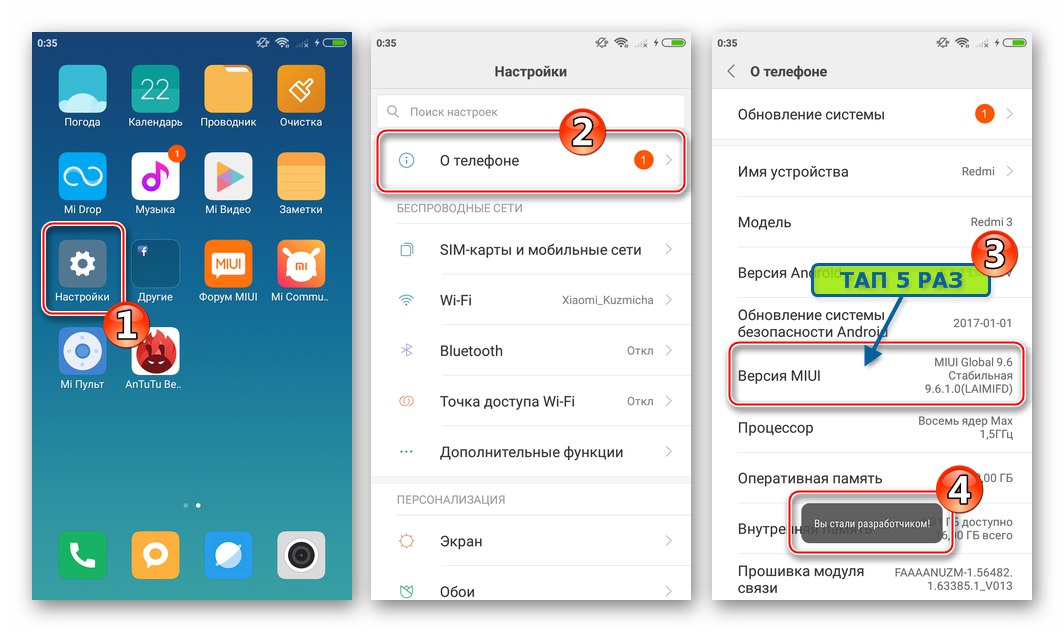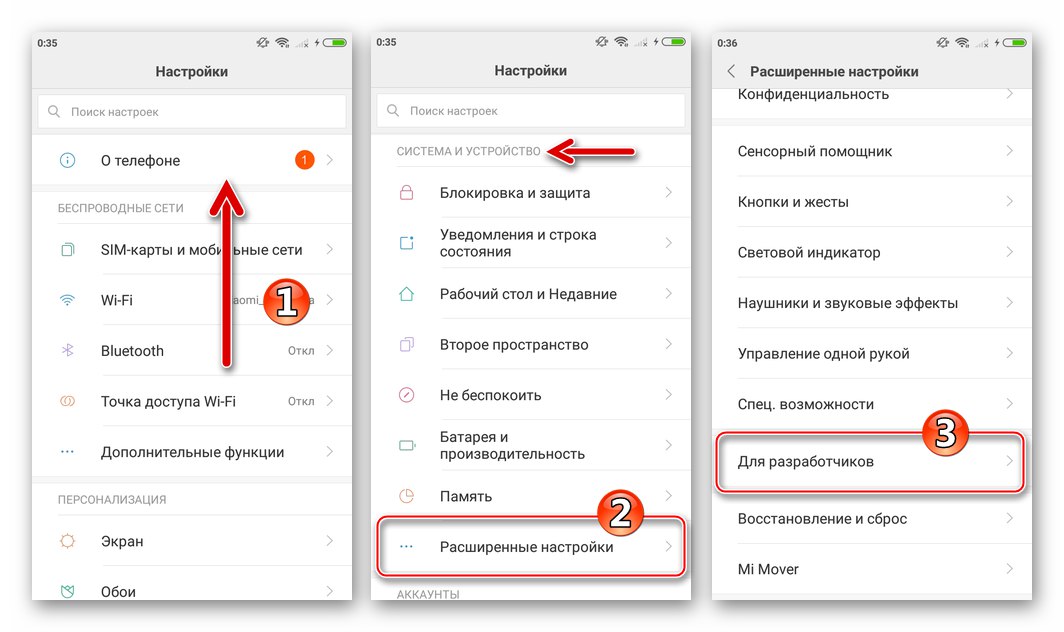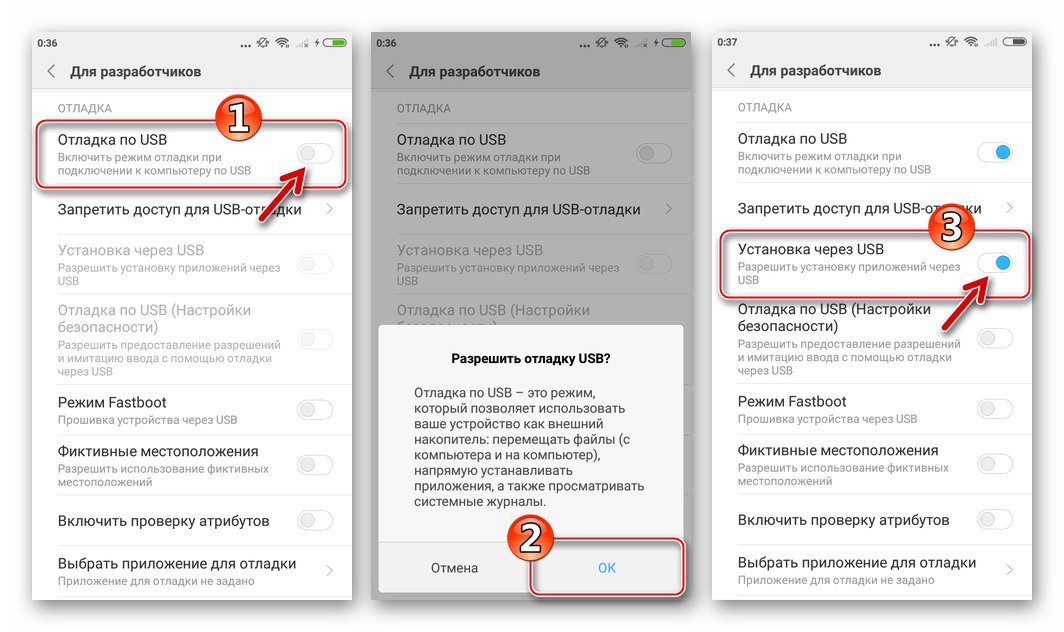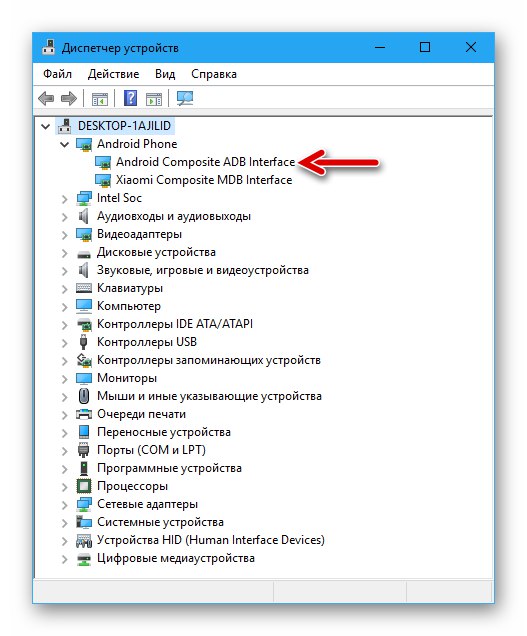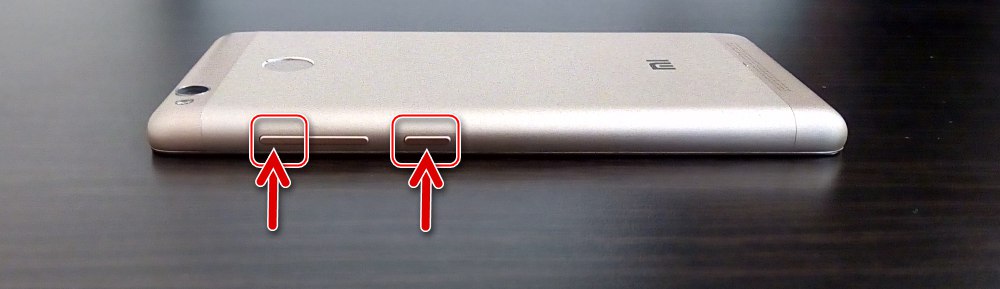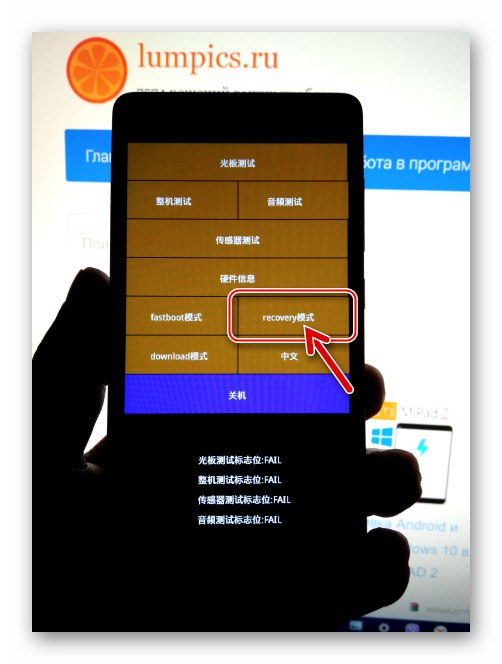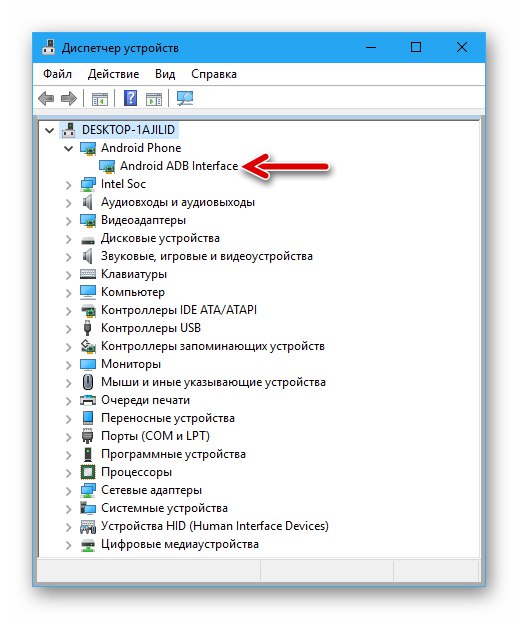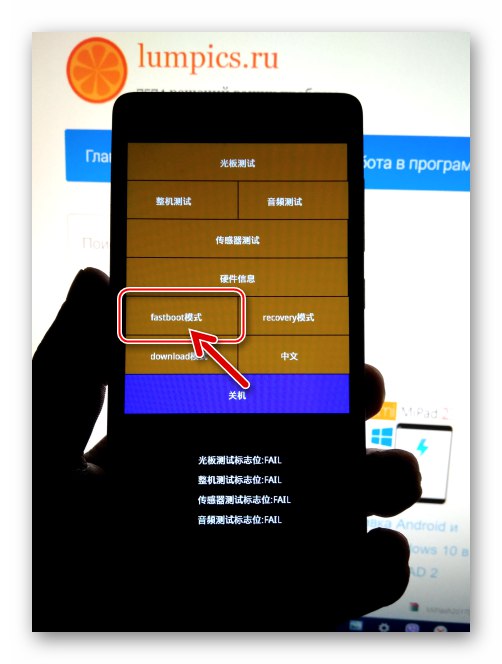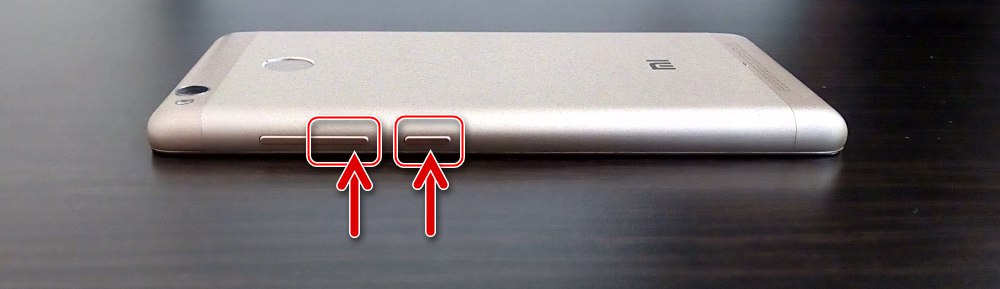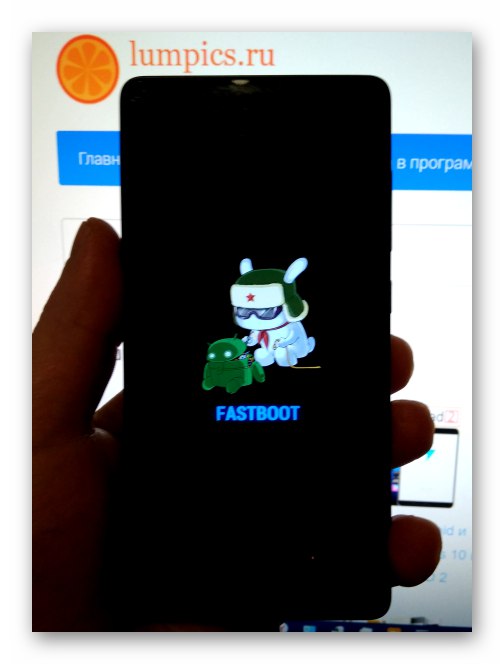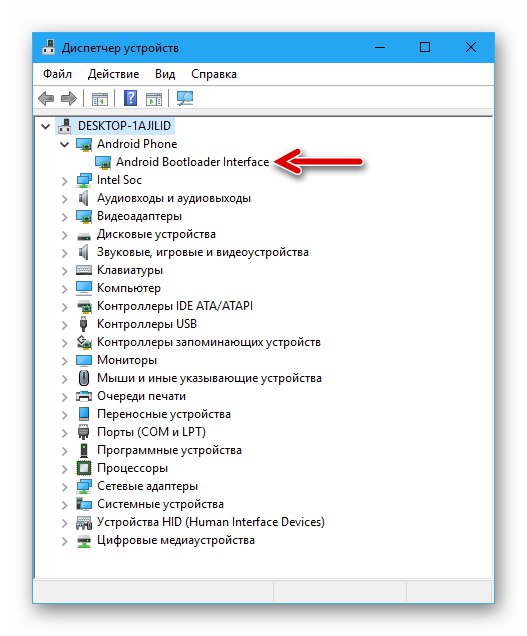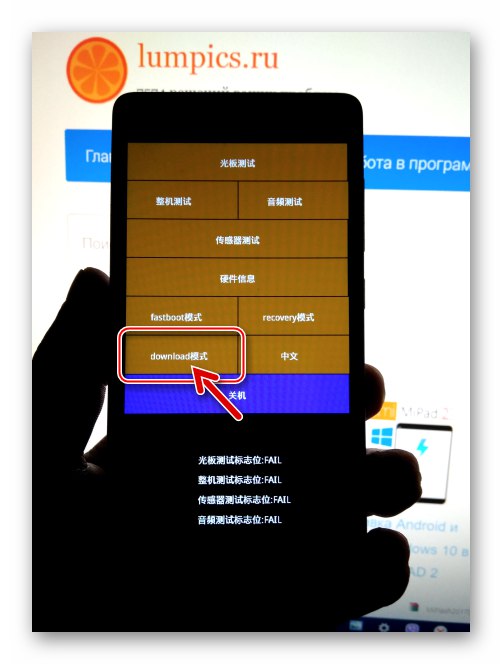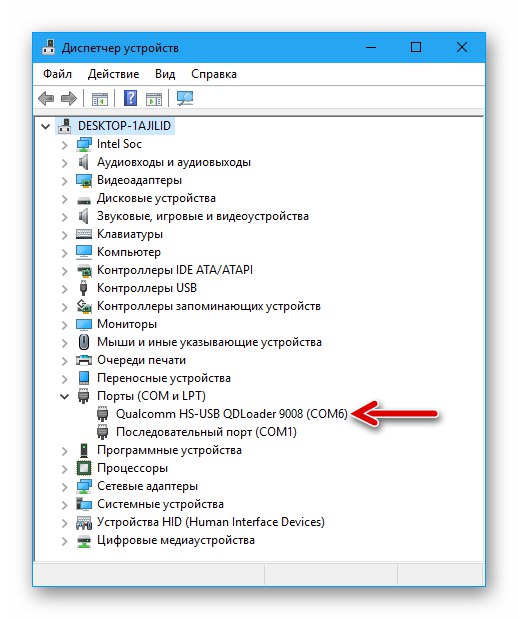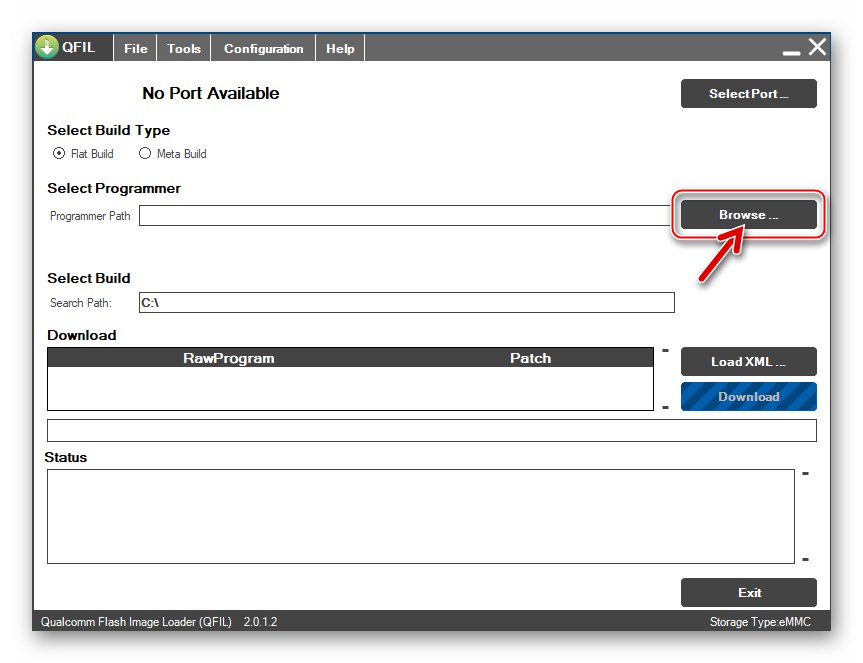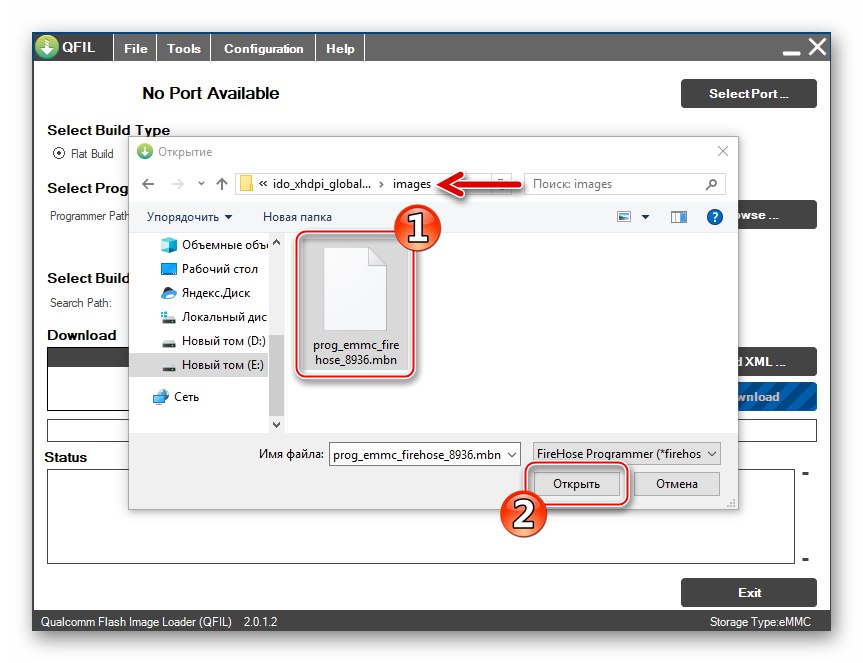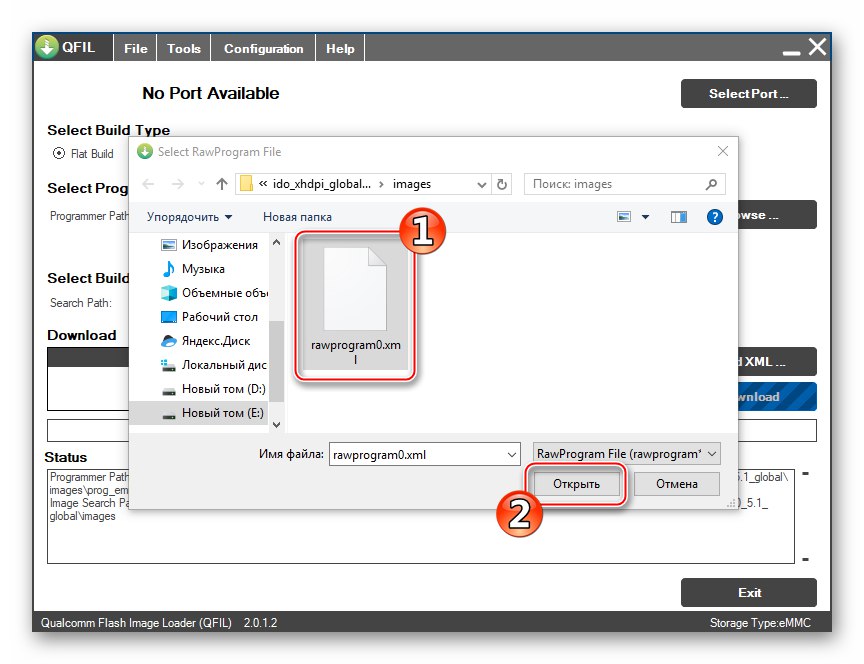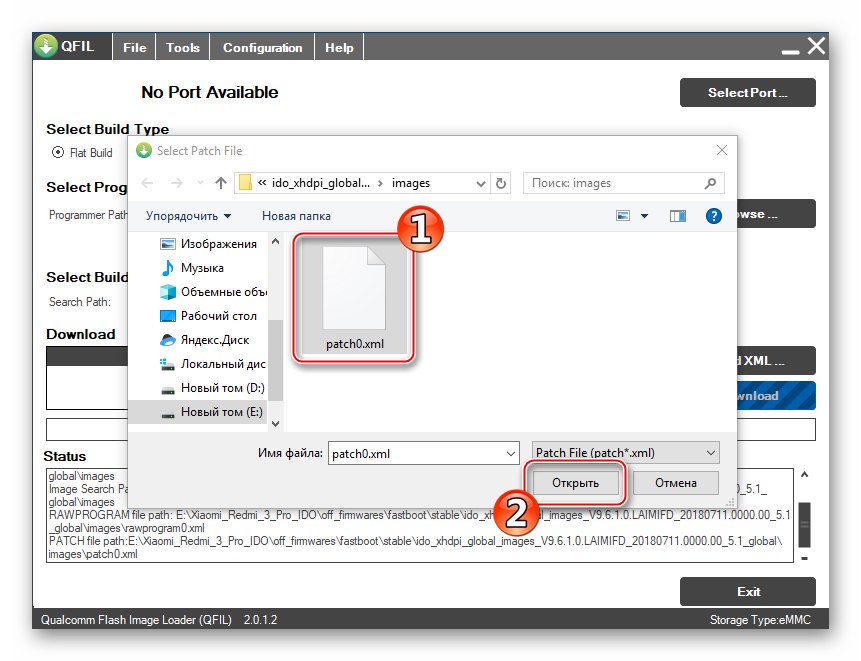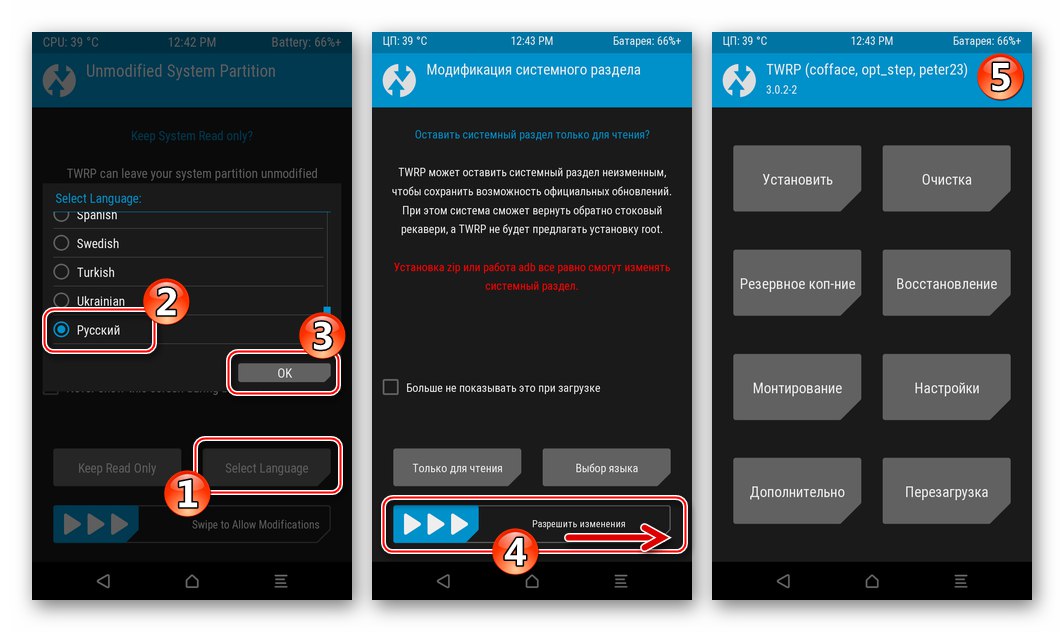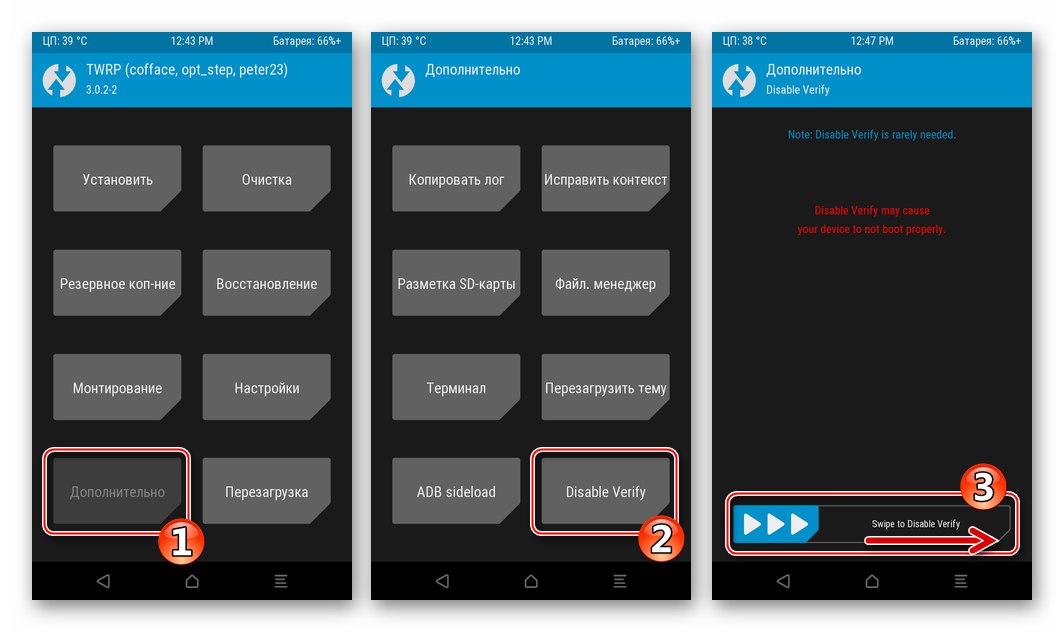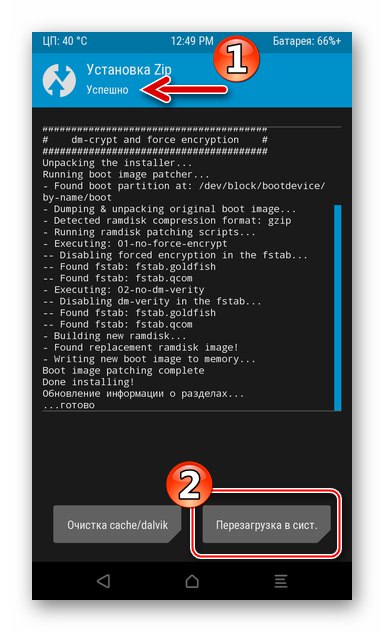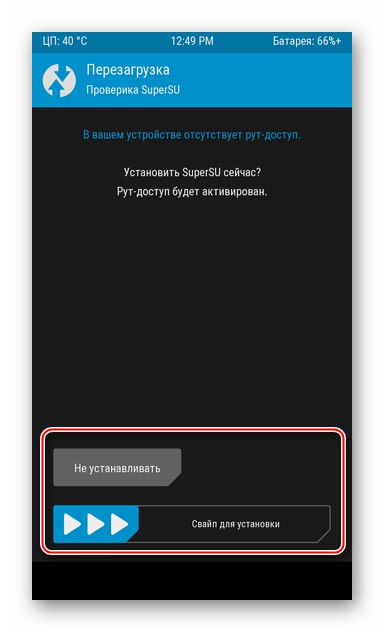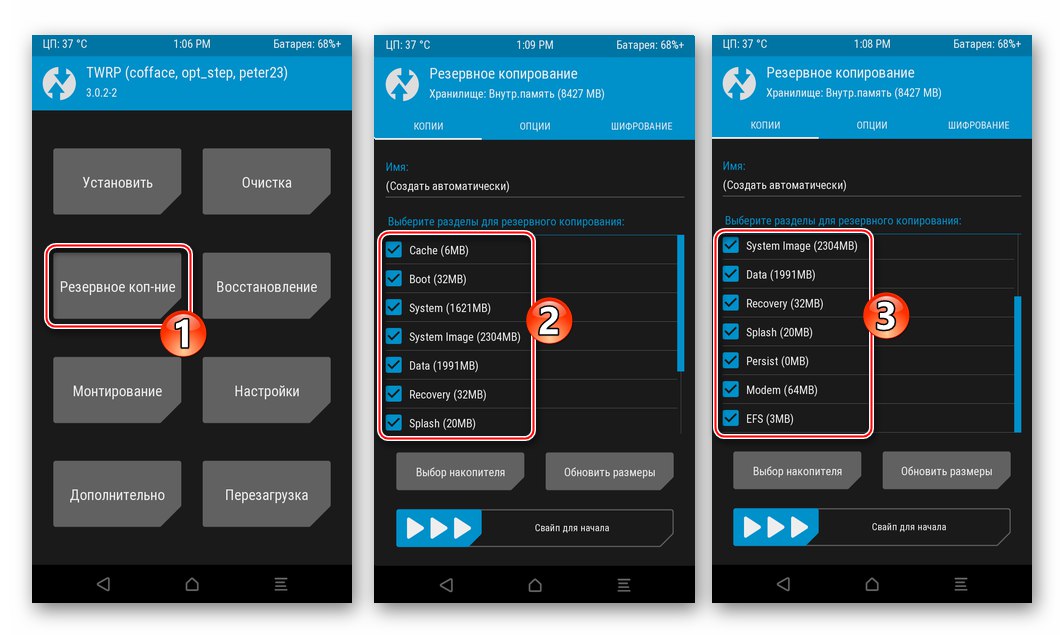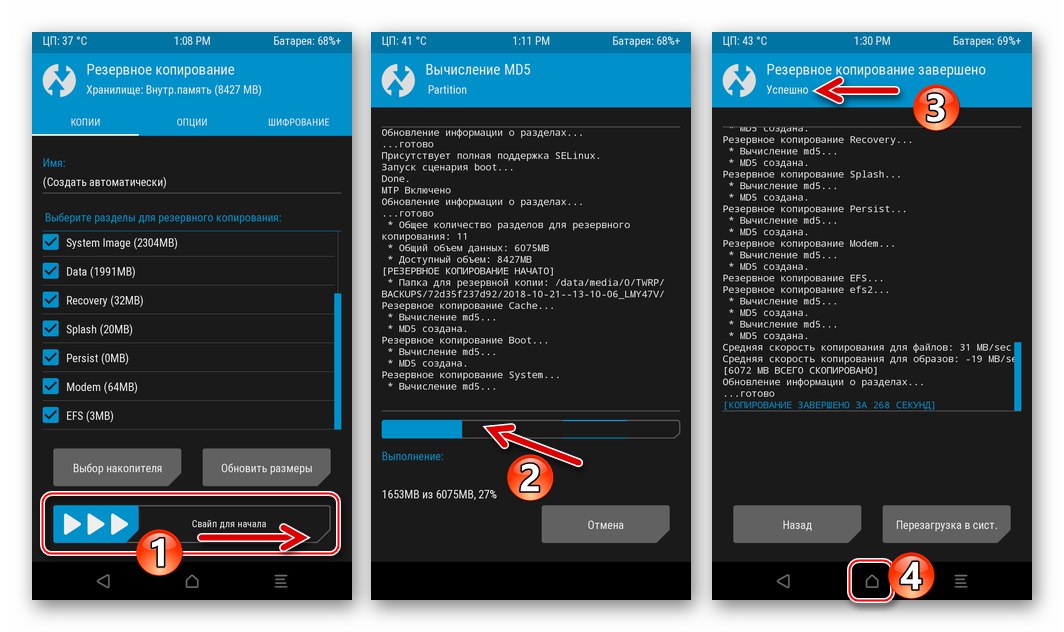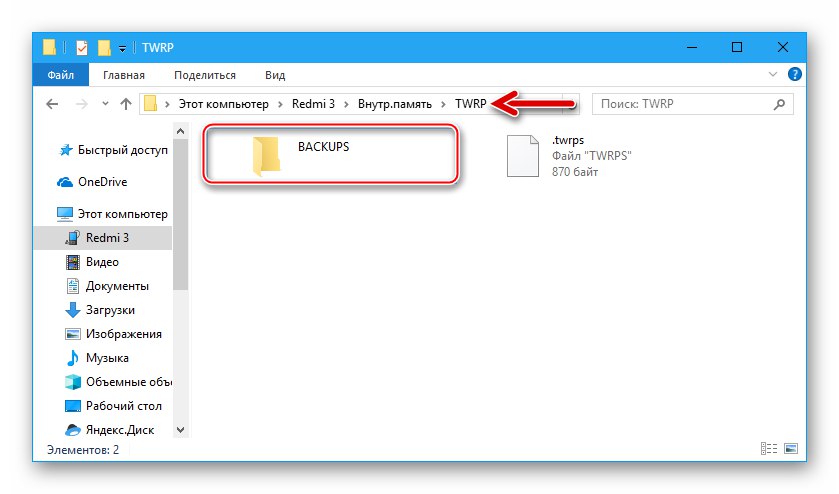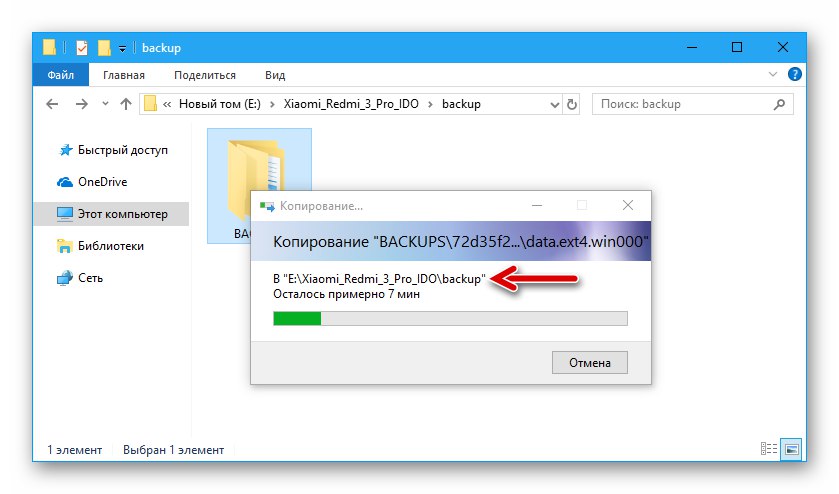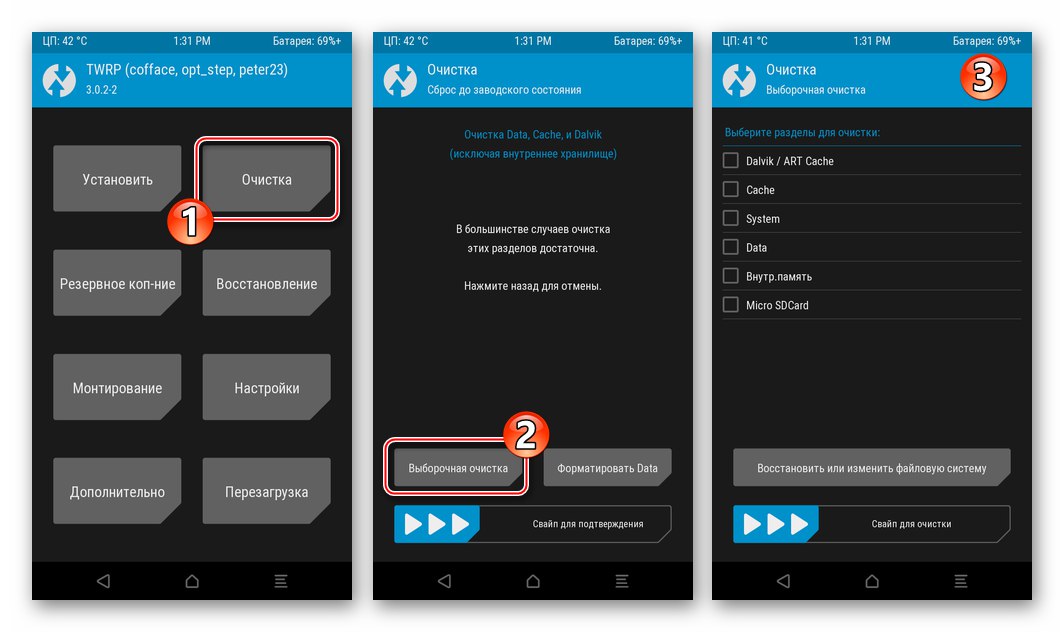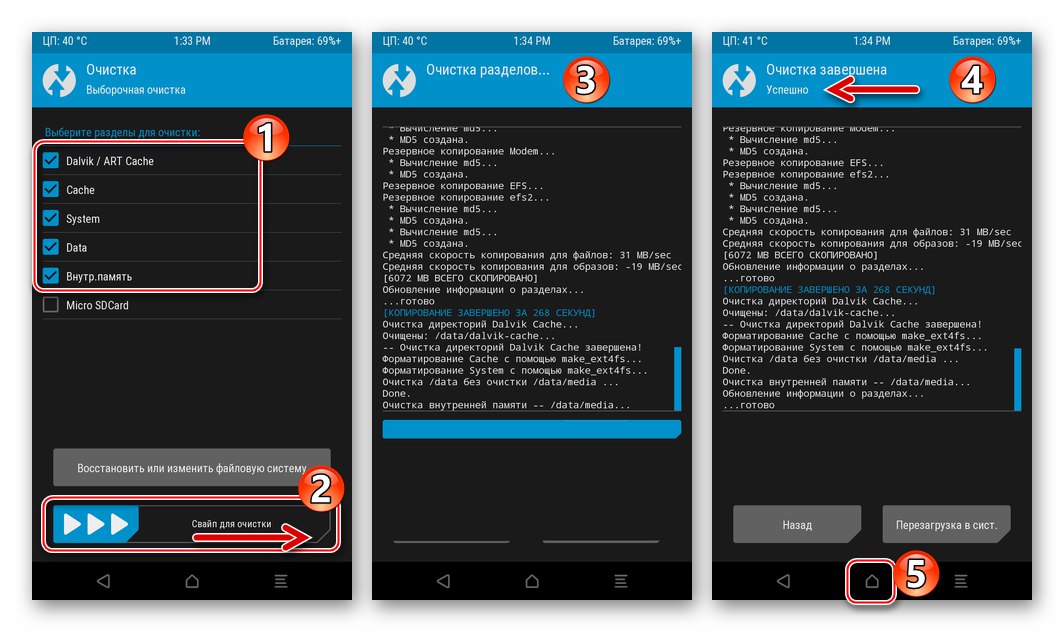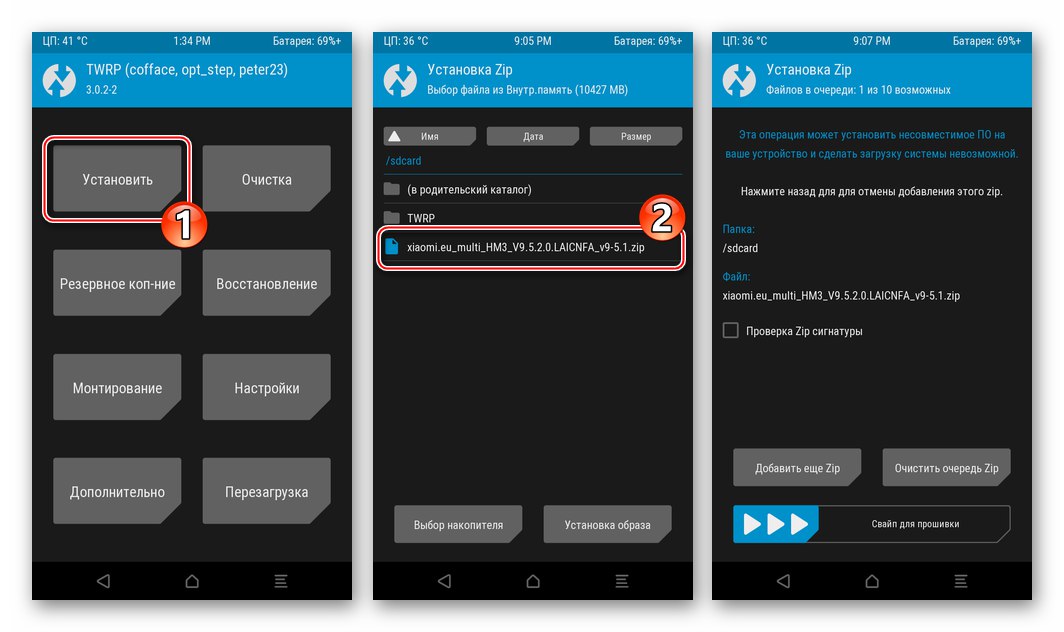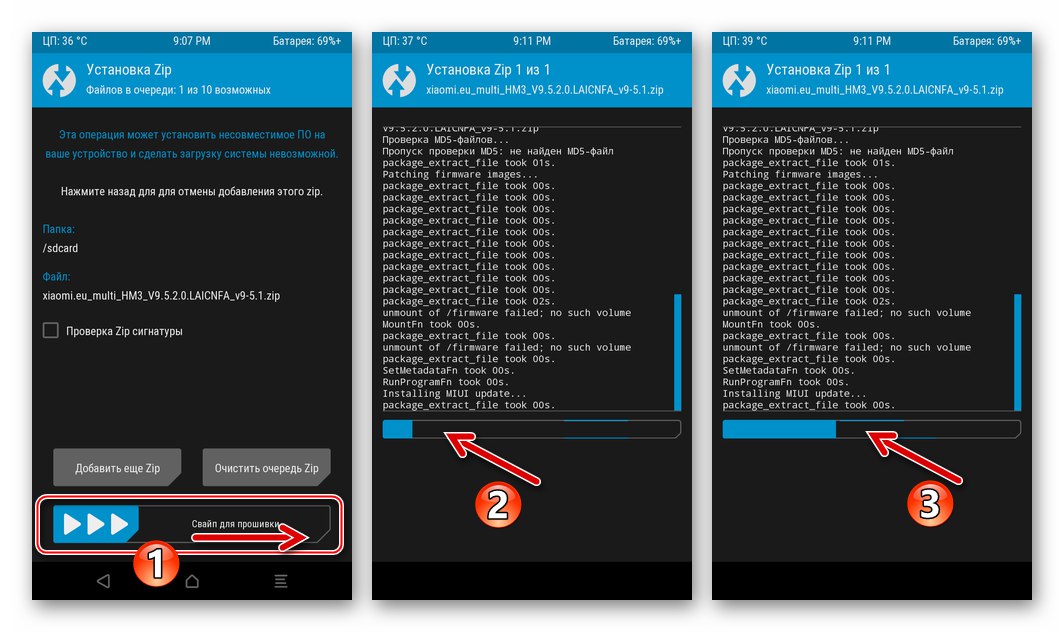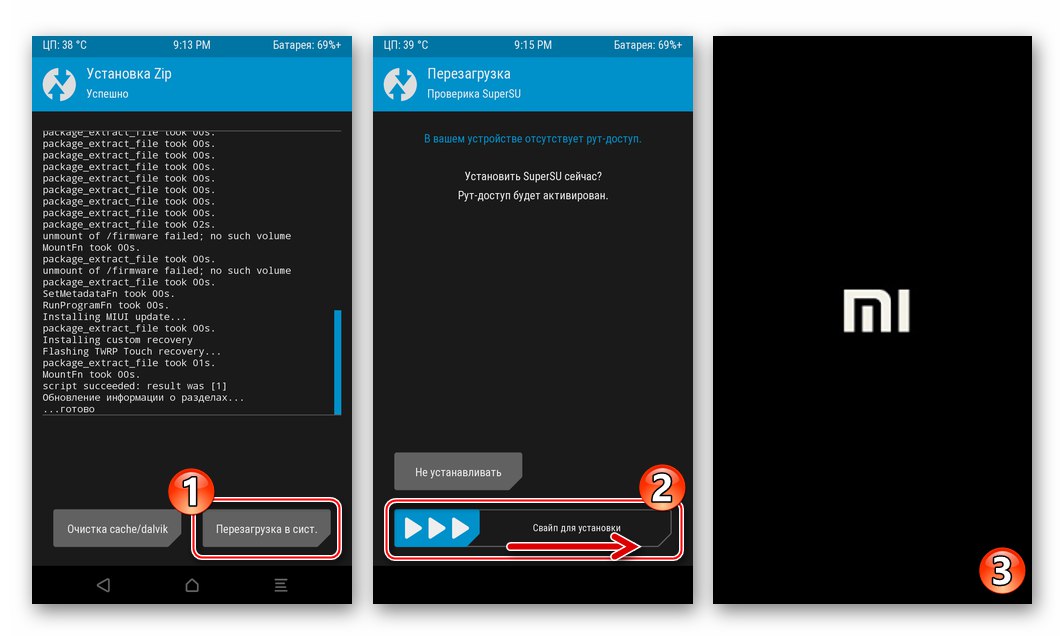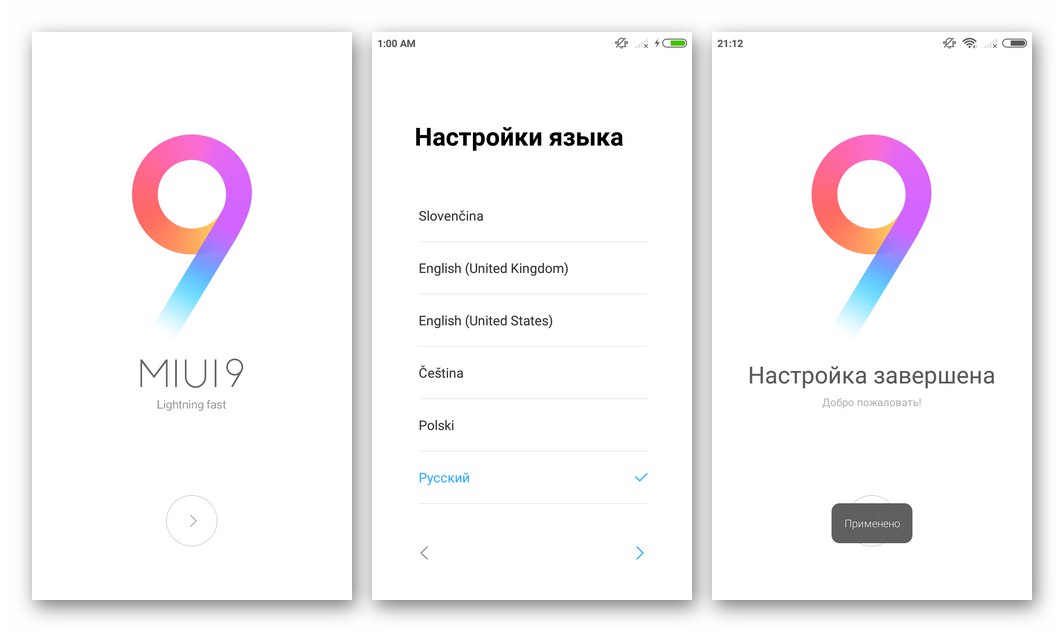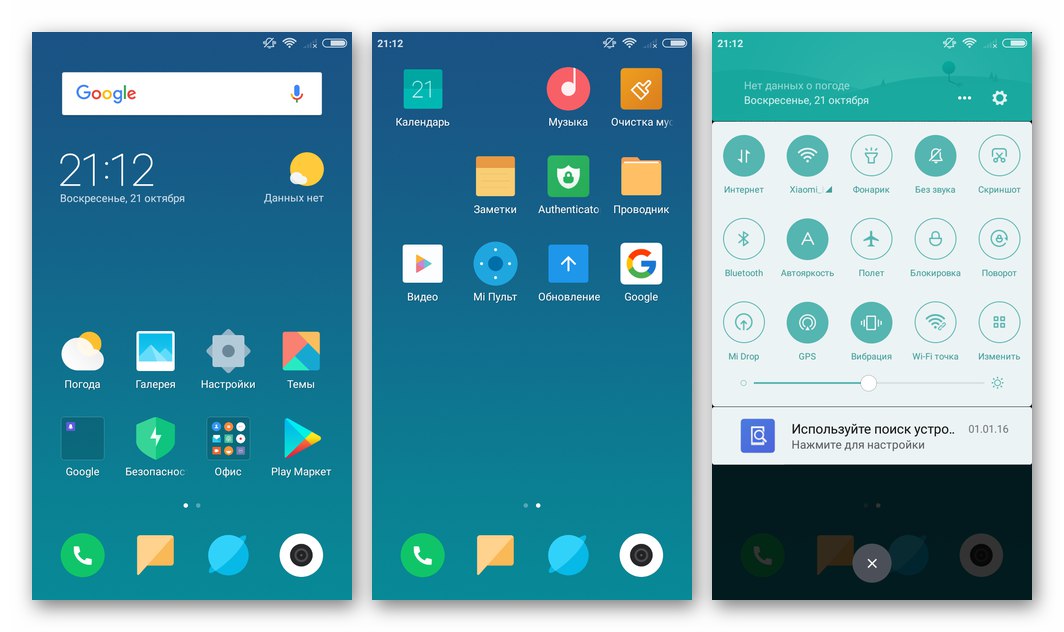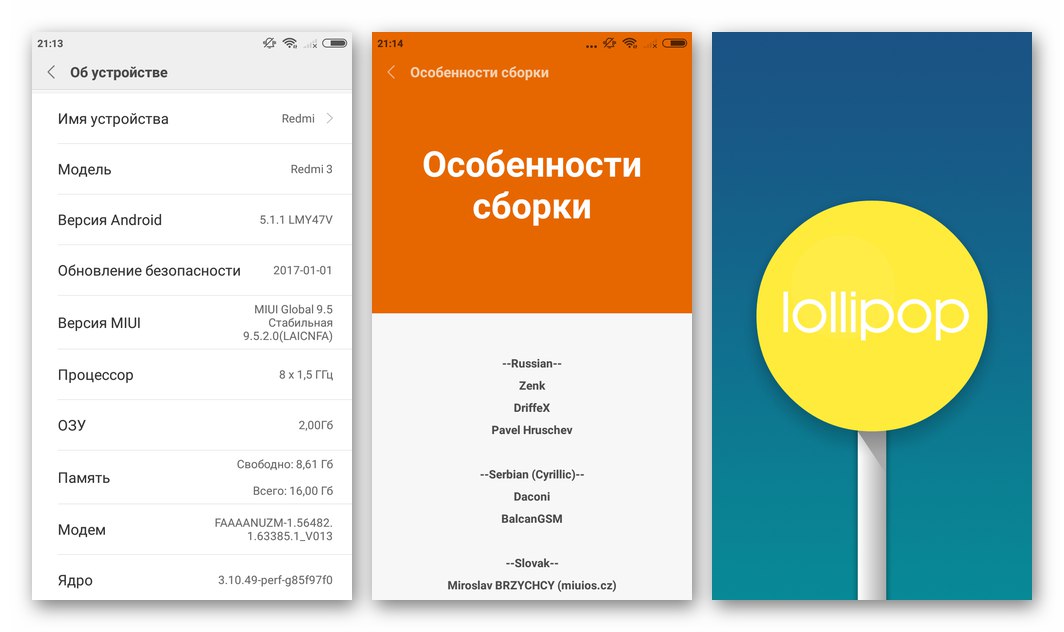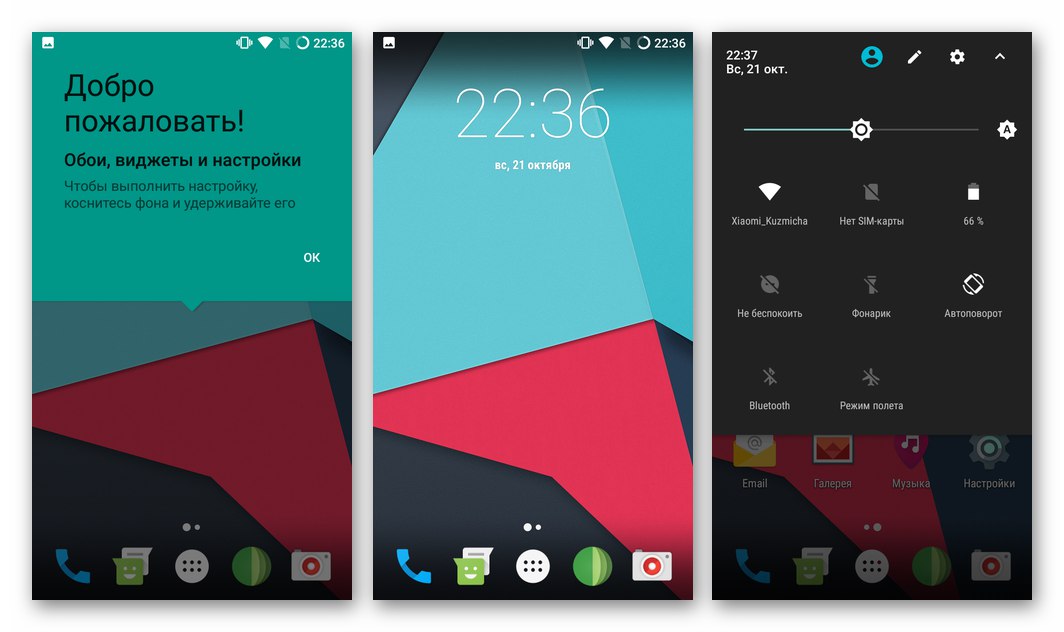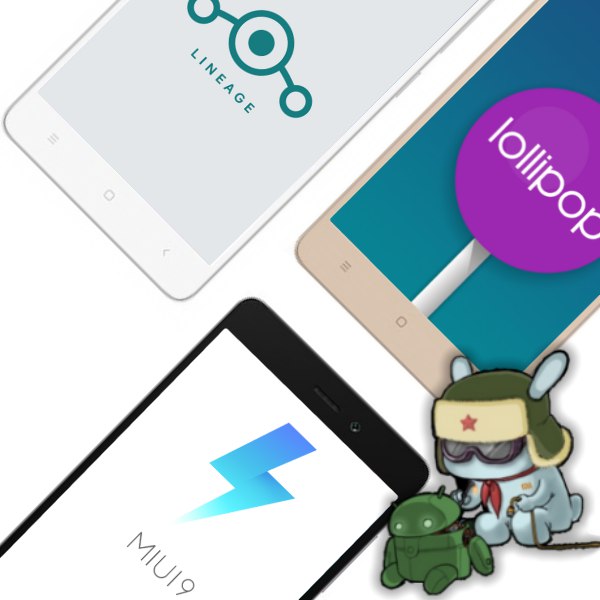
تقریباً همه تلفن های هوشمند سازنده محبوب الکترونیک شیائومی فرصت های زیادی را برای دستکاری مستقل نرم افزار سیستم در اختیار دارندگان خود قرار می دهد. روشهای م forثر مدل جدید Xiaomi Redmi 3 (PRO) را برای به روزرسانی و تنزل نسخه MIUI در نظر بگیرید ، اگر دستگاه عملکرد خود را از دست داد سیستم عامل را بازیابی کنید و همچنین سیستم عامل رسمی را با راه حلهای سفارشی جایگزین کنید.
این دستگاه که در مقاله مورد بحث قرار خواهد گرفت ، از زمان عرضه در سال 2016 بسیار محبوب و گسترده شده است. برای مدت زمان طولانی کار توسط "پیشرفته" و نه چندان کاربر تعداد زیادی از نسخه های این گوشی هوشمند متعادل ، روش های اثبات شده زیادی برای نصب مجدد سیستم عامل آن شکل گرفته است. اما علی رغم این واقعیت که روش های دستکاری بخش نرم افزاری Xiaomi Redmi 3 (PRO) که در زیر پیشنهاد شده است ، به طور مکرر در عمل مورد استفاده قرار گرفته و اثربخشی آنها را نشان داده است ، موارد زیر را نباید فراموش کرد:
تصمیم برای انجام عملیاتی که شامل تداخل با نرم افزار سیستم یک دستگاه اندرویدی است ، منحصراً توسط صاحب آن اتخاذ می شود و مسئولیت اثر به دست آمده و آسیب احتمالی دستگاه در اثر سوisc رفتار کاربر را به عهده می گیرد!
اطلاعات مهم
مطالب زیر روش های چشمک زن و عملیات مرتبط با نصب مجدد Android را که برای همه تغییرات Redmi 3 از Xiaomi اعمال می شود ، توصیف می کند. این مجموعه شامل دستگاه هایی با مقدار مختلف RAM و حافظه داخلی است (2/16 - "استاندارد" Redmi 3، 3/32 - نسخه PRO). یک نسخه پیشرفته تر - PRO - به اسکنر اثر انگشت مجهز است ، طراحی قاب پشتی آن با Redmi 3 "معمول" متفاوت است. انواع توصیف شده نام کد تمام نسخه های مدل را متحد می کند "انجام میدهم"، اما ، به نظر می رسد ، تلفن های هوشمند مختلف به همان سیستم عامل مجهز شده اند.

برای اطمینان از کاربردی بودن دستورالعمل های زیر و مهمتر از همه ، فایل های موجود در پیوندها در شرح روش دستکاری ، با توجه به تلفن هوشمند موجود شیائومی از برنامه Android Antchu Benchmark استفاده خواهیم کرد.
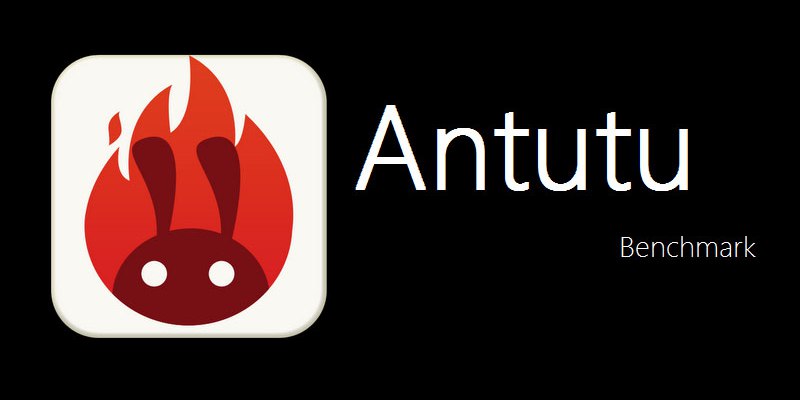
بارگیری از فروشگاه معیار Antutu Google Play
- Antutu را از فروشگاه Google Play نصب کنید. با دنبال کردن پیوند بالا یا وارد کردن نام برنامه در قسمت جستجوی فروشگاه ، می توانید به صفحه این ابزار در فروشگاه دسترسی پیدا کنید.
- Antutu را راه اندازی کرده و به بخش بروید "دستگاه من"... سومین مورد در لیست "اطلاعات اولیه" - این هست "دستگاه" و ارزش آن باید باشد "انجام میدهم".
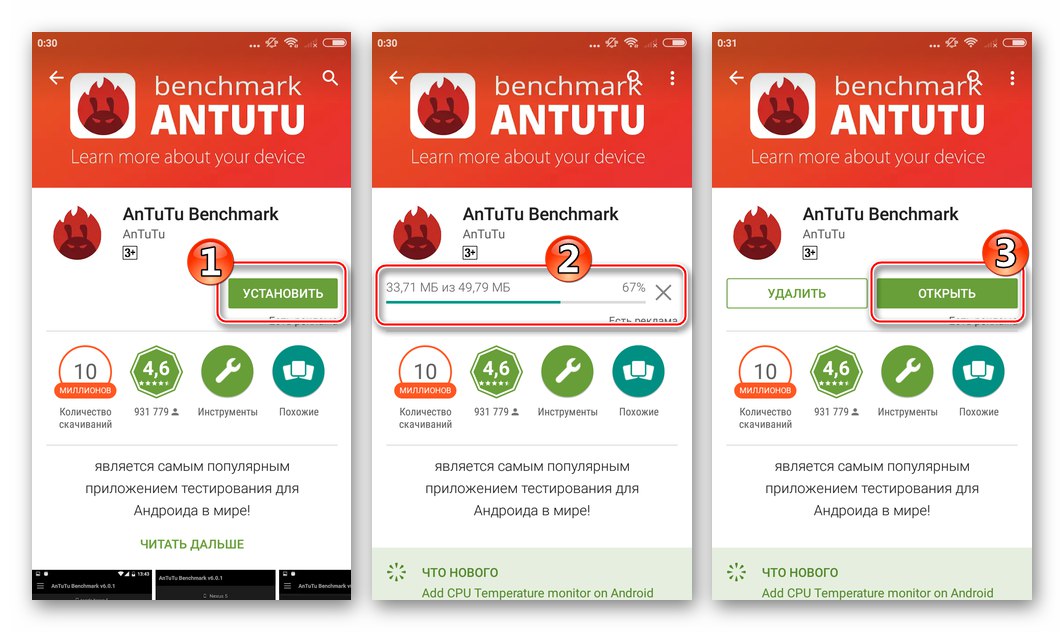
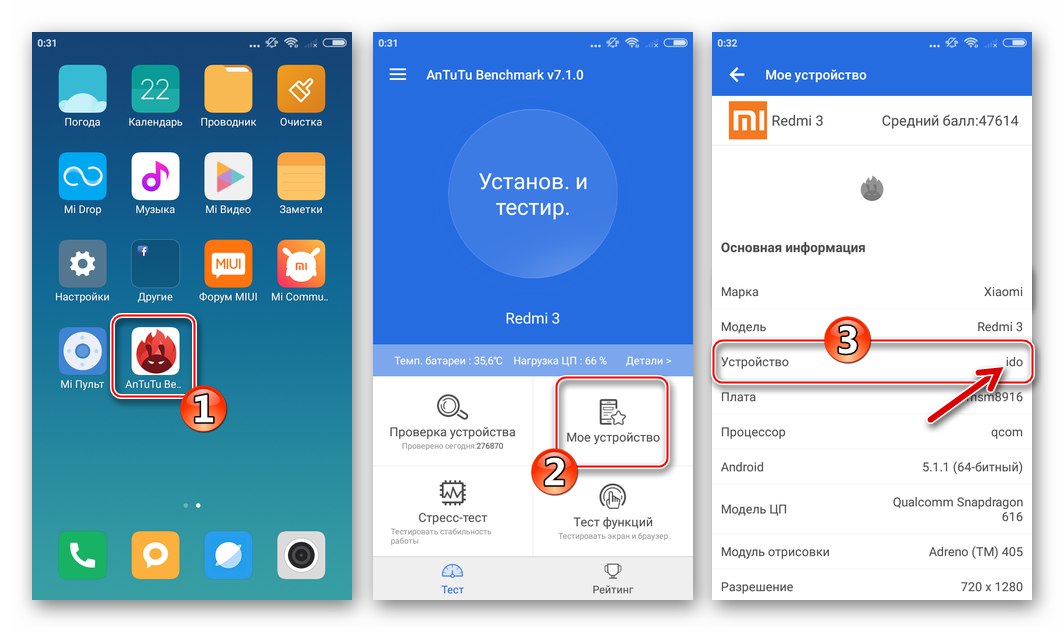
اگر مقدار مورد "دستگاه" در آنتوتو متفاوت از است "انجام میدهم"، از بایگانی با سیستم عامل و سایر اجزای این مقاله استفاده نکنید ، علیرغم این واقعیت که روشهای شرح داده شده در زیر برای دستکاری نرم افزار سیستم به طور کلی در اکثر مدلهای دستگاه های Android Xiaomi مبتنی بر پردازنده های QUALCOMM قابل استفاده است!
آموزش
برای ایجاد تداخل جدی در نرم افزار سیستم Xiaomi Redmi 3 (PRO) ، در بیشتر موارد ، شما به یک رایانه شخصی با ویندوز و یک نرم افزار ویژه برای دستکاری مستقیم نیاز خواهید داشت. قبل از نصب مجدد اندروید روی تلفن هوشمند از رایانه امکان پذیر است و برای اطمینان از ایمنی و کارایی روش ، اقدامات مقدماتی خاصی باید انجام شود.

حساب Mi
تقریباً همه کاربران دستگاه های شیائومی به طور فعال از قابلیت های سرویس های ابری ارائه شده توسط سازنده استفاده می کنند. در زمینه کار با نرم افزار سیستم Redmi 3 (PRO) ، اکوسیستم کمک بسیار ارزنده ای می کند و بدون دسترسی به حساب Mi ، بسیاری از عملیات به راحتی غیرممکن است.بنابراین ، اگر حساب قبلاً ثبت نشده است ، ایجاد آن و افزودن آن به تلفن ضروری است.
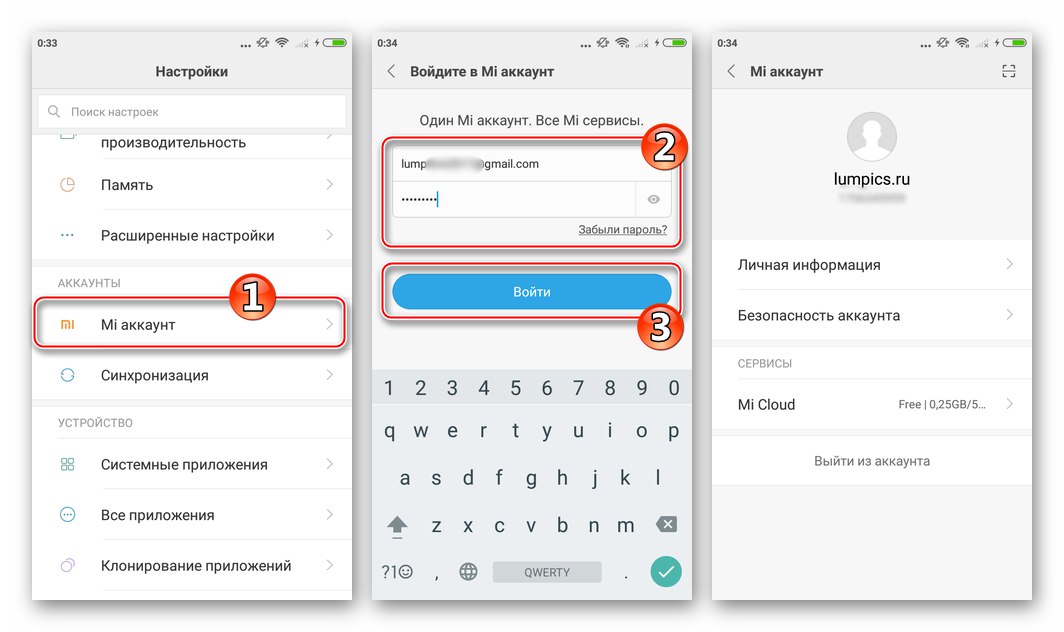
جزئیات بیشتر: نحوه ثبت حساب Mi
حالت های راه اندازی ، نصب درایور
جفت شدن هر دستگاه اندرویدی با رایانه ای که برای سیستم عامل و عملیات مربوط به حالت های خاص سوئیچ شده است بدون آن غیرممکن است نصب مجدد درایور... نحوه ادغام اجزای لازم برای اتصال Redmi 3 از Xiaomi در ایالت های مختلف به رایانه در ویندوز در مطالب موجود در پیوند زیر شرح داده شده است:
جزئیات بیشتر: نصب درایورهای گوشی هوشمند Xiaomi Redmi 3
به طور کلی ، توصیه می شود کامپیوتر را به سادگی به ابزاری اختصاصی که توسط شیائومی برای کار با نرم افزار سیستم دستگاه های سازنده - MiFlash ، نصب و راه اندازها ارائه می شود ، مجهز کنید.

کمی جلوتر از وقایع ، یادآور می شویم که نرم افزار مشخص شده برای حل مسئله نصب مجدد یا بازیابی سیستم عامل رسمی روی مدل مورد نظر ، م mostثرترین و معمولاً مورد استفاده قرار می گیرد ، این نرم افزار در یکی از روش های میان افزار دستگاه که در زیر پیشنهاد شده است ، استفاده می شود ، بنابراین نصب MiFlesh در هر صورت کار زائدی نخواهد بود.
همچنین بخوانید: نصب درایورهای گوشی های هوشمند MiFlash و Xiaomi
پس از پرداختن به راه اندازها ، باید به مطالعه روش های تغییر Redmi 3 به حالت های مختلف بپردازید و همزمان بررسی کنید که آیا اجزای مرتبط سازی دستگاه و کامپیوتر به درستی نصب شده اند. امکان تعویض تلفن به حالت های مختلف این امکان را برای شما فراهم می کند تا در آینده با سیستم عامل هرگونه عملیاتی را انجام داده و عملکرد آن را در شرایط بحرانی بازیابی کنید.
-
اشکال زدایی USB... این برای دستکاری های مختلف ، به ویژه هنگام ایجاد پشتیبان از داده ها از حافظه دستگاه روی دیسک کامپیوتر با استفاده از برنامه های کمکی تخصصی ، استفاده می شود. برای فعال کردن اشکال زدایی (در مثال - MIUAi 9):
- باز میکنیم "تنظیمات"، به بخش بروید "درباره تلفن"، پنج بار پشت سر هم روی مقدار نقطه ضربه بزنید "نسخه MIUI" تا اعلان در پایین صفحه ظاهر شود "شما یک توسعه دهنده شدید".
- در بخش ، به لیست اصلی پارامترهای تلفن های هوشمند برمی گردیم "سیستم و دستگاه" دست زدن به "تنظیمات پیشرفته"... به لیست گزینه های روی صفحه باز شده بروید و به پایین ضربه بزنید "برای توسعه دهندگان".
- در فصل "اشکال زدایی" یک نکته وجود دارد اشکال زدایی USB - سوئیچ واقع در سمت راست آن به موقعیت منتقل می شود "مشمول"... در مرحله بعد ، با ضربه زدن روی درخواست دریافتی را تأیید می کنیم "خوب"... به همین ترتیب گزینه را فعال کنید "نصب از طریق USB".
![فعال سازی منوی Xiaomi Redmi 3 (Pro) برای برنامه نویسان - تنظیمات - درباره تلفن]()
![Xiaomi Redmi 3 (Pro) از منوی تنظیمات به قسمت For Developers بروید]()
![فعال سازی خطای USB Xiaomi Redmi 3 (Pro) و نصب آن از طریق USB در منوی برنامه نویسان]()
اگر حالت بالا فعال شود ، تلفن هوشمند شناسایی می شود "مدیریت دستگاه" به روش زیر:
![Redmi 3 (PRO) به کامپیوتر متصل است و اشکال زدایی USB را فعال کرده است]()
-
بهبود... محیط بازیابی نصب شده در Redmi 3 (Pro) در حین تولید ، امکان چشمک زدن دستگاه با استفاده از نرم افزار اختصاصی MiPCAssistant را فراهم می کند و بازیابی اصلاح شده ، که در قسمت آخر این مقاله مورد بحث قرار خواهد گرفت ، سیستم عامل سفارشی توسعه دهندگان شخص ثالث است. برای تماس با محیط زیست ، موارد زیر را انجام دهید:
- در دستگاه خاموش ، کلیدها را فشار دهید "جلد +" و "قدرت" همزمان. وقتی آرم روی صفحه نمایش ظاهر می شود "MI" رها کردن "قدرت".
- دکمه "جلد +" ما نگه داریم تا زمانی که منوی حالت ها در صفحه تلفن نمایش داده شود ، جایی که باید روی آن ضربه بزنید "بهبود".
- بعد ، محیط بازیابی کارخانه یا اصلاح شده بارگیری می شود.
![Xiaomi Redmi 3 و Redmi 3 Pro به منوی حالت های راه اندازی وارد می شوند تا وارد بازیابی شوند]()
![انتقال Xiaomi Redmi 3 Pro به بازیابی از منوی حالت های راه اندازی]()
![محیط بازیابی (بازیابی) گوشی هوشمند Xiaomi Redmi 3 Pro]()
دستگاه را به رایانه متصل می کنیم و تماشا می کنیم "مدیریت دستگاه" تصویر زیر:
![Xiaomi Redmi 3 (PRO) در حالت بازیابی به رایانه متصل شد]()
-
"Fastboot"... در صورت لزوم انجام عملیات با نرم افزار سیستم Xiaomi Redmi 3 (PRO) ، با استفاده از رایانه شخصی و نرم افزارهای تخصصی ، یکی از پرکاربردترین حالت ها برای رفتن به حالت مشخص شده ، روی دکمه ضربه بزنید "Fastboot" در منوی روشن کردن دستگاه.
![Xiaomi Redmi 3 Pro از منوی حالت های راه اندازی به FASTBOOT می رود]()
یا:- تلفن هوشمند را کاملاً خاموش کنید ، دکمه های روی آن را فشار دهید "جلد -" و "قدرت".
- کلیدها را فشار دهید تا تصویر با خرگوش و کتیبه روی صفحه نمایش داده شود "FASTBOOT".
![گوشی شیائومی ردمی 3 و ردمی 3 پرو در حالت Fastboot راه اندازی می شوند]()
![گوشی هوشمند شیائومی ردمی 3 پرو در حالت FASTBOOT برای سیستم عامل]()
بعد ، ما کابل جفت شده با پورت USB رایانه را به دستگاه متصل می کنیم. اگر درایور نصب شده باشد ، ما مشاهده می کنیم "مدیریت دستگاه" بند "رابط بوت لودر Android".
![Xiaomi Redmi 3 (PRO) در حالت FASTBOOT به رایانه متصل شد]()
-
"EDL" (بارگیری اضطراری) - حالت اضطراری ، که می تواند برای نصب هر نسخه از MIUI رسمی ، صرف نظر از نوع و نسخه آن استفاده شود. در موارد نادر ، دستگاه در اثر خرابی سیستم عامل به خودی خود به حالت EDL می رود. برای انتقال Redmi 3 به این حالت ، روشهای مختلفی استفاده می شود ، سه روش ساده:
- ما با منوی حالت های روشن بودن تلفن تماس می گیریم به همان روشی که هنگام تماس با بازیابی و تغییر حالت "FASTBOOT"... بعد ، کلیک کنید "دانلود"و سپس نمایشگر تلفن هوشمند خاموش می شود.
- در دستگاه خاموش ، فشار دهید "جلد +" و "جلد -"... در حالی که دکمه ها را نگه داشته اید ، کابل متصل به پورت USB رایانه را به دستگاه متصل می کنیم.
- پس از خاموش کردن دستگاه ، هر سه کلید سخت افزاری را بر روی بدنه آن فشار داده و نگه دارید. نگاه داشتن "جلد +", "جلد -" و "قدرت" دنبال می شود تا اینکه لرزش دوم احساس شود ، پس از آن دکمه ها را رها کرده و به کامپیوتر متصل می شویم.
![Xiaomi Redmi 3 Pro از منوی حالت به EDL می رود]()
![راه های Xiaomi Redmi 3 و Redmi 3 Pro برای تغییر حالت EDL]()
![شیائومی ردمی 3 و ردمی 3 پرو از همه جهات به حالت EDL تغییر حالت می دهند]()
نمایش به حالت تغییر حالت داد "بارگیری اضطراری" Redmi 3 (PRO) هیچ اطلاعاتی را نشان نمی دهد ، اما "مدیریت دستگاه" دستگاه "دیده می شود" به عنوان "Qualcomm HS-USB QDLoader 9008 (COM **)".
![تلفن هوشمند شیائومی ردمی 3 (PRO) در حالت EDL در Device Manager]()
پشتیبان گیری
با توجه به آماده سازی برای نصب مجدد سیستم عامل هر تلفن هوشمند Android ، در ابتدا باید عملیاتی که شامل ایجاد نسخه پشتیبان از اطلاعات جمع شده در دستگاه در هنگام کار است ، توصیه شود. در مقاله ما ، این کار را فقط به این دلیل انجام نداده ایم که بدون انجام مراحل مقدماتی قبلی ، ایجاد پشتیبان از داده ها از Redmi 3 / 3PRO غیرممکن است.

همچنین بخوانید: پشتیبان گیری از اطلاعات دستگاه های Android
نرم افزاری که توسط شرکت شیائومی برای سرویس دهی دستگاه های خود و همچنین اکوسیستم ایجاد شده توسط سازنده تولید شده است ، به شما امکان می دهد داده های گوشی های هوشمند این برند را بدون مشکل زیاد و به بیش از یک راه بایگانی کنید. گزینه های خاص اقدام قبلاً در مقالاتی درباره سایر مدل های شیائومی مورد بحث قرار گرفته است ؛ در رابطه با Redmi 3 (Pro) ، می توانید و باید به روش های مشابه عمل کنید.
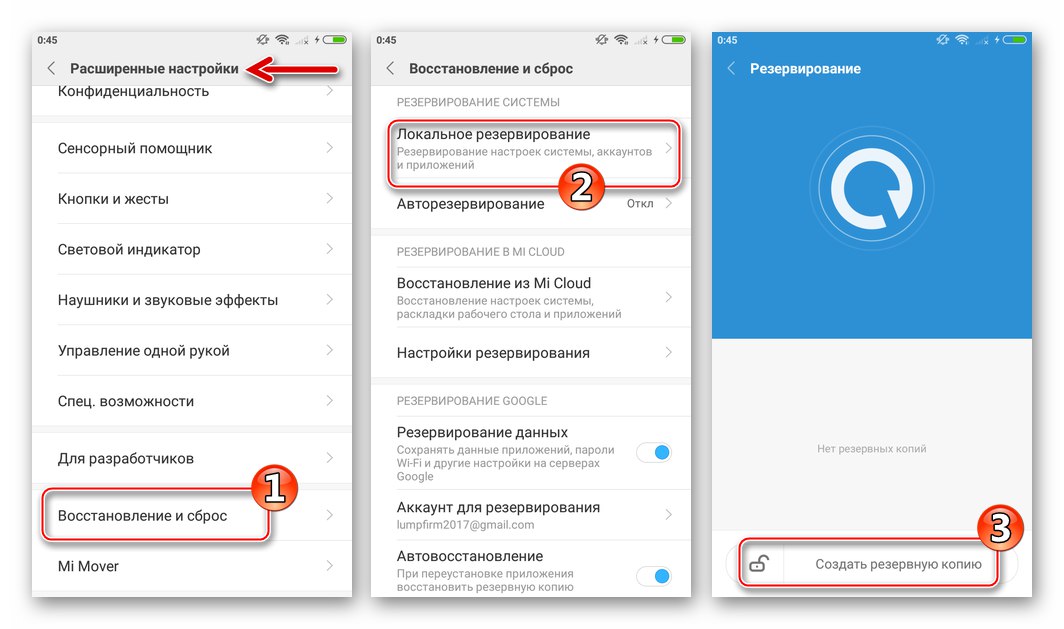
جزئیات بیشتر: نحوه ایجاد پشتیبان گیری از داده های محلی در تلفن Xiaomi
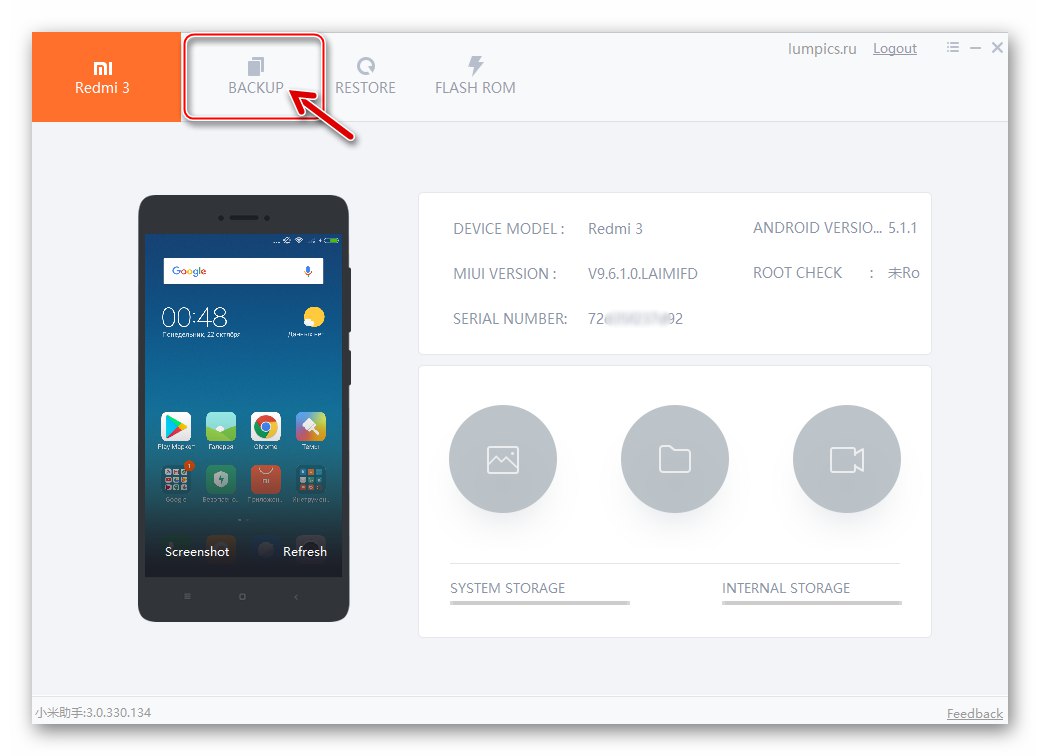
جزئیات بیشتر: نحوه پشتیبان گیری از داده ها از تلفن های هوشمند شیائومی به دیسک کامپیوتر
اگر تصمیم دارید به نسخه تغییر یافته MIUI بروید یا یک سیستم عامل سفارشی نصب کنید ، که شامل استفاده از قابلیت های محیط بازیابی است TWRP، حتماً قبل از هر بار نصب مجدد / جایگزین Android ، نسخه پشتیبان تهیه کنید. مراحل خاص انجام چنین نسخه پشتیبان در توضیحات روش نصب سفارشی در زیر در مقاله نشان داده شده است.
باز کردن قفل بوت لودر
همانطور که قبلاً در بالا ذکر شد ، با بخش نرم افزاری تلفن های هوشمند شیائومی و مدل Redmi 3 (PRO) ، عملکرد گسترده ای امکان پذیر است. این راز نیست که تعداد زیادی سیستم عامل برای دستگاه مورد نظر ایجاد شده است و تعداد زیادی از ابزارها برای کار با دستگاه در دسترس هر کاربر قرار دارد ، اما بسیاری از روش ها و ابزارها فقط پس از باز شدن قفل بوت لودر در دستگاه قابل اجرا هستند.
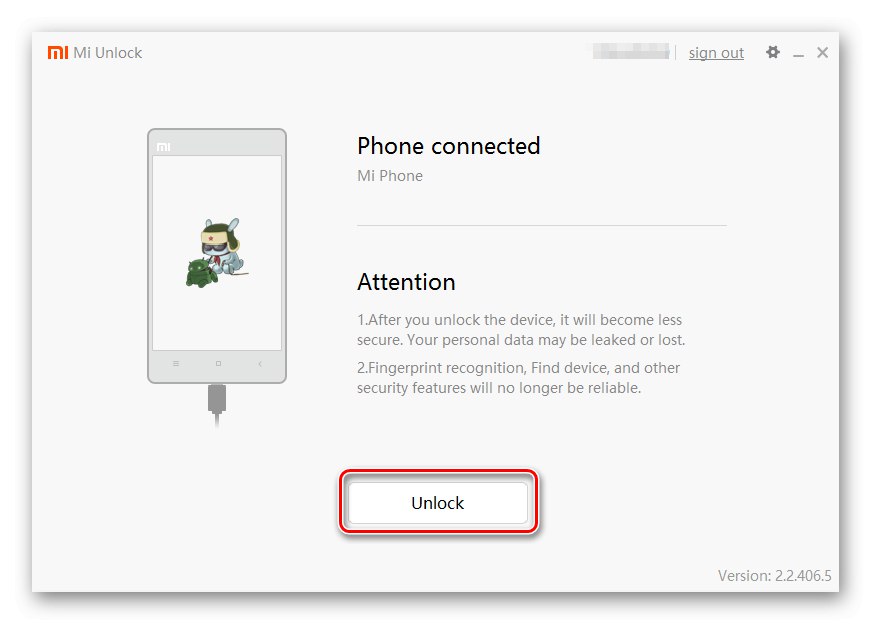
باز کردن قفل بوت لودر به طور رسمی توسط سازنده مجاز است و با استفاده از یک ابزار ویژه که توسط Xiaomi توسعه یافته است انجام می شود. قبل از اقدام به تداخل جدی در سیستم عامل دستگاه (به معنای نصب بازیابی اصلاح شده و / یا میان افزار غیررسمی است) ، لازم است قفل بوت لودر را دنبال کنید ، طبق دستورالعمل های مقاله در لینک زیر.
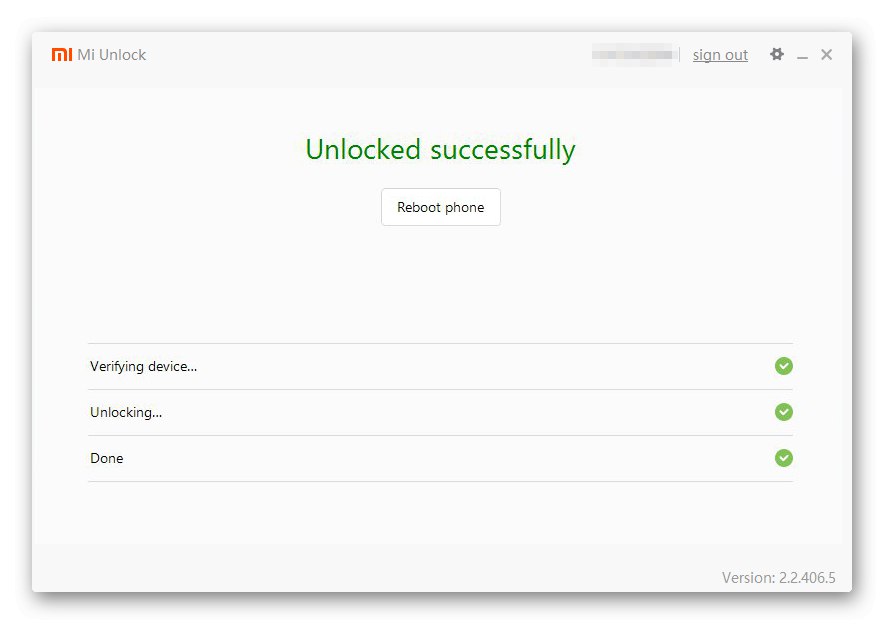
جزئیات بیشتر: باز کردن قفل بوت لودر تلفن های هوشمند شیائومی
بارگیری بسته های نرم افزاری سیستم
ده ها نسخه مختلف اندرویدی از انواع مختلف به طور م onثر در Redmi 3 (PRO) (MIUI رسمی چهار نوع و نسخه های مختلف ؛ سیستم عامل اصلاح شده (بومی سازی) از تیم های شناخته شده ؛ گزینه های سفارشی اندروید ؛ راه حل های سفارشی) ، صاحبان مدل را در مقابل گزینه های گاه دشوار قرار می دهد. در عین حال ، لازم است قبل از تداخل با نرم افزار سیستم ، نتیجه ای را که باید در ابتدا بدست آید ، تعیین کنید.

مقاله زیر برای کمک به حل مسئله انتخاب میان افزار و بارگیری بسته ها برای نصب در تلفن های هوشمند شیائومی در نظر گرفته شده است:
جزئیات بیشتر: انتخاب میان افزار MIUI
علاوه بر شرح گزینه های موجود MIUAi ، در مطالب پیشنهادی می توانید پیوندهایی برای بارگیری بسته های نرم افزاری پیدا کنید. خواننده مجبور است راه حلهای غیررسمی (سفارشی) را برای مدل در اینترنت پیدا کند ، به استثنای سیستم نصب شده به عنوان مثال از این مقاله. پیوندهایی که پس از کلیک بر روی آنها می توانید تمام بسته های نصب شده در Redmi 3 را هنگام ایجاد مواد بارگیری کنید ، در توضیحات روش های دستکاری ارائه شده است.
چگونه فلش Xiaomi Redmi 3 PRO را فلش کنیم
با انجام آماده سازی فوق و تصمیم گیری در مورد نتیجه مطلوب ، یعنی نوع / نسخه سیستمی که در نتیجه کار با آن اسمارت فون کار می کند ، می توانید به انتخاب روش نصب آندروید و ابزاری که فرایند با آن انجام می شود ادامه دهید. در زیر پنج روش موثر برای فلش مدل مورد نظر آورده شده است.

روش 1: جعبه ابزار MIUI
ادغام شده در ابزار رسمی سیستم عامل Redmi 3 / 3PRO "به روزرسانی سیستم"، که عمدتا برای دریافت به روزرسانی های OTA MIUI در نظر گرفته شده است ، همچنین به شما امکان می دهد بدون تغییر نسخه سیستم را دوباره نصب کنید یا تعداد ساخت آن را با استفاده از بسته های بارگیری شده از منابع رسمی شیائومی که برای نصب از طریق Recovery در نظر گرفته شده ، افزایش دهید.
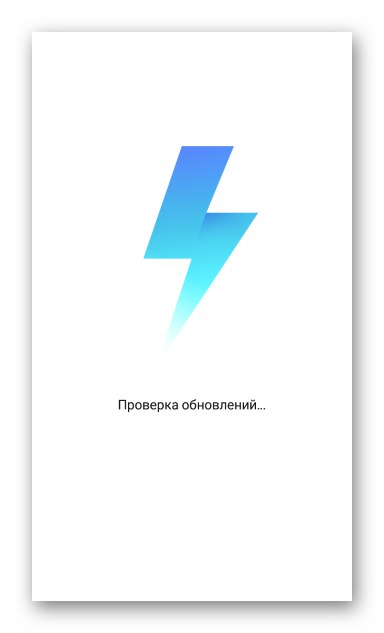
به عنوان مثال ، ما سیستم عامل را به نسخه به روز می کنیم MIUI9 9.6.2.0 و همزمان سیستم را با استفاده از فایل zip بارگیری شده از منبع سازنده مجدداً نصب کنید. بایگانی اعمال شده در زیر با مجموعه مشخص شده ، و همچنین آخرین نسخه توسعه دهنده سیستم برای نصب طبق دستورالعمل زیر ، برای بارگیری در پیوندهای زیر موجود است ، اما می توانید با مشاهده نوع مکاتبات (پایدار یا توسعه دهنده) از سایر نسخه های رسمی MIUAi برای دستگاه استفاده کنید ، نرم افزار سیستم در تلفن نصب و نصب شده است.


- ما باتری ردمی 3 را بیش از 50 درصد شارژ می کنیم و دستگاه را به اینترنت متصل می کنیم.
- بایگانی zip را از سیستم عامل در حافظه دستگاه بارگیری کنید. می توانید فایل را روی دیسک رایانه بارگیری کنید و سپس آن را در حافظه تلفن کپی کنید ، یا می توانید آن را با استفاده از هر کدام دیگر بارگیری کنید مرورگر برای آندروید.
- باز میکنیم "تنظیمات" با ضربه زدن روی نماد روی دسک تاپ سیستم عامل یا کشیدن سایه اعلان به پایین و ضربه زدن روی چرخ دنده ، MIUI. به بخش بروید "درباره تلفن" و فشار دهید "به روزرسانی سیستم".
- منوی توابع برنامه را باز کنید. عنصری که آن را صدا می کند ، سه نقطه در بالای صفحه در سمت راست است. در لیست ظاهر شده ، روی ضربه بزنید "انتخاب بسته به روزرسانی"... در پرتاب "کاوشگر" مسیری که بایگانی zip با سیستم عامل در آن قرار دارد را دنبال کنید.
- ما فایل zip را با سیستم عامل در نظر گرفته شده برای نصب تیک زده و سپس با لمس تمایل به شروع مراحل نصب را تأیید می کنیم "خوب" در پایین صفحه دریافت اطلاعات مربوط به بسته و بررسی صحت آن آغاز می شود ، پس از آن اعلانی درباره نیاز به راه اندازی مجدد دستگاه برای شروع مراحل نصب سیستم عامل دریافت خواهید کرد. فشار دادن "بارگیری مجدد".
- روند بعدی کاملاً خودکار است. کاربر فقط می تواند پر کردن نوار پیشرفت را در زیر عنوان مشاهده کند "MIUI در حال به روزرسانی است ، دستگاه را مجدداً راه اندازی نکنید" و با هیچ اقدامی روند را قطع نکنید. نصب مجدد با ظاهر دسک تاپ MIUAi نسخه انتخاب شده هنگام بارگیری بسته برای نصب پایان می یابد.

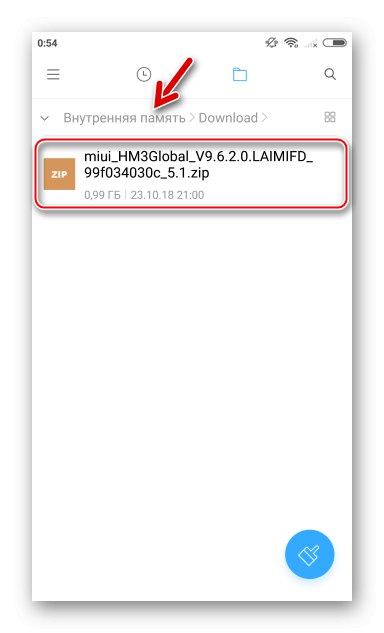
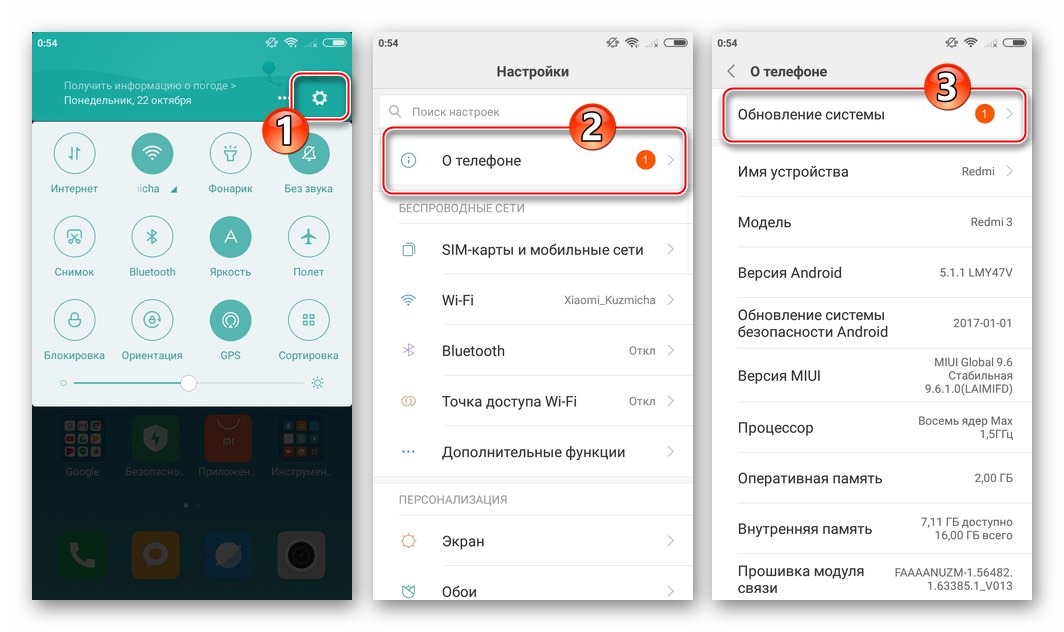
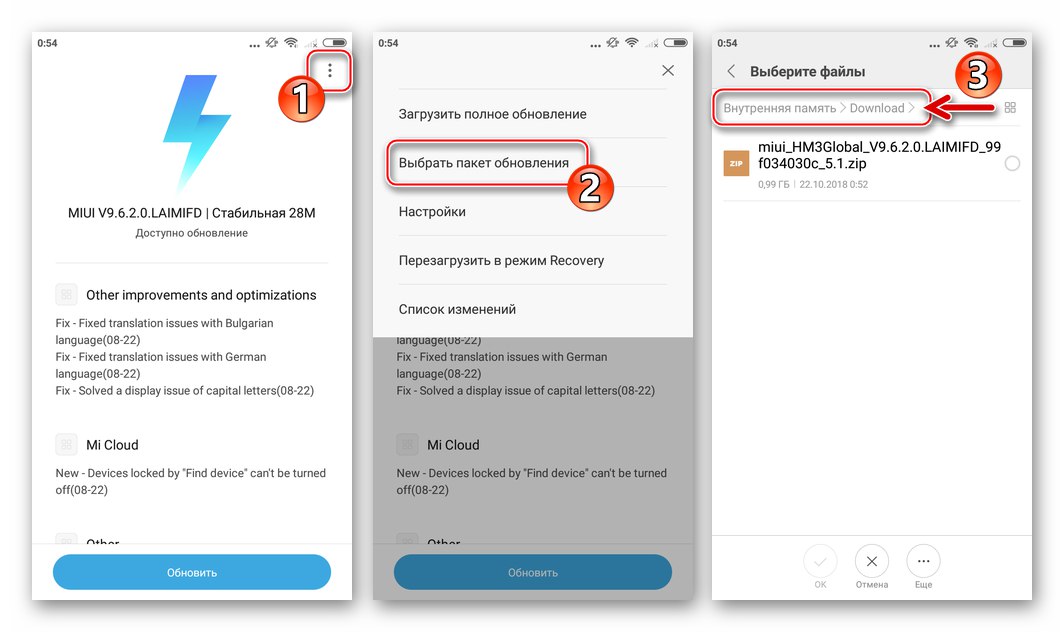
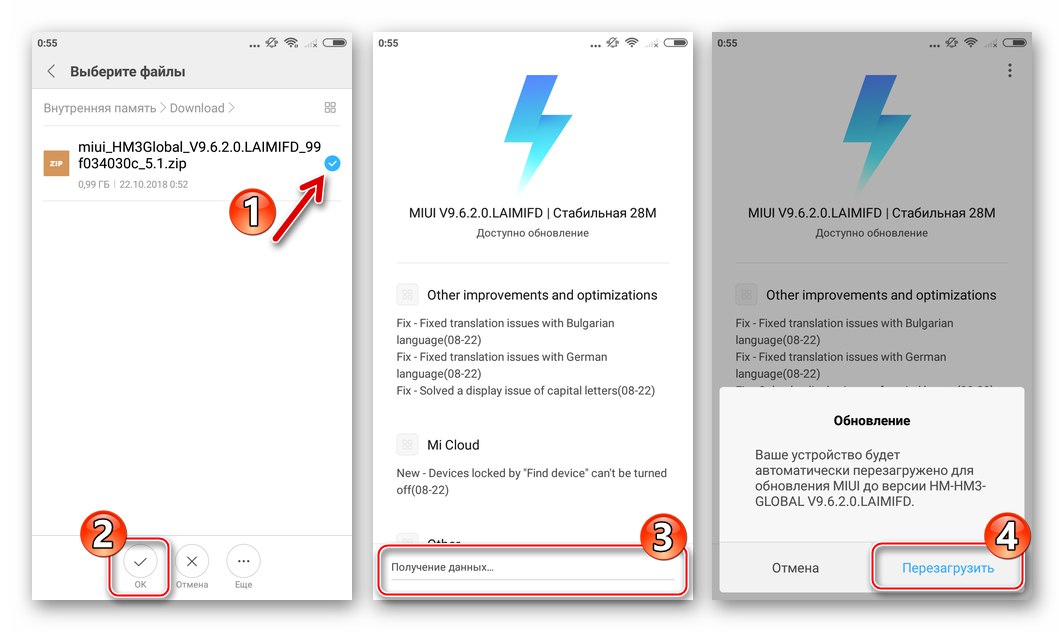
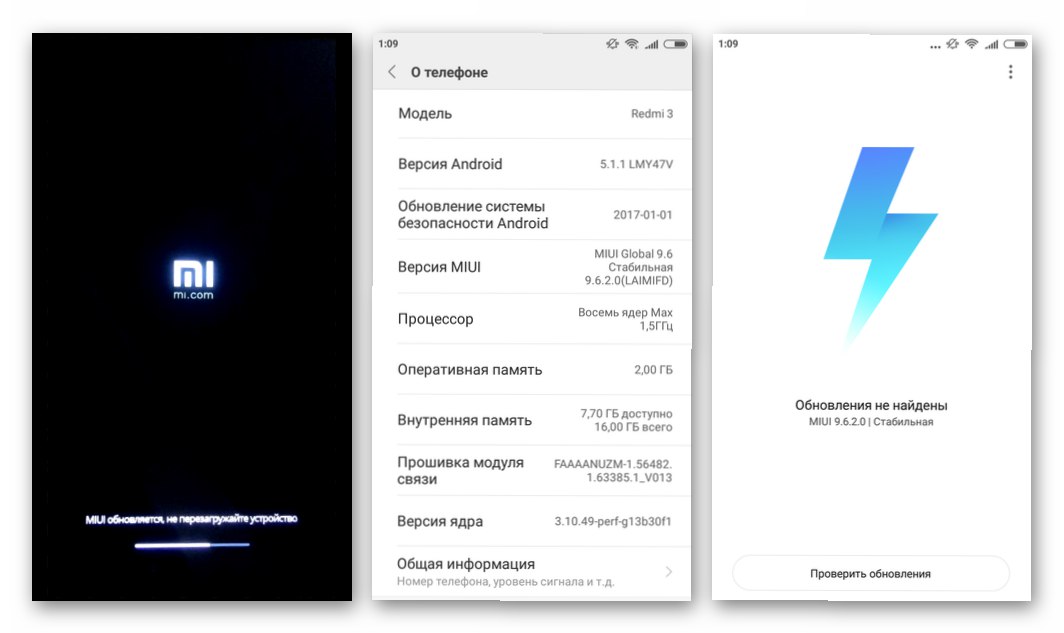
روش 2: MiPhoneAssitant
در شرایطی که Redmi 3 (PRO) شروع به کار در Android را متوقف کرده است ، اما در همان زمان در بازیابی "بومی" بارگیری می شود ، مدیر اختصاصی ویندوز برای تلفن های هوشمند از Xiaomi می تواند به بازگرداندن عملکرد صحیح قسمت نرم افزار دستگاه کمک کند - MiPhoneAssitant.
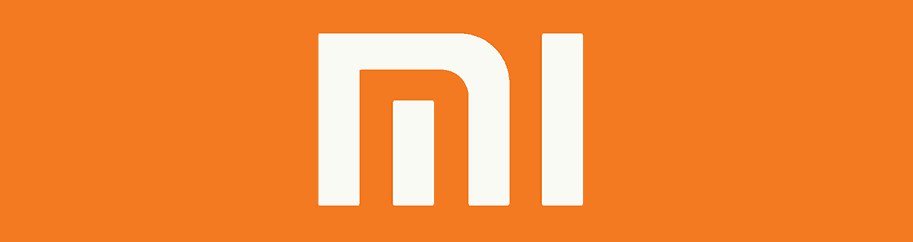
علاوه بر بازگرداندن سیستم خراب ، از نرم افزار مشخص شده می توان برای نصب مجدد و به روزرسانی نسخه سیستم عامل دستگاه از رایانه به حالت عادی آن استفاده کرد. در مثال زیر ، ما بسته را با نصب می کنیم MIUI9 Global Stable 9.6.2.0، برای بارگیری از لینک موجود در توضیحات روش قبلی دستکاری تلفن وجود دارد.
ما با دنبال کردن دستورالعمل های مقاله مربوط به مدل Redmi Note 3 از Xiaomi ، برنامه MiPhoneAssitant را نصب کرده و رابط کاربری را به انگلیسی ترجمه می کنیم. در آنجا می توانید پیوندی برای بارگیری کیت توزیع نرم افزار نیز پیدا کنید.
جزئیات بیشتر: نصب برنامه Xiaomi MiPhoneAssistant با رابط انگلیسی زبان
- MiPhoneAssitant را راه اندازی کرده و وارد حساب Mi خود شوید.
- Redmi 3 (PRO) را به حالت بازیابی محیط تغییر دهید. با استفاده از کلید تنظیم صدا ، مورد را برجسته کنید "ارتباط با MIAssistant" و فشار دهید "غذا".
- دستگاه را به رایانه متصل می کنیم و منتظر می مانیم تا در برنامه مشخص شود.
- کلیک "فلش رام" در پنجره MiPhoneAssitant ، سپس دکمه را فشار دهید "بسته ROM را انتخاب کنید".
- در پنجره انتخاب پرونده ، به مسیر مکان بسته با سیستم عامل بروید ، آن را انتخاب کرده و کلیک کنید "باز کن".
- ما منتظر تکمیل تأیید پرونده حاوی سیستم عامل برای نصب هستیم ، پس از آن انتقال داده ها به حافظه Redmi 3 به طور خودکار همراه با افزایش شمارنده درصد روی صفحه آغاز می شود.
- در روند انتقال پرونده ها از کامپیوتر به حافظه Redmi 3 PRO ، صفحه نمایش گوشی هوشمند ، دقیقاً مانند پنجره دستیار ، ظاهر خود را تغییر می دهد - یک آرم روی آن ظاهر می شود "MI"، اطلاع "به روزرسانی MIUI ، دستگاه را مجدداً راه اندازی نکنید" و یک نوار پیشرفت نصب.
- پس از اتمام مرحله اول - انتقال پرونده های سیستم به حافظه دستگاه ، شمارنده درصد رویه در پنجره دستیار صفر شده و شمارش معکوس از ابتدا شروع می شود. ما همچنان منتظر پایان روند هستیم.
- بازیابی یا به روزرسانی با نمایش پنجره ای روی صفحه کامپیوتر با یک دایره سبز و یک علامت تیک در وسط ، به پایان می رسد. در این مرحله می توانید کابل متصل به کامپیوتر را از دستگاه جدا کرده و MiPhoneAssitant را ببندید.
- باید منتظر شروع اولیه کلیه اجزای نصب شده سیستم عامل و در نتیجه بارگیری دسک تاپ پوسته آندروید بود. با این کار نصب مجدد سیستم عامل Redmi 3 (PRO) کامل می شود.
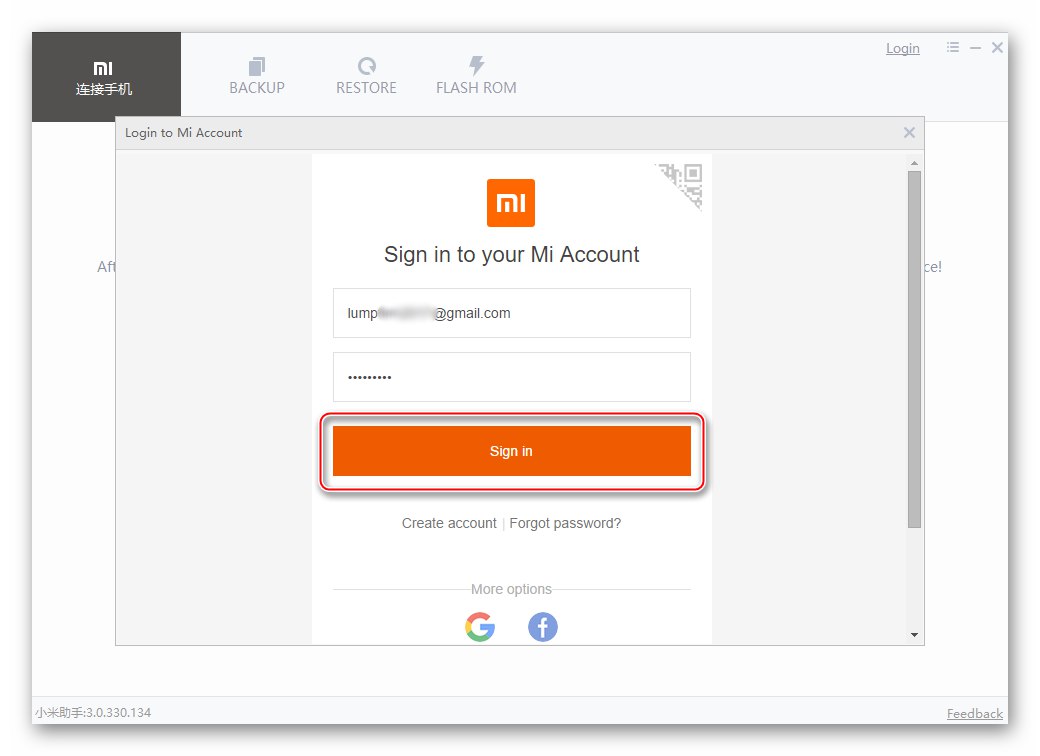
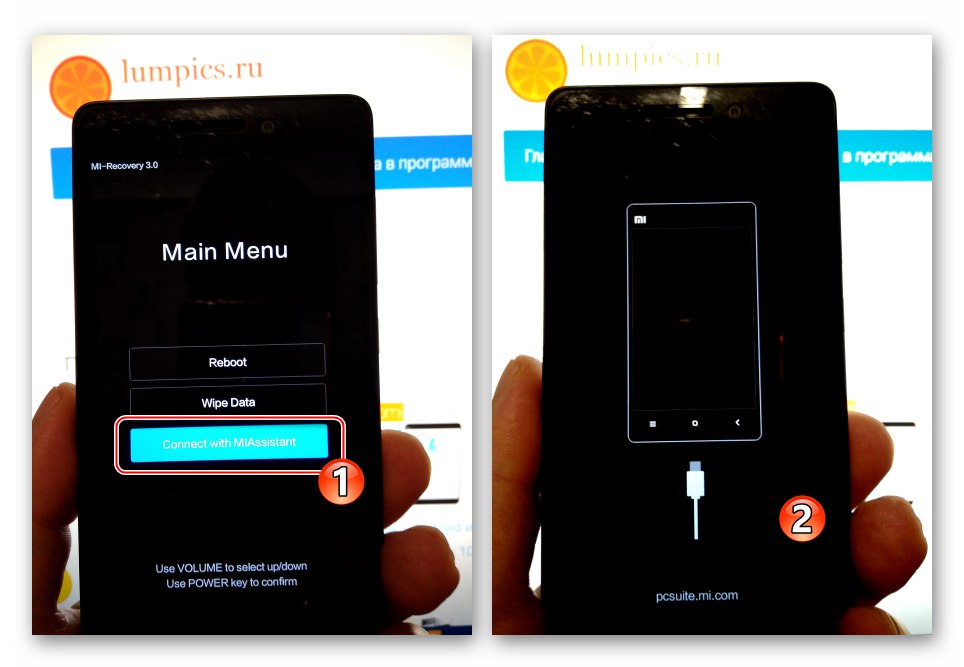
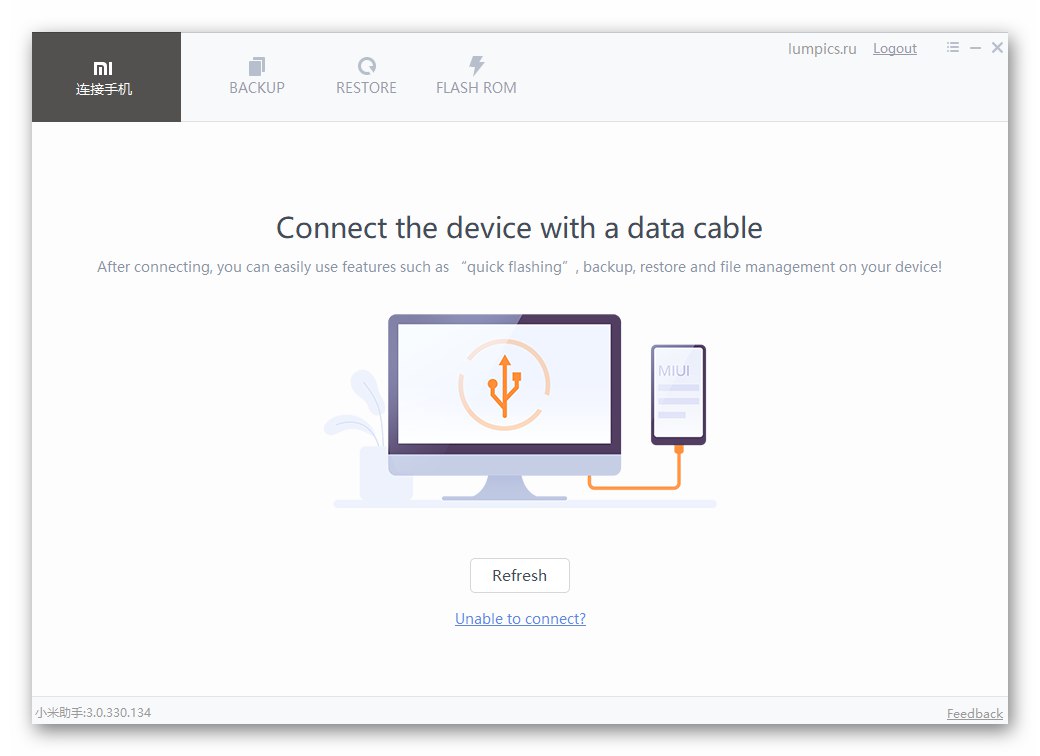
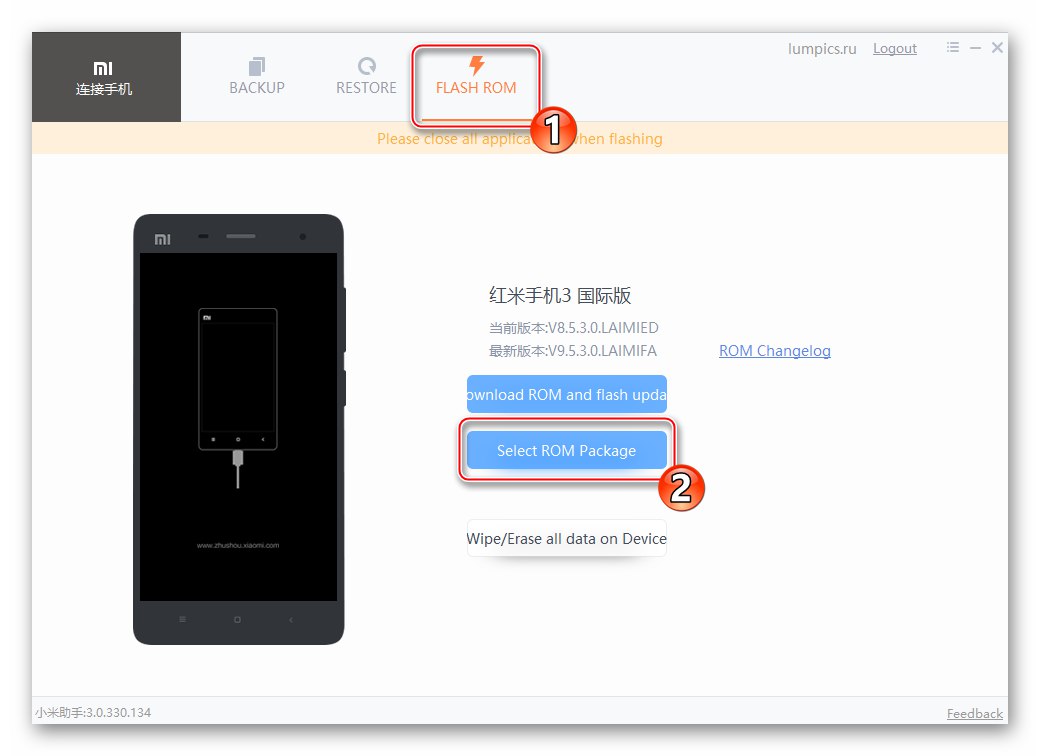
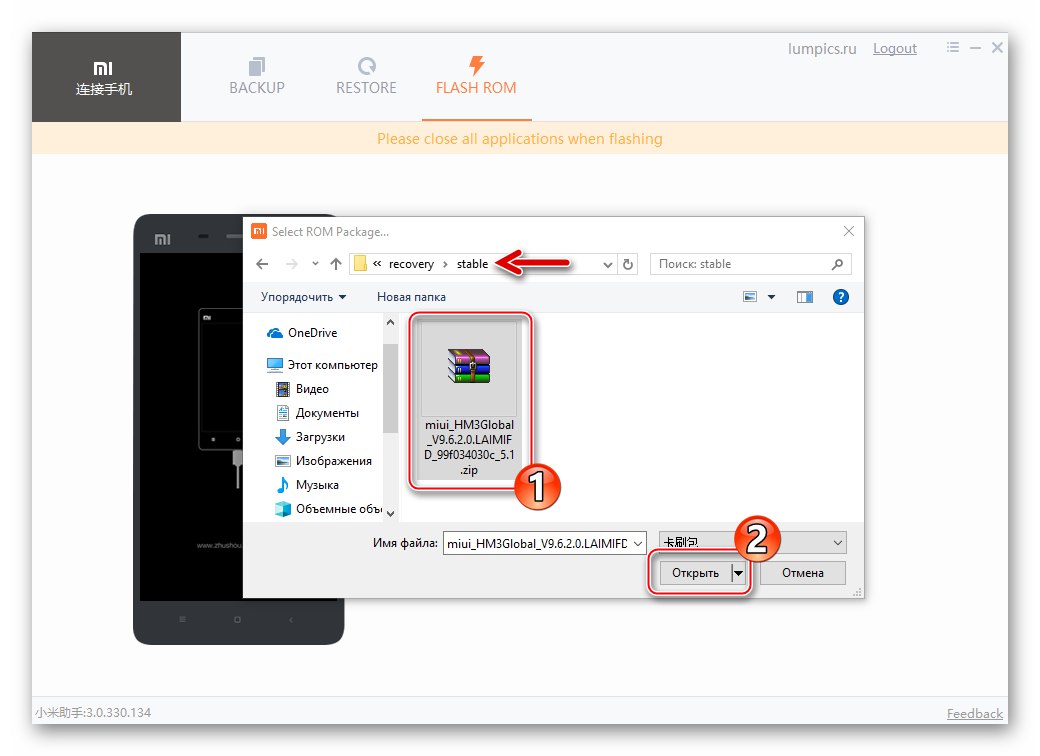
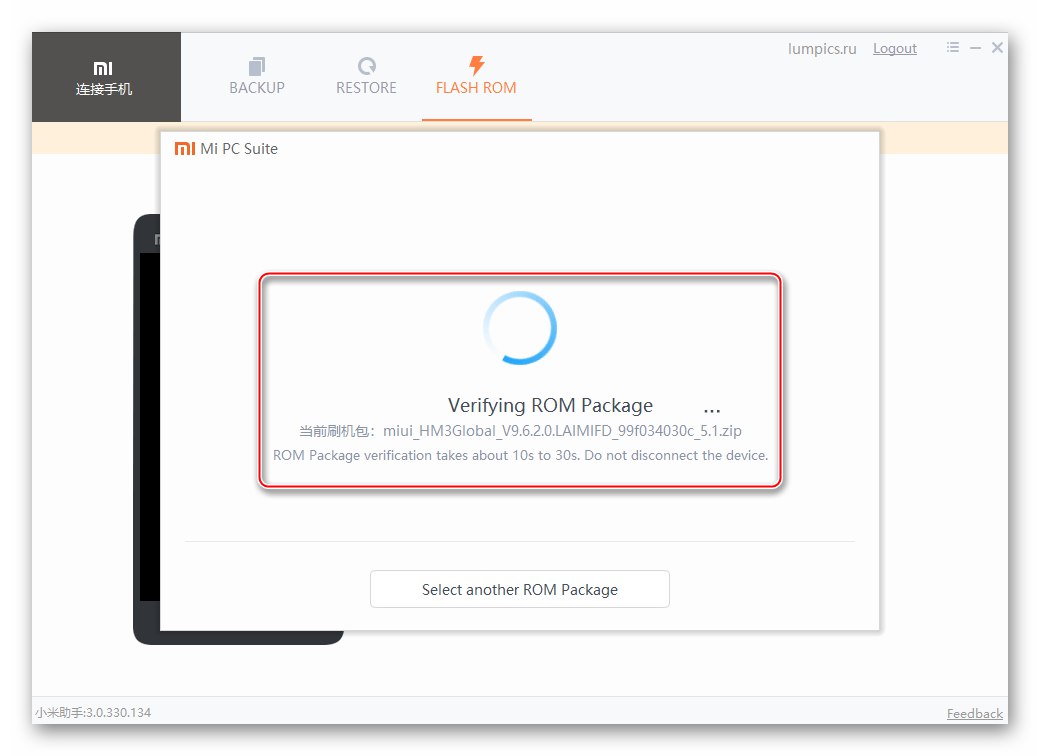
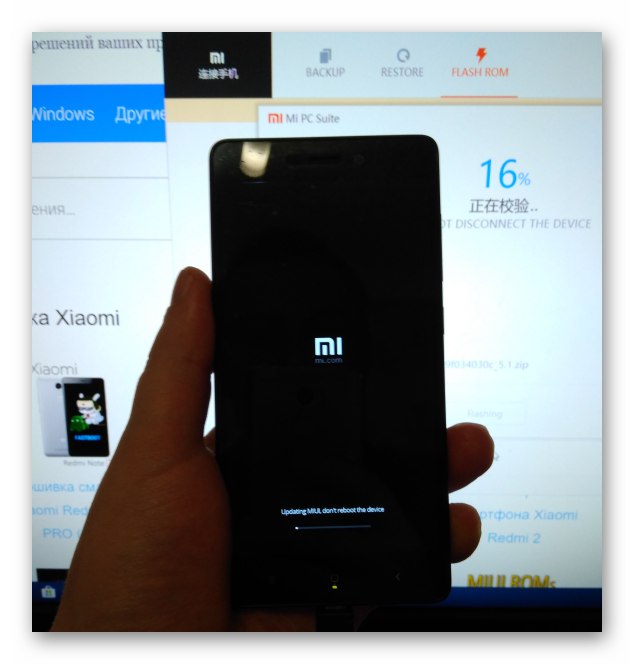
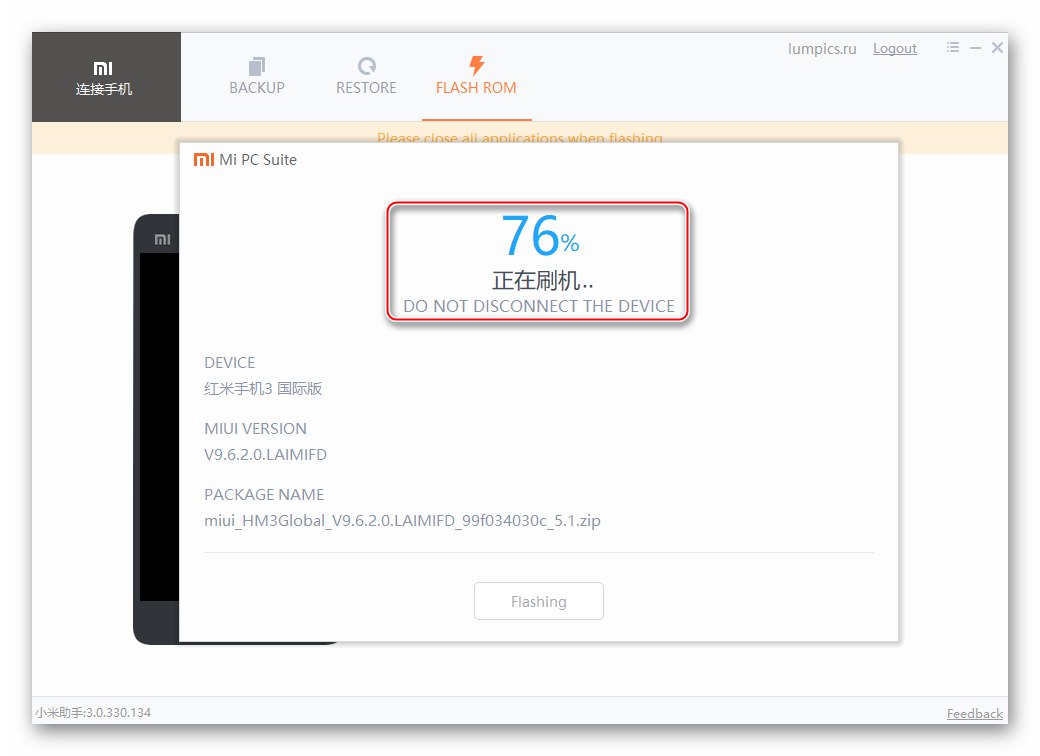
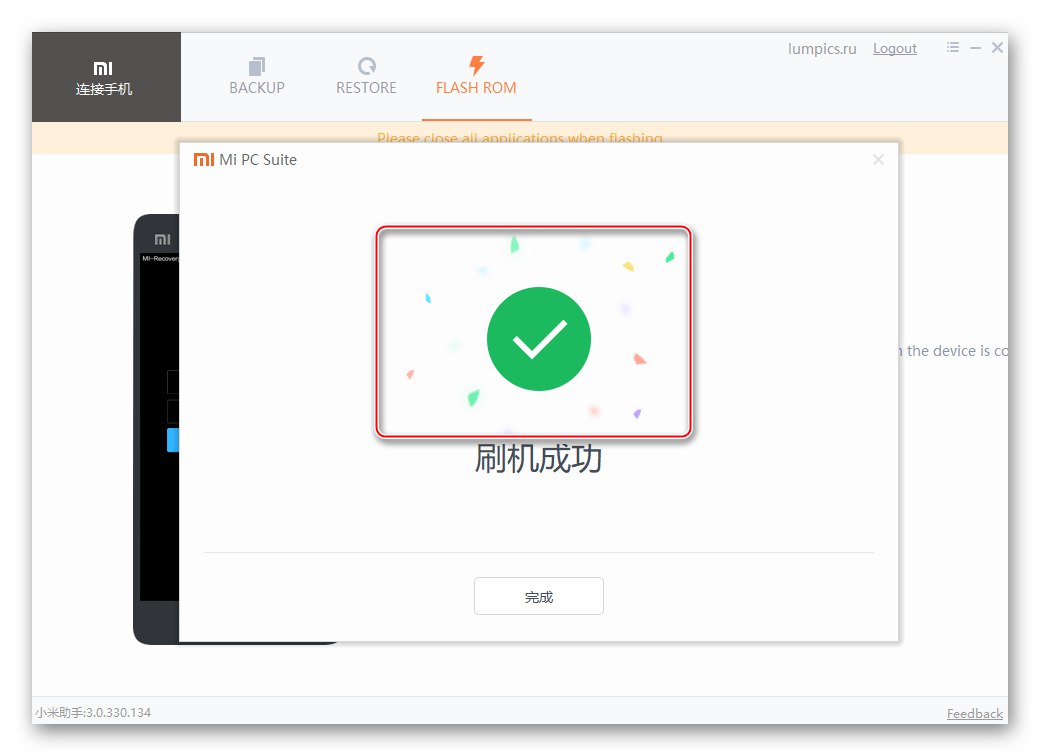
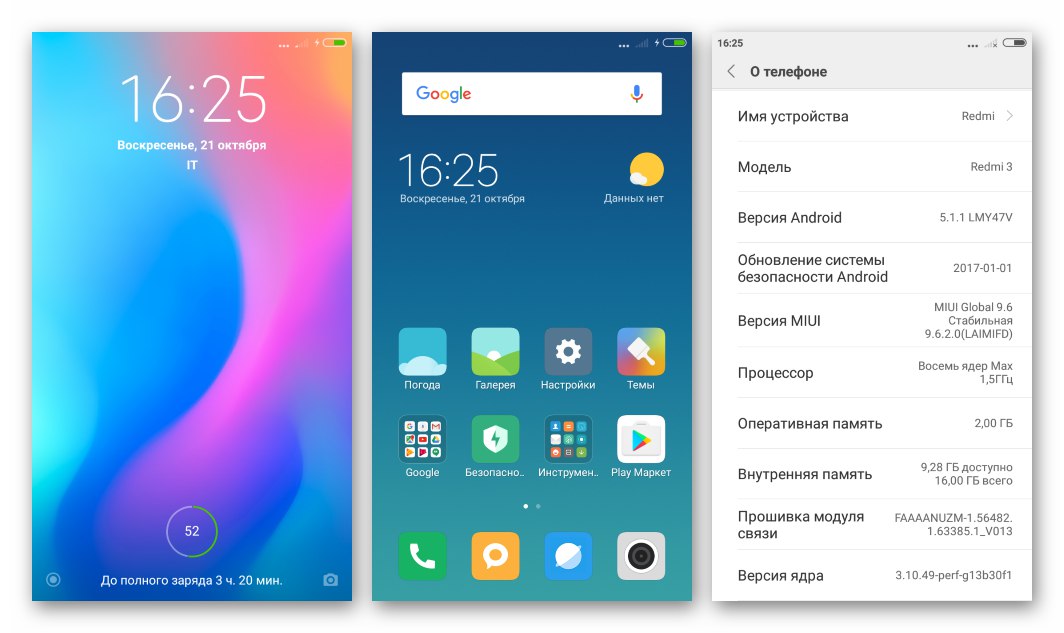
روش 3: MiFlash
ابزار MiFlash که قبلاً در توضیحات مربوط به آماده سازی نصب مجدد Android در Redmi 3 (PRO) ذکر شد ، اساساً یک راه حل جهانی برای مسائل مربوط به تداخل در قسمت نرم افزاری مدل است. با کمک این ابزار ، می توان کاملاً مجموعه ای از MIUI رسمی را برای دستگاه نصب کرد ، یعنی از سیستم پایدار به Developer تغییر دهید ، یا بالعکس ، برای پایین آوردن درجه یا به روزرسانی نسخه سیستم عامل ، جایگزینی نسخه China پوسته با Global و اقدام مخالف آن اقدام کنید.

محبوب ترین عملکرد نرم افزار مورد بحث بازیابی نرم افزار سیستم یک تلفن هوشمند است که در اثر عوامل مختلف آسیب دیده است. این امر حتی در صورت متوقف نشدن علائم کارایی در دستگاه ، اغلب بسیار ممکن است.

برای نصب از طریق MiFlash ، از سیستم عامل به اصطلاح fastboot استفاده می شود که به صورت بایگانی توزیع می شود * .tgz... دو گزینه بسته ، که آخرین نسخه های MIUI Global Stable و Developer برای مدل Redmi 3/3 PRO (IDO) در زمان ایجاد مواد هستند ، برای بارگیری از لینک ها موجود است:
سیستم عامل MIUI9 9.6.1.0 Global Stable را برای نصب از طریق MiFlash در Xiaomi Redmi 3 (PRO) بارگیری کنید
سیستم عامل MIUI9 8.4.19 Global Developer را برای نصب از طریق Miflash در Xiaomi Redmi 3 (PRO) بارگیری کنید
با توجه به مدل مورد بررسی ، MiFlesh می تواند در دو حالت راه اندازی تلفن استفاده شود - "EDL" و "FASTBOOT".
EDL
سیستم عامل Redmi 3 (PRO) در حالت اضطراری اساسی ترین راه حل برای مسئله نصب مجدد / بازیابی نرم افزار سیستم دستگاه است. انجام دستورالعمل های زیر ، بازنویسی کامل بخش های حافظه دستگاه و نصب "تمیز" سیستم عامل را در پی دارد و همچنین یکی از م effectiveثرترین روش ها برای بازگشت به تلفن های هوشمند "سوخته" زندگی است.
- ما tgz-بایگانی را با تصاویر سیستم عامل بر روی دیسک رایانه بارگیری می کنیم و سپس با استفاده از بایگانی کننده (به عنوان مثال ، WinRAR).
- MiFlash را نصب و اجرا کنید.
- روی دکمه کلیک کنید "انتخاب کنید" برای نشان دادن مسیر برنامه به پرونده های میان افزار. در پنجره انتخاب دایرکتوری با تصاویر ، پوشه بدست آمده در نتیجه باز کردن بسته بایگانی tgz را از سیستم عامل (پوشه حاوی "تصاویر") و کلیک کنید "خوب".
- تلفن هوشمند را در حالت EDL به رابط USB کامپیوتر متصل کرده و کلیک می کنیم "تازه کردن" در پنجره MiFlash. عملکرد مشخص شده منجر به تعریف دستگاه در قسمتهای برنامه می شود "شناسه", "دستگاه", "پیش رفتن", "انقطاع" پر از داده در ستون "دستگاه" شماره پورت COM باید نمایش داده شود.
- دکمه رادیو را در پایین پنجره فلاشر بر روی موقعیت قرار می دهیم "پاک کردن همه" و کلیک کنید "فلاش".
- داده ها به حافظه تلفن هوشمند منتقل می شوند. فرآیند بصری شده است - نوار پیشرفت در حال پر شدن است "پیش رفتن"، و در زمینه "وضعیت" اعلان ها درباره آنچه اتفاق می افتد نمایش داده می شود.
- ما منتظر تکمیل مراحل نصب مجدد نرم افزار سیستم Redmi 3 (PRO) هستیم - نمایش در این قسمت "وضعیت" اطلاعیه "فلش تمام شد"، و در زمینه "نتیجه" — "موفقیت".
- تلفن را از رایانه جدا کرده و دستگاه را راه اندازی می کنیم - باید دکمه را فشار دهید "قدرت" و آن را تا ارتعاش (10-15 ثانیه) نگه دارید. ما منتظر راه اندازی MIUI هستیم - برای اولین بار پس از دستکاری های بالا ، بوت برای مدت طولانی نمایش داده می شود.
- ما تنظیمات اساسی سیستم را نشان می دهیم و در آخر به دسک تاپ اندروید می رسیم.
- قبل از ما دستگاهی با سیستم عامل رسمی "تمیز" نصب شده است - ما به بازیابی اطلاعات و عملکرد بیشتر دستگاه می پردازیم.
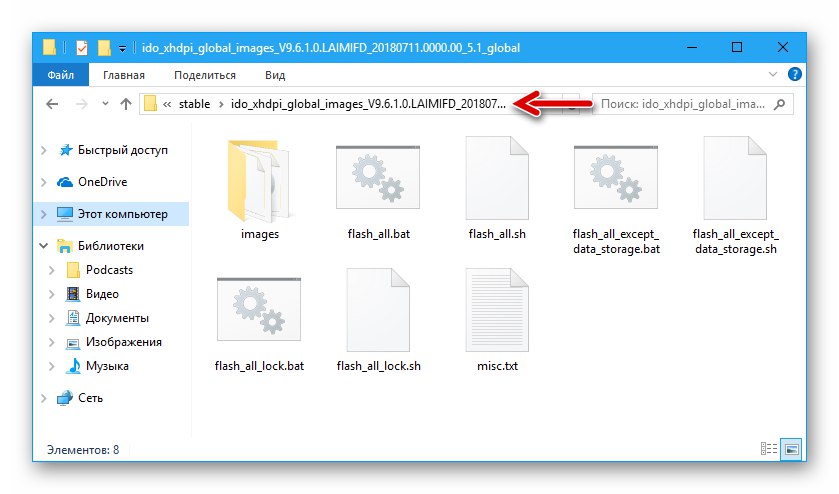
مهم! هنگام قرار دادن پوشه ای با تصاویر بر روی دیسک رایانه ، استفاده از حروف روسی و فضاهای موجود در مسیر را حذف کنید!

جزئیات بیشتر: نصب برنامه MiFlash
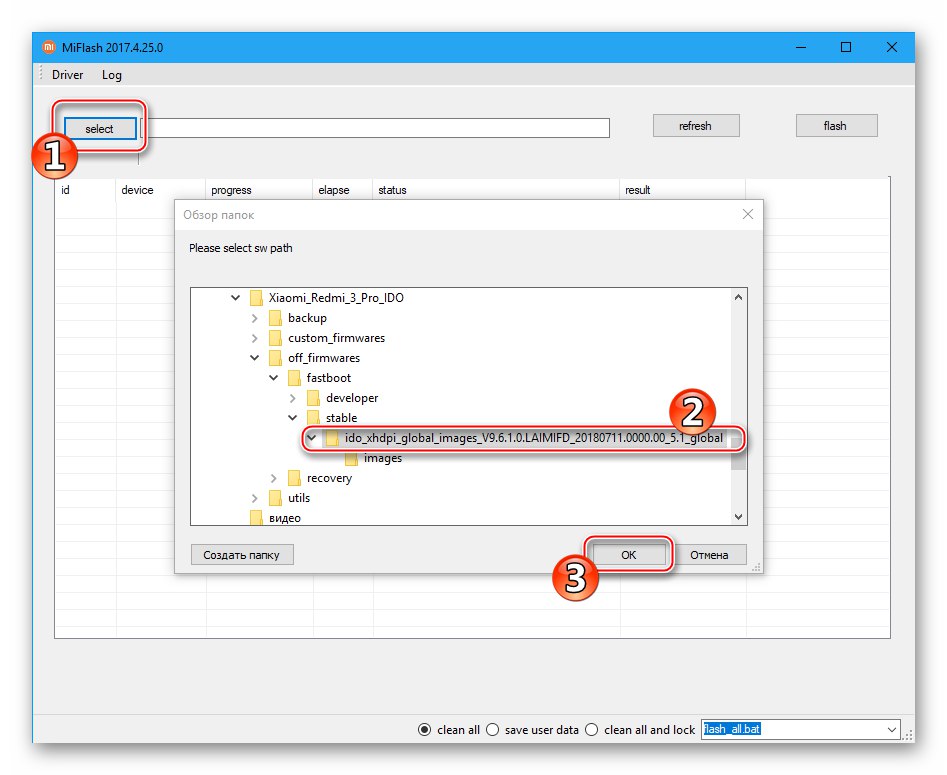
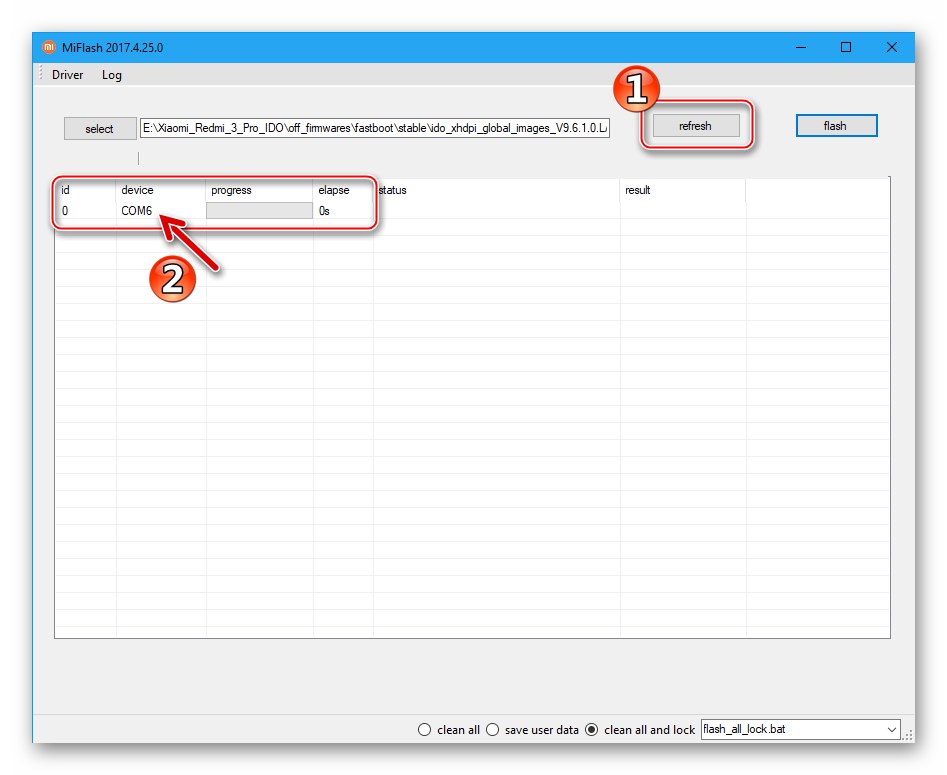
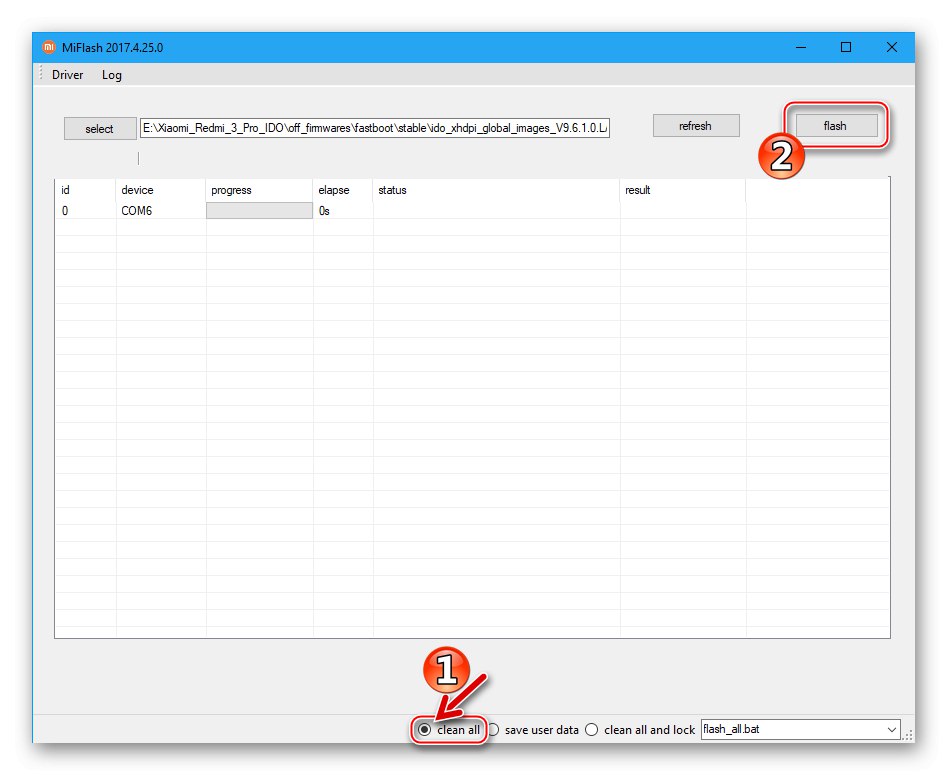
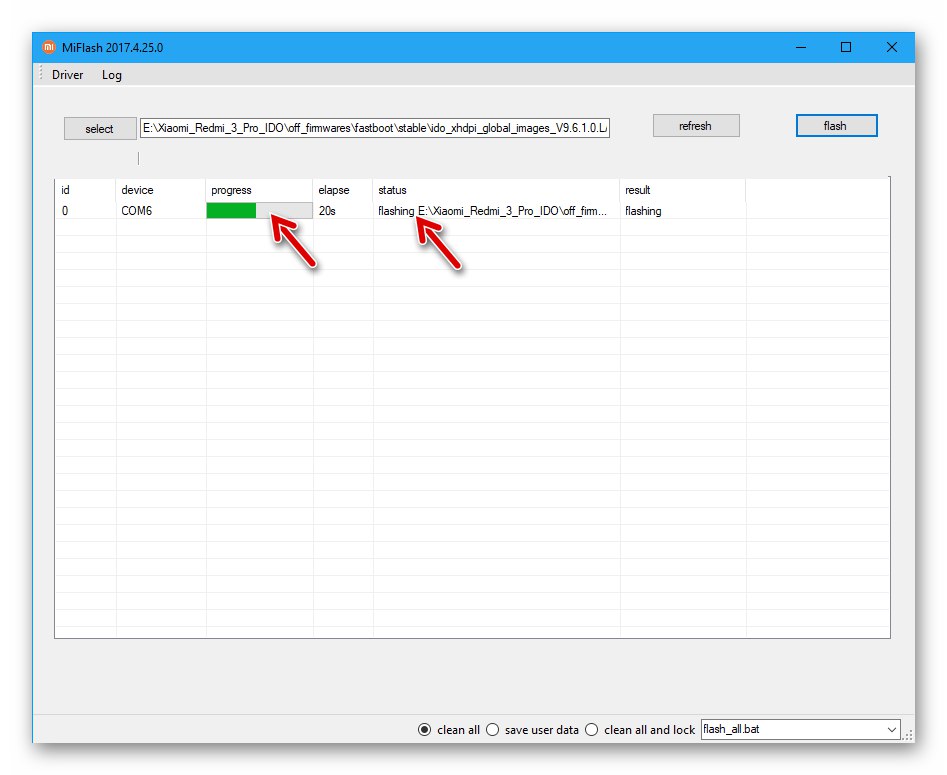
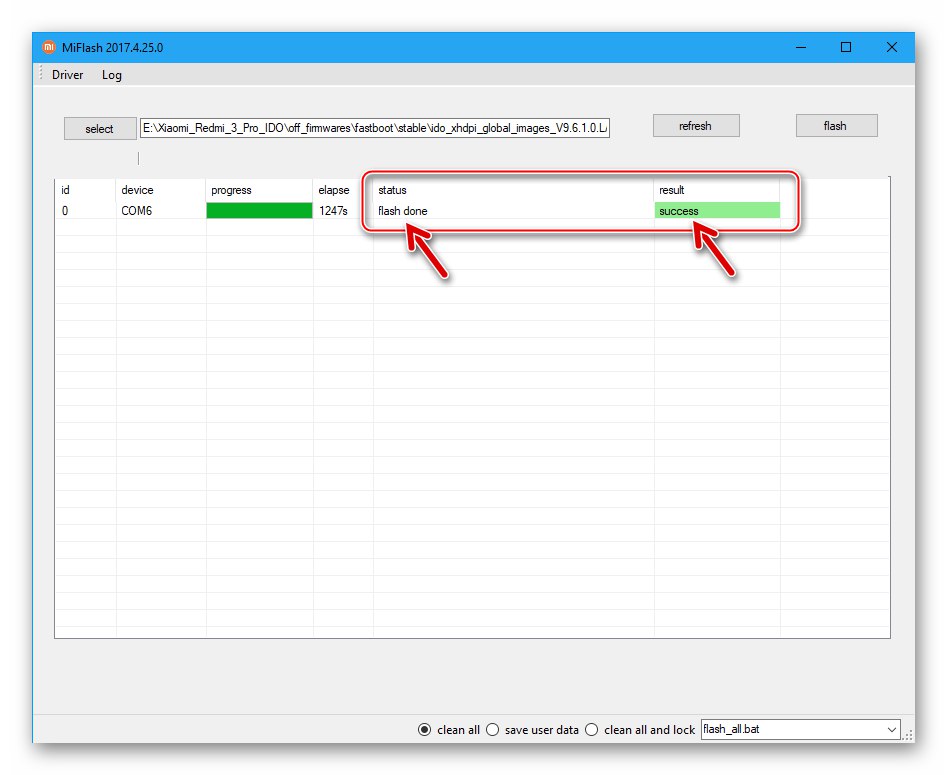
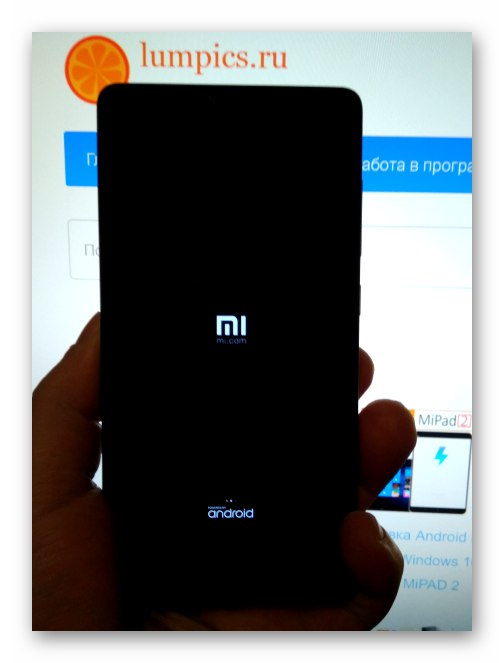
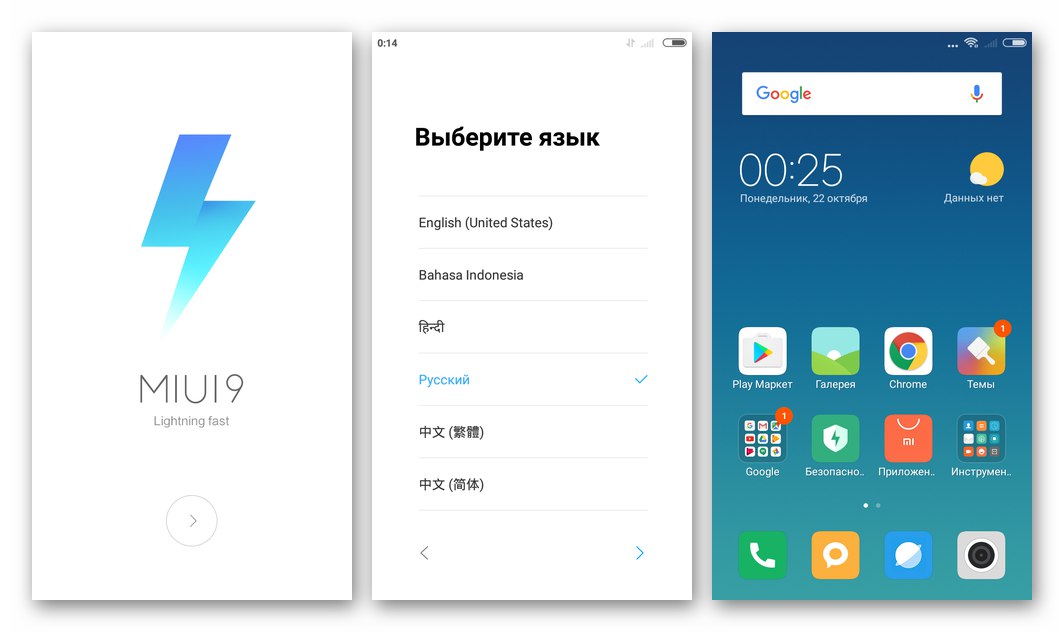
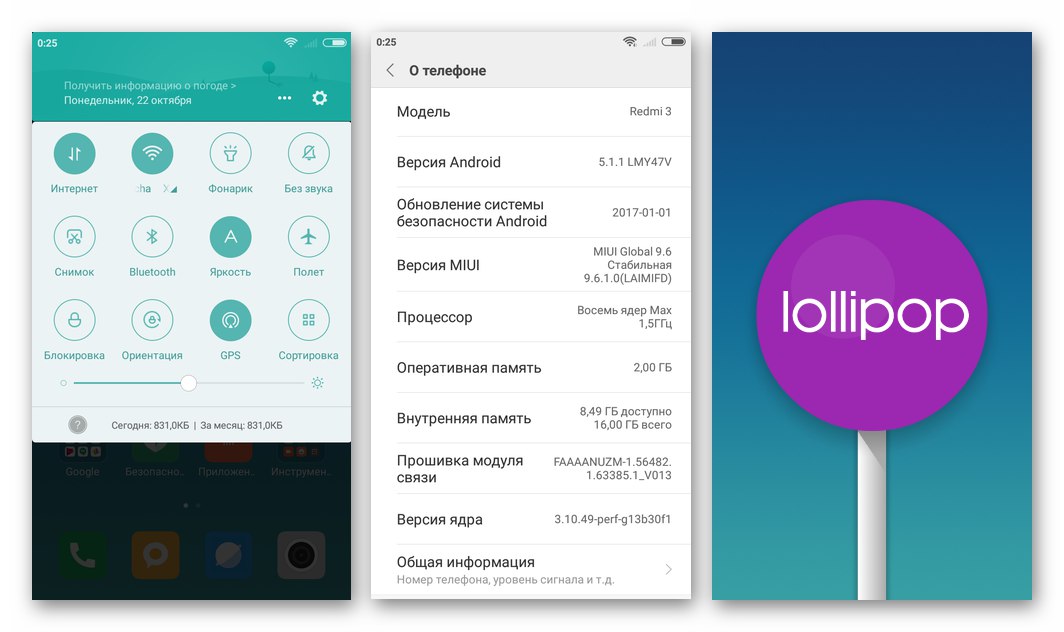
FASTBOOT
نصب سیستم عامل در یک تلفن تنظیم شده روی حالت "FASTBOOT"، از طریق MiFlash فقط برای موارد Redmi 3 / 3PRO که بوت لودر قبلاً در آنها باز شده است ، موثر خواهد بود. این روش تقریباً بازنویسی کامل حافظه دستگاه را شامل می شود و یک راه حل سریع برای مشکل نصب مجدد یا به روزرسانی MIUI رسمی ، تغییر نوع سیستم عامل از پایدار به توسعه دهنده و بالعکس و همچنین پاسخ دادن به س ofال نحوه بازگشت از سیستم عامل سفارشی به مونتاژ رسمی است. این روش بسیار شبیه کار با دستگاه در حالت EDL است ، اما هنوز تفاوتهایی وجود دارد.
- بایگانی را با تصاویر در نظر گرفته شده برای انتقال به دستگاه از طریق MiFlesh بارگیری و بسته بندی کنید.
- ما فلاشر را راه اندازی می کنیم ، مسیر فایلهای سیستم عامل را با استفاده از دکمه نشان می دهیم "انتخاب کنید".
- ما دستگاه را به "FASTBOOT" و آن را به کامپیوتر وصل کنید. در زمینه "دستگاه" پنجره های MiFlash پس از فشار دادن دکمه "تازه کردن" شماره سریال Redmi 3 (PRO) باید نمایش داده شود.
- حالت نصب مجدد سیستم عامل (سوئیچ در پایین پنجره فلاشر) بسته به شرایط و نتیجه مورد نظر انتخاب می شود. اگر در حال نصب مجدد مجموعه MIUI بدون تغییر نسخه یا به روزرسانی بدون تغییر به نوع دیگری هستید (Stable / Developer) ، می توانید انتخاب کنید "ذخیره اطلاعات کاربر" - در این حالت ، داده های کاربر در حافظه دستگاه ذخیره می شود. در موارد دیگر ، ما انتخاب می کنیم "پاک کردن همه".
- کلیک "فلاش" در بالای پنجره منتظر بمانید تا پایان مراحل نصب مجدد نرم افزار سیستم بر روی تلفن هوشمند ، با تماشای نوار پیشرفت.
- پس از اتمام عملیات ، پیامی در پنجره MiFlash ظاهر می شود "فلش تمام شد"و دستگاه به طور خودکار راه اندازی مجدد می شود.
- ما منتظر بوت شدن سیستم نصب شده هستیم - بسته به اینکه داده ها در مرحله 4 این دستورالعمل پاک شده اند ، یا دسکتاپ سیستم عامل بلافاصله نمایش داده می شود ، یا صفحه خوشامدگویی که تعریف پارامترهای اصلی پوسته Android از آن آغاز می شود.
- ما سیستم نصب شده را پیکربندی می کنیم ، در صورت لزوم داده ها را بازیابی می کنیم و در نتیجه این فرصت را پیدا می کنیم که از تلفن هوشمند برای اهداف مورد نظر خود استفاده کنیم.
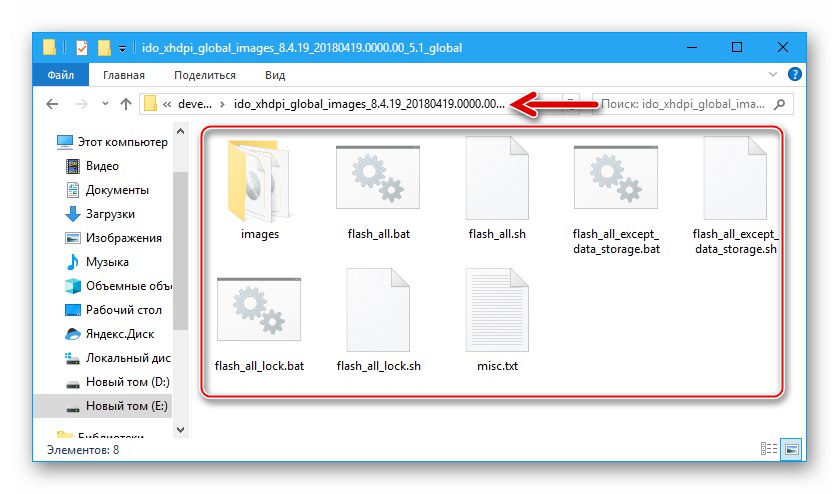
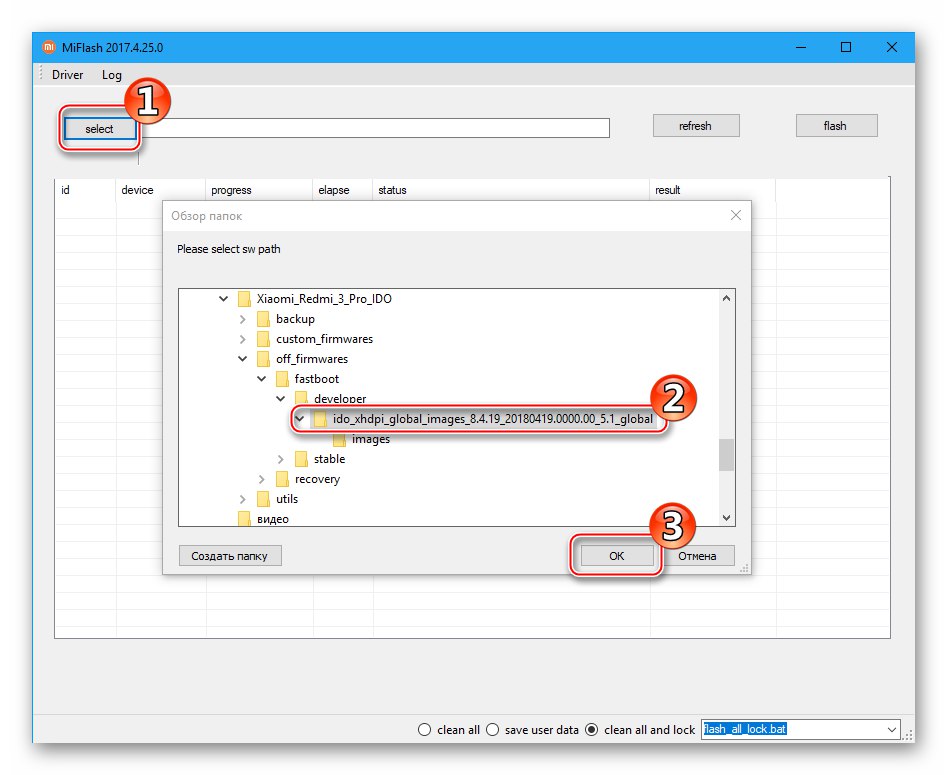
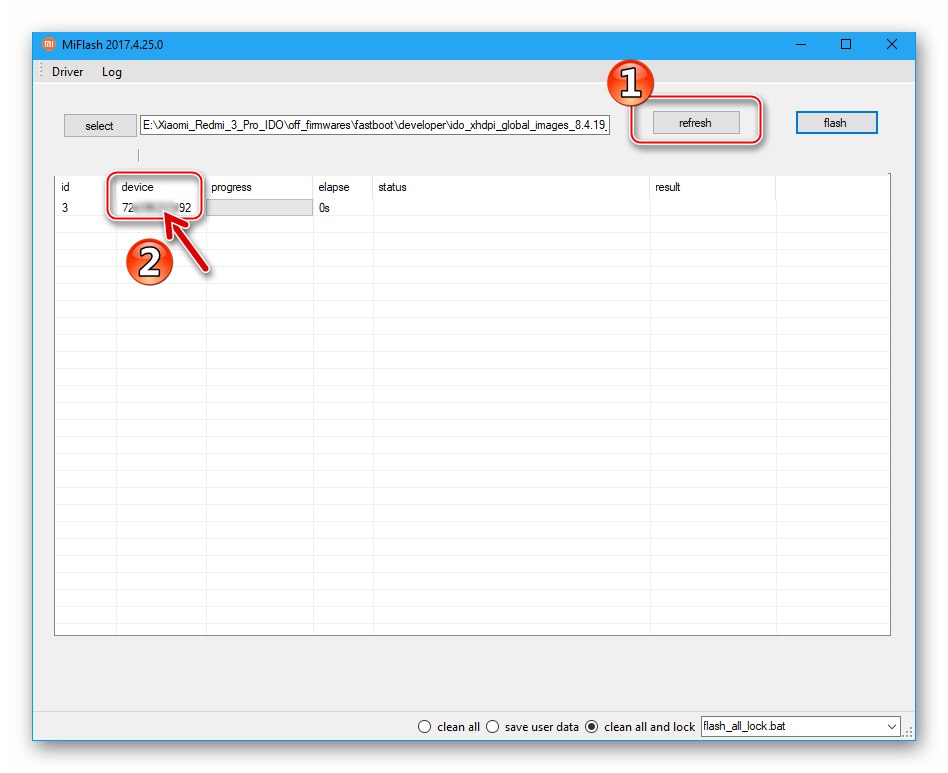
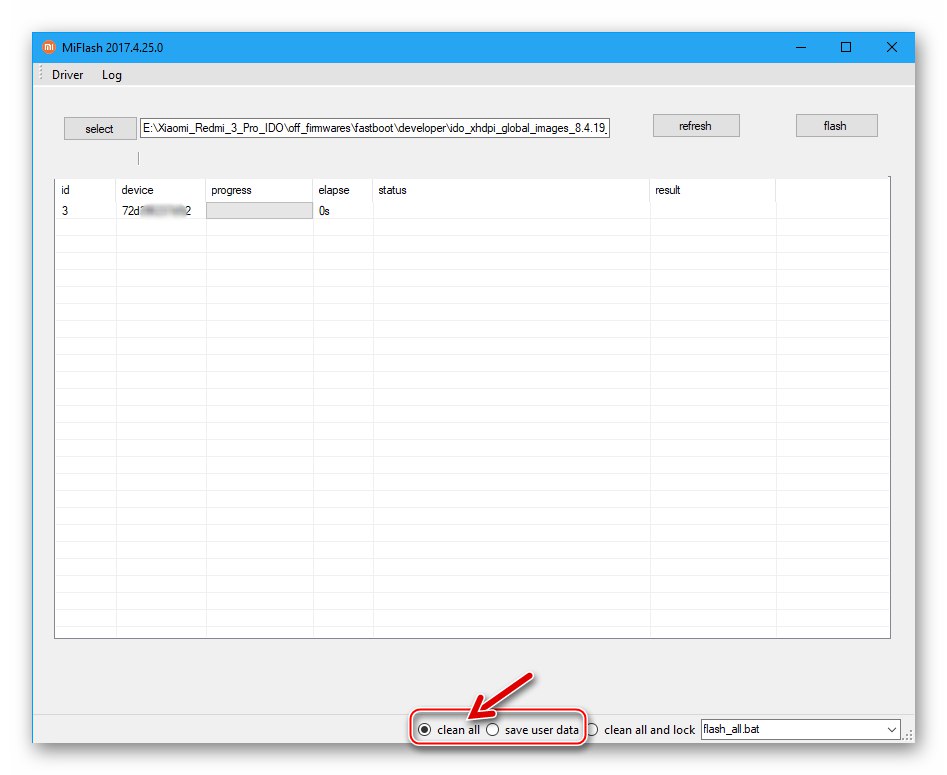
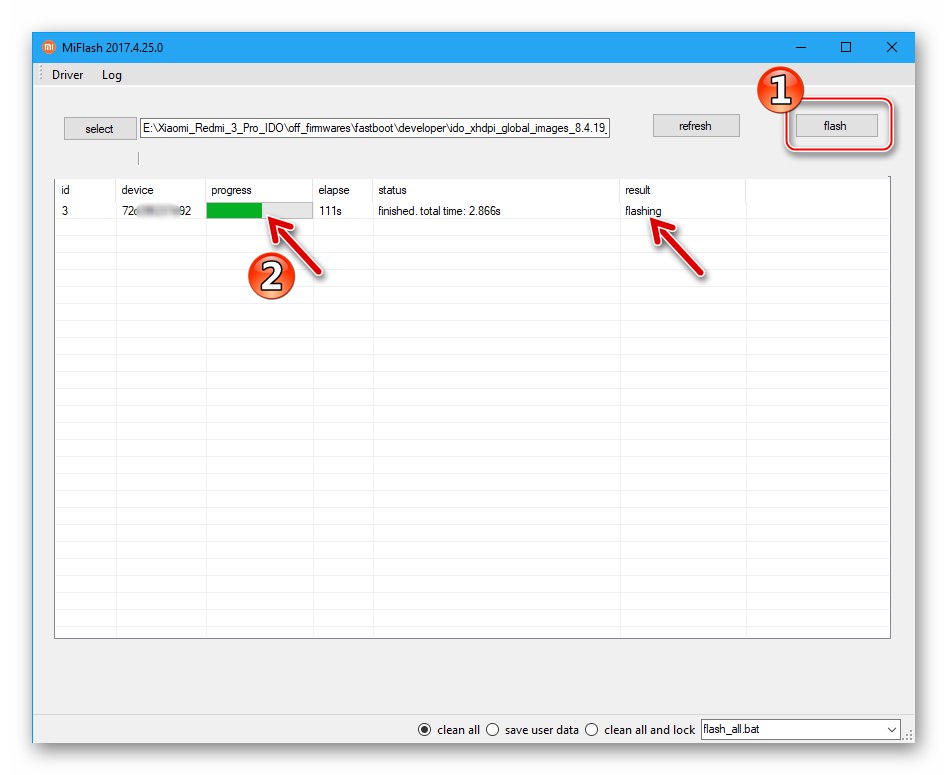
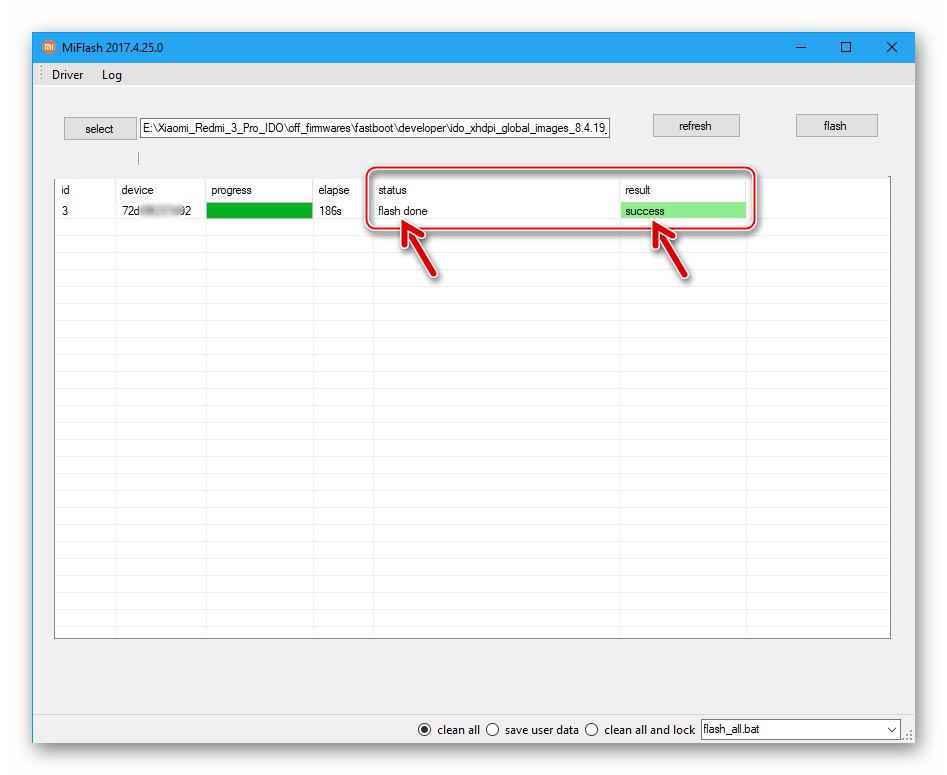
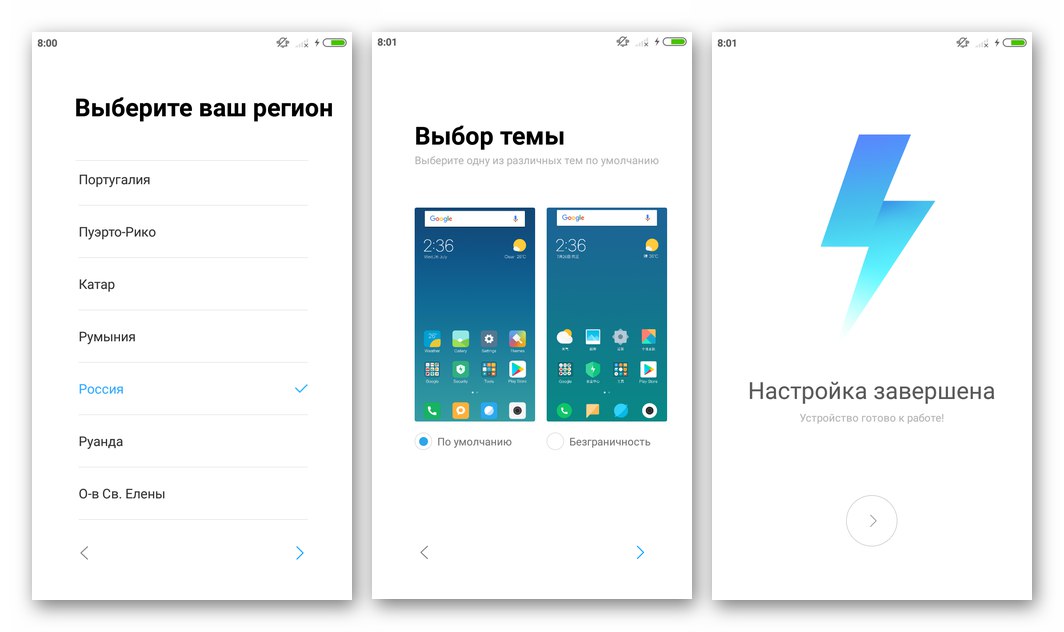
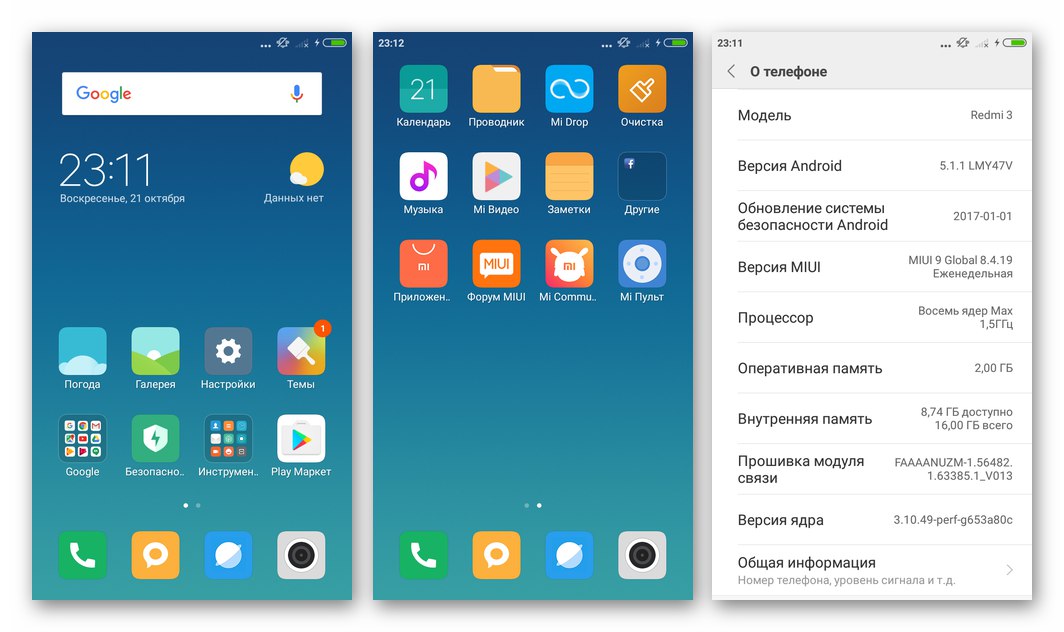
روش 4: QFIL
اگر قسمت نرم افزاری Redmi 3 (PRO) خراب شده باشد و دستگاه در حالت عادی شروع به کار نکند (اما به حالت EDL منتقل / سوئیچ شود) و در همان زمان بازیابی از طریق MiFlash ، که در بالا در مقاله نشان داده شده است ، کار نمی کند یا استفاده از یک ابزار اختصاصی از Xiaomi توسط به دلایلی غیرقابل عملی است ، می توانید از یک ابزار توسعه یافته توسط سازنده پلت فرم سخت افزاری مدل - شرکت کوالکام استفاده کنید.
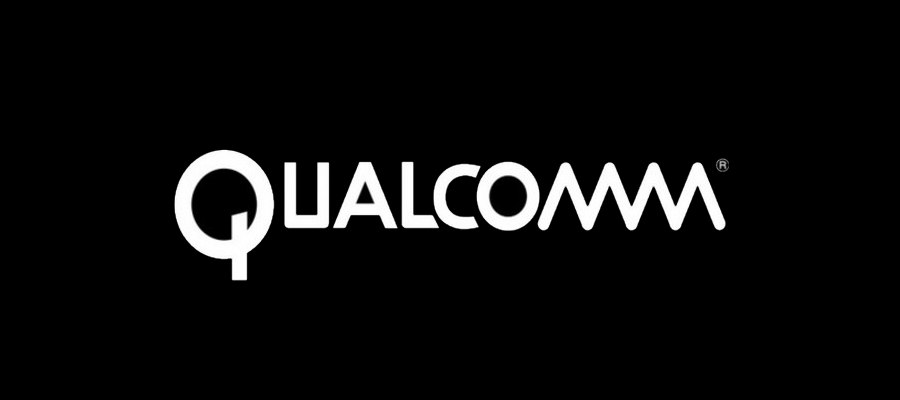
ابزاری که برای بازیابی نرم افزار سیستم دستگاه های اندرویدی مبتنی بر پردازنده های کوالکام پیشنهاد شد نامگذاری شد لودر تصویر فلش Qualcomm (QFIL)... بایگانی حاوی نسخه کمکی که به طور م withثر با Redmi 3 (PRO) کار می کند را می توان از لینک زیر بارگیری کرد و بسته های موجود در پرونده های تصویری سیستم همانند موارد استفاده از MiFlash است.
بارگیری برنامه Qualcomm Flash Image Loader v2.0.1.2 (QFIL) برای میان افزار Xiaomi Redmi 3 (PRO)
- فهرست را با سیستم عامل آماده کنید ، یعنی بایگانی tgz را که در دیسک رایانه بارگیری شده است ، باز کنید. شما به محتویات پوشه نیاز خواهید داشت "تصاویر".
- بسته را با Qualcomm Flash Image Loader بارگیری و از حالت فشرده خارج کنید ، با دوبار کلیک بر روی نماد ، برنامه را اجرا کنید QFIL.exe در پوشه حاصل
- نصب دکمه رادیو نوع ساخت را انتخاب کنید، برای انتخاب حالت عملکرد QFIL طراحی شده و در قسمت بالای پنجره برنامه ، به موقعیت قرار گرفته است "ساخت تخت".
- ما سه پرونده را که برای بازنویسی حافظه Redmi 3 (PRO) لازم است ، در برنامه بارگیری می کنیم - تکرار همه آنها در پوشه وجود دارد "تصاویر" فهرست با سیستم عامل fastboot باز نشده:
- با فشار دادن "مرور کردن ..." در سمت راست میدان "مسیر برنامه نویس"، پنجره Explorer را باز کنید.
- مسیر مکان فایل را دنبال می کنیم prog_emmc_firehose_8936.mbn، آن را انتخاب کرده و کلیک کنید "باز کن".
- بعد از کلیک روی دکمه "بارگذاری XML ..." پنجره ای ظاهر می شود که باید فایل را انتخاب کنید rawprogram0.xmlو سپس فشار دهید "باز کن".
- در پنجره بعدی ، را انتخاب کنید patch0.xml و درست مثل قبل ، ما با کلیک روی دکمه انتخاب خود را تأیید می کنیم "باز کن".
![دکمه مرور Xiaomi Redmi 3 (PRO) QFIL ... در برنامه بارگذاری پرونده Programmer]()
![Xiaomi Redmi 3 (PRO) QFIL پرونده prog_emmc_firehose_8936.mbn را در برنامه بارگیری کنید]()
![Xiaomi Redmi 3 (PRO) QFIL در حال بارگیری پرونده rawprogram0.xml در برنامه است]()
![Xiaomi Redmi 3 (PRO) QFIL در حال بارگیری پرونده patch0.xml در برنامه است]()
- ما تلفن را در حالت متصل می کنیم "EDL" به رایانه پس از شناسایی دستگاه در QFIL ، به جای کتیبه "بدون بندر قابل استفاده" در بالای پنجره برنامه ظاهر می شود "Qualcomm HS-USB QDLoader 9008 (COM **)".
- همه چیز برای شروع بازیابی نرم افزار سیستم Redmi 3 (PRO) آماده است. مطمئن شوید که پنجره برنامه مانند تصویر زیر است و روی دکمه کلیک کنید "دانلود".
- ما منتظر پایان مراحل هستیم - زمینه در حال انجام است "وضعیت" پر از داده ، که از آنها می توانید در مورد آنچه در هر لحظه از زمان اتفاق می افتد نتیجه گیری کنید.
- تکمیل فرآیند انتقال داده ها به حافظه تلفن با یک اعلان انجام می شود بارگیری را تمام کنید در قسمت ورود به سیستم "وضعیت"... پس از انتظار برای این پیام ، تلفن را از کامپیوتر جدا کرده و برای مدت طولانی (10-15 ثانیه) کلید را نگه می داریم "غذا".
- پس از مقداردهی اولیه نسبتاً طولانی اجزای نرم افزار سیستم نصب شده ، صفحه خوش آمد گویی پوسته Android ظاهر می شود. با انتخاب پارامترهای اصلی سیستم عامل ، ما از دستگاه در حالت عادی استفاده می کنیم.
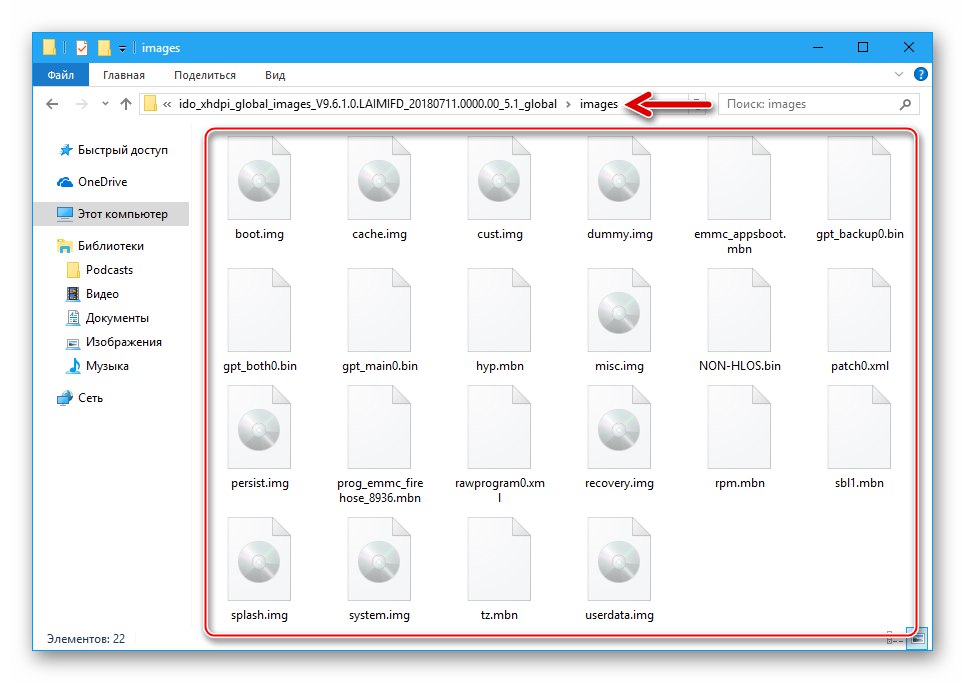
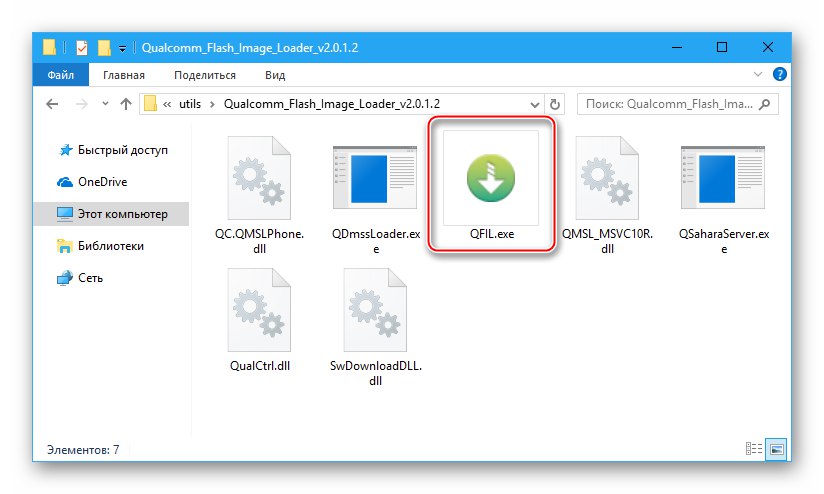
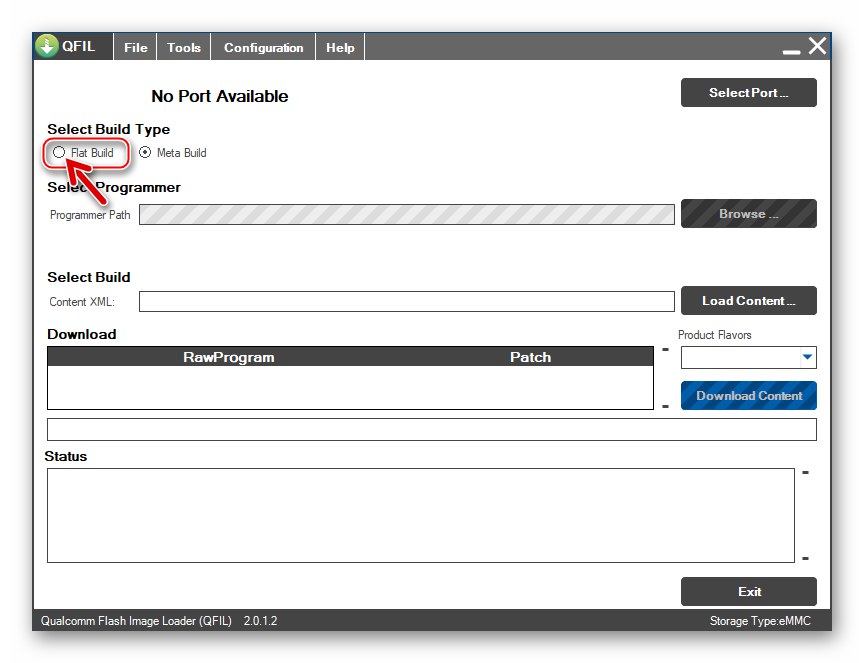
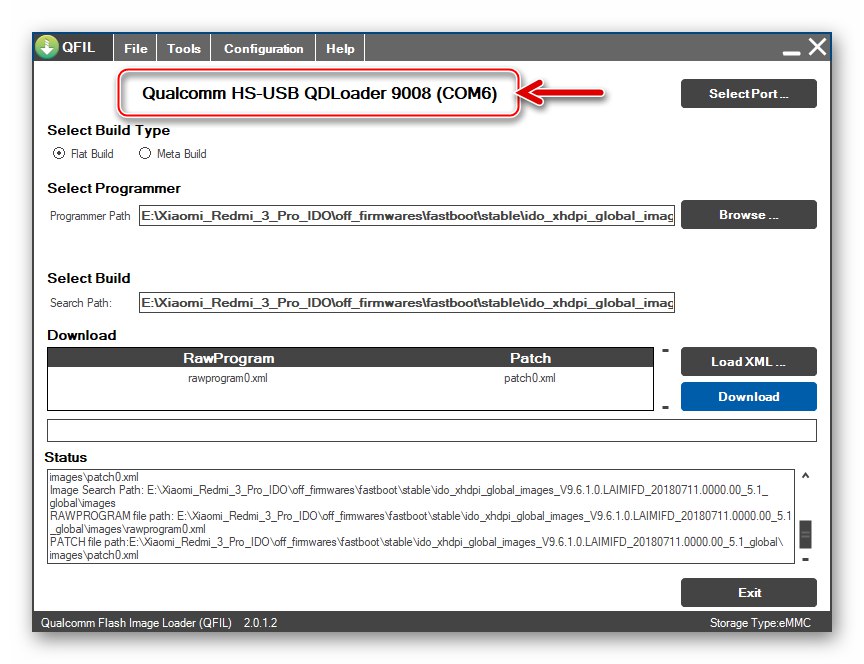
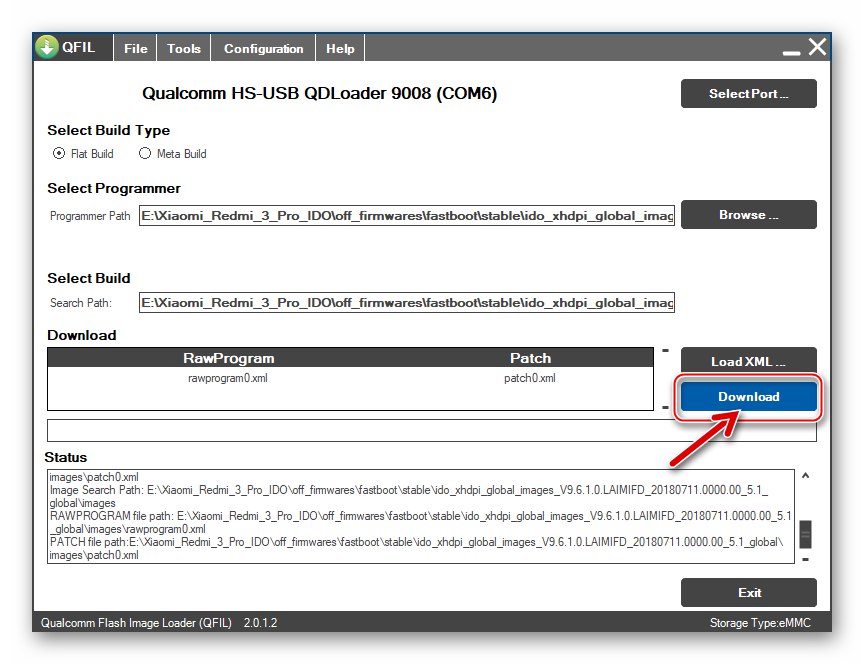
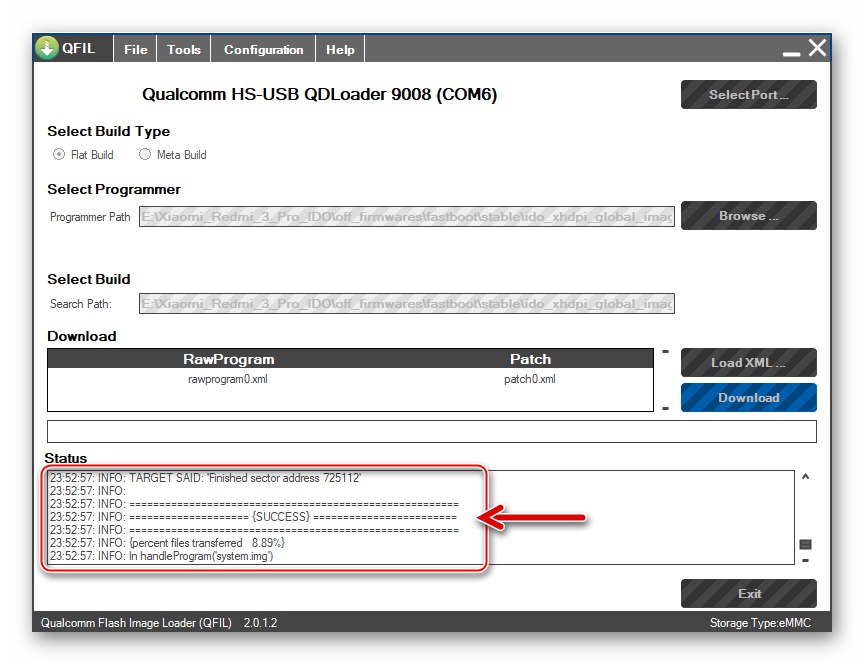
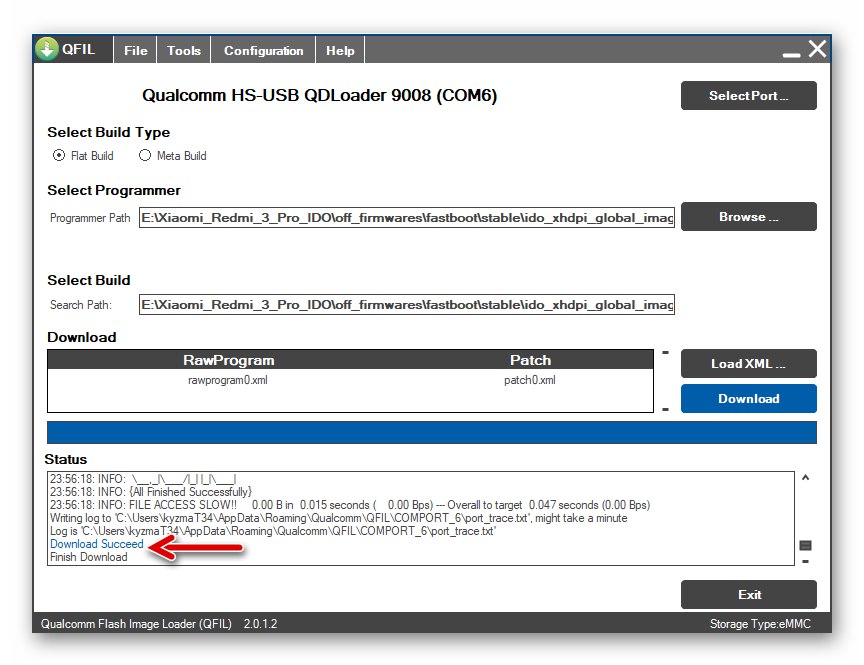
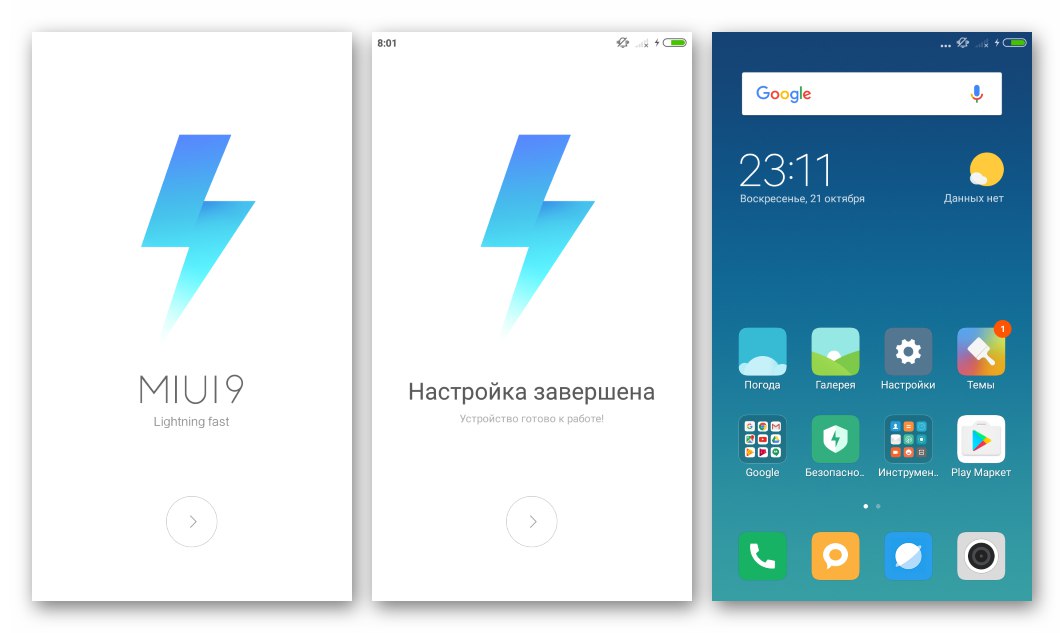
روش 5: محیط بازیابی اصلاح شده
پس از یادگیری نحوه نصب نسخه های رسمی MIUI ، صرف نظر از وضعیت قسمت نرم افزار Xiaomi Redmi 3 (PRO) ، می توانید تغییر اساسی تری در نرم افزار سیستم دستگاه ایجاد کنید - جایگزینی آن با نسخه های اصلاح شده سیستم عامل رسمی و / یا پوسته آندروید از توسعه دهندگان شخص ثالث (سفارشی). تقریباً هر سیستم عامل غیر رسمی با استفاده از یک محیط بازیابی اصلاح شده در مدل مورد نظر نصب شده است بازیابی TeamWin (TWRP).
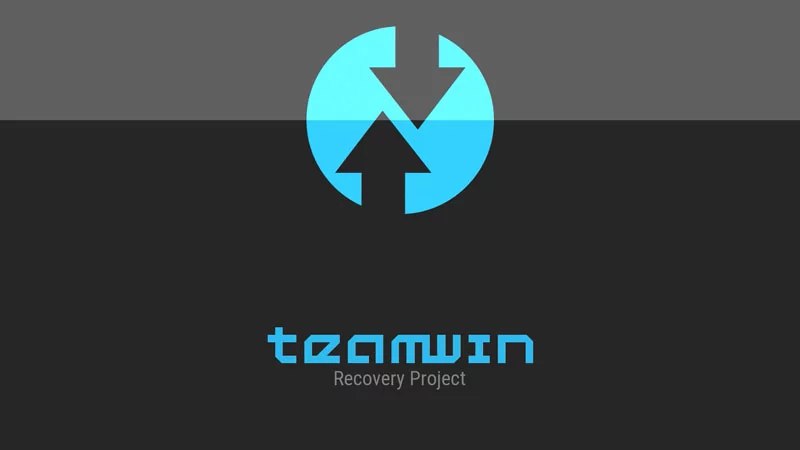
تجهیز دستگاه به محیط TWRP
به شرط آنکه قفل بوت لودر Redmi 3 (PRO) باز شود ، نصب ریکاوری سفارشی در دستگاه کاملاً آسان است. منطقی ترین راه برای نصب TWRP در این مدل استفاده از یکی از اسکریپت های fastboot مخصوص ایجاد شده است. بایگانی در پیوند زیر شامل همه مواردی است که شما برای ادغام محیط در تلفن خود نیاز دارید.
تصویر TWRP و همه مواردی را که برای نصب در تلفن هوشمند Redmi 3 (PRO) خود نیاز دارید بارگیری کنید
نسخه محیط (نسخه اصلاح شده 3.0.2.2) که در نتیجه استفاده از اسکریپت از بایگانی در پیوند بالا در تلفن هوشمند به دست آمده است ، از جمله موارد دیگر ، به شما امکان می دهد پارتیشن سیستم را اصلاح کنید (وصله کنید) "چکمه" برای اطمینان از راه اندازی نرم افزار رسمی رسمی در صورت بازیابی سفارشی ، و همچنین دریافت حقوق ریشه در دستگاه ، بدون استفاده از بودجه اضافی.
- بایگانی را با تصویر بازیابی و ابزارهای نصب آن بارگیری کنید ، نتیجه را باز کنید.
- ما دستگاه را به حالت دولت منتقل می کنیم "FASTBOOT" و آن را به پورت USB رایانه متصل کنید. برای هر مورد ، باز کنید "مدیریت دستگاه" و مطمئن شوید که دستگاه به درستی در ویندوز شناسایی شده است.
- فایل اجرایی را اجرا کنید flash_and_boot.bat.
- در نتیجه باز کردن فایل دسته ای ، یک پنجره کنسول ظاهر می شود و اسکریپت شروع به اجرا می کند.
- تمام اقدامات لازم برای یکپارچه سازی TWRP به طور خودکار انجام می شود و با راه اندازی مجدد گوشی هوشمند در بازیابی نصب شده انجام می شود.
- بیایید تنظیم محیط را شروع کنیم:
- با استفاده از دکمه رابط بازیابی را به روسی تغییر می دهیم زبان را انتخاب کنید... سپس عنصر را فعال می کنیم "اجازه تغییر".
- برای اینکه MIUI رسمی نصب شده در تلفن پس از جایگزینی محیط بازیابی بومی با یک محیط سفارشی شروع شود ، باید بوت را وصله کنید.برای این کار ضربه می زنیم "علاوه بر این" در منوی اصلی بازیابی ، سپس دکمه را فشار دهید "غیرفعال کردن تأیید" و سوئیچ را حرکت دهید "برای غیرفعال کردن تأیید ، انگشت خود را بکشید" به سمت راست.
- ما منتظر پایان روند ایجاد تغییرات در بخش هستیم "چکمه"... با این کار تنظیمات بازیابی کامل می شود ، با لمس می توانید در سیستم عامل نصب شده مجدداً راه اندازی مجدد شوید "راه اندازی مجدد به سیستم.".
- علاوه بر این ، قبل از راه اندازی مجدد ، برای دستیابی به حقوق ریشه در دستگاه پیشنهاد شده است. ما فعال می کنیم "کش رفتن برای نصب"، اگر این فرصت اضافی به نظر نمی رسد ، یا ما از نصب خودداری می کنیم SuperSUضربه زدن "نصب نکن".
![تنظیمات محیط TWRP Xiaomi Redmi 3 (PRO) پس از اولین راه اندازی ، انتخاب زبان]()
![Xiaomi Redmi 3 (PRO) Desktop Veryfy boot boot از طریق TWRP]()
![Xiaomi Redmi 3 (PRO) TWRP تنظیمات کامل محیط ، نصب بوت بوت ، راه اندازی مجدد در Android]()
![Xiaomi Redmi 3 (PRO) TWRP قبل از خروج از بازیابی ، حقوق اصلی را در دستگاه دریافت می کند]()
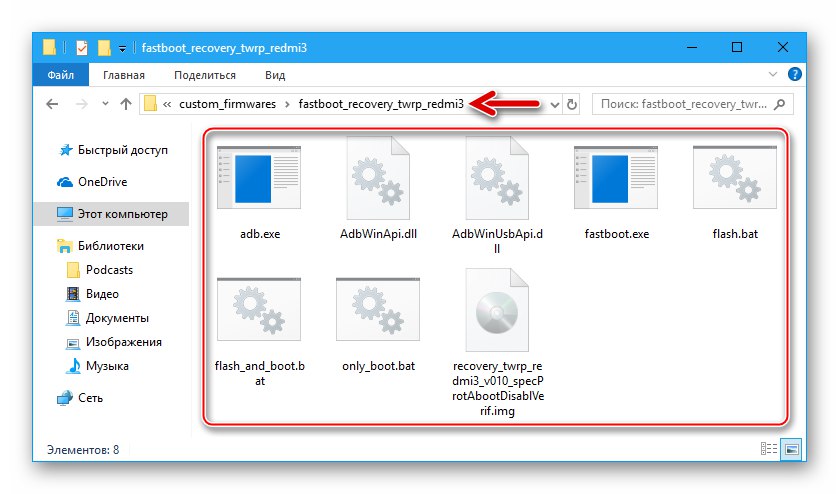
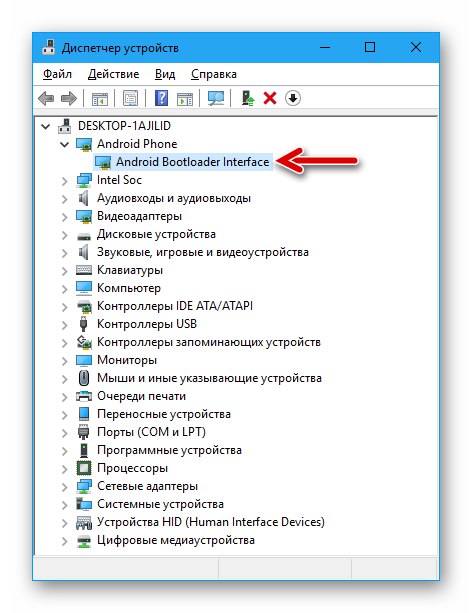
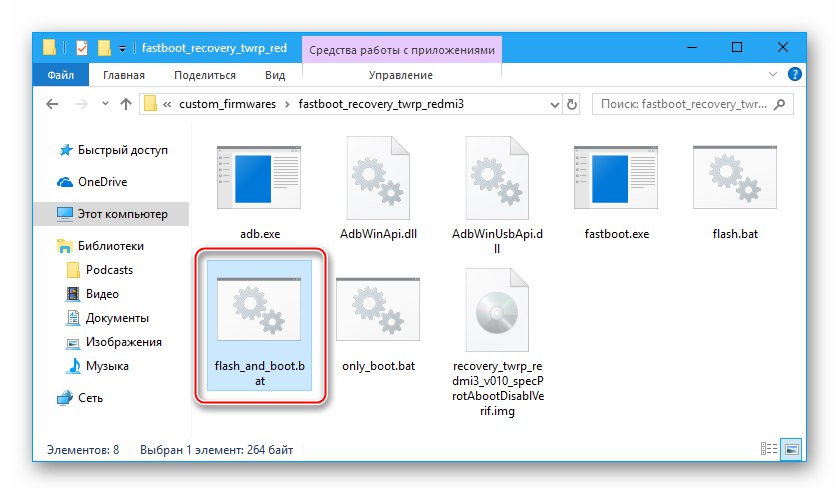
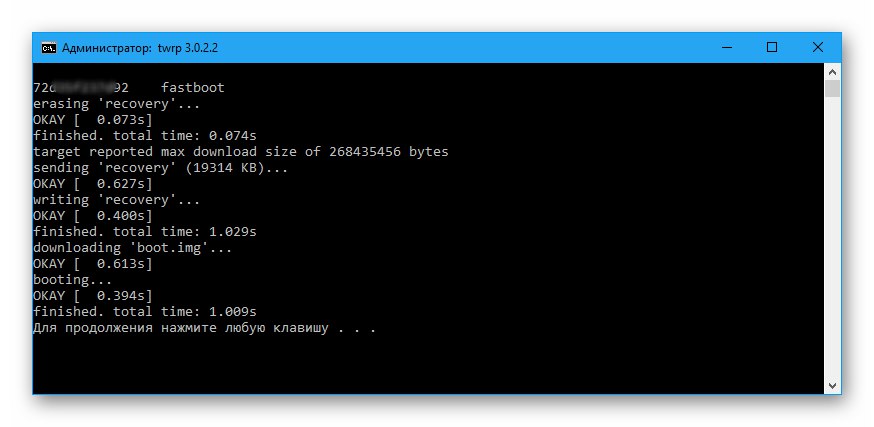
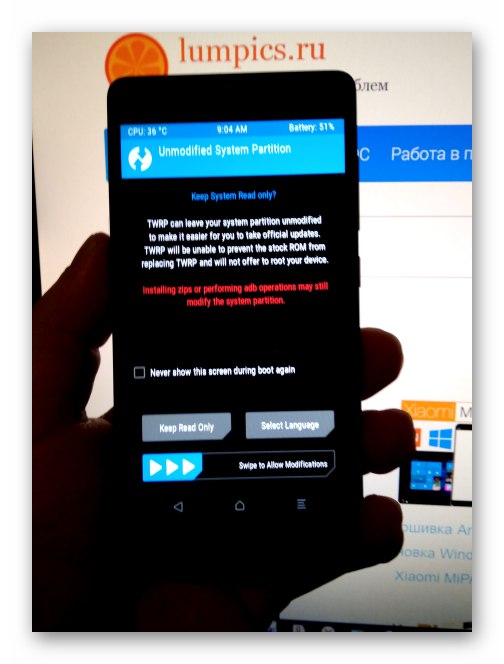
نصب انواع MIUI اصلاح شده
سیستم عامل MIUAi ترجمه غیر رسمی (بومی سازی) ، ایجاد شده توسط تیم های مختلف romodel ، در میان دارندگان تلفن های هوشمند شیائومی از جمله Redmi 3 (PRO) کاملاً محبوب است. بیایید راه حل پروژه را به عنوان نمونه قرار دهیم xiaomi.eu... سیستم عامل پیشنهادی ساخت پایدار سیستم ، نسخه ها است V9.5.2.0 LAICNFAایجاد شده توسط اعضای تیم مشخص شده می توانید نمونه مورد استفاده ما را در پیوند زیر بارگیری کنید و آخرین مجامع از منابع توسعه دهنده بدست می آیند.
سیستم عامل پایدار را برای Xiaomi Redmi 3/3 PRO از xiaomi.eu بارگیری کنید
- وارد TWRP شوید.
- اول از همه ، ما یک نسخه پشتیبان از Nandroid دستگاه ایجاد می کنیم:
- تاپای "پشتیبان گیری"، کادرهای تأیید را در کنار نام بخش ها (ترجیحاً همه بدون استثنا) مجهز می کنیم تا به نسخه پشتیبان با علائم اضافه شوند.
- ما فعال می کنیم "برای شروع بکشید" و ما منتظر تکمیل ایجاد نسخه پشتیبان در حافظه تلفن هوشمند هستیم - اعلانی ظاهر می شود "با موفقیت" در بالای صفحه بعد ، با ضربه زدن به صفحه اصلی TWRP بروید "خانه".
- از آنجا که مرحله بعدی نصب سیستم عامل از طریق TWRP شامل پاکسازی حافظه داخلی دستگاه از داده های موجود در آن است ، نسخه پشتیبان تهیه شده باید در یک مکان امن ذخیره شود. بدون خروج از بازیابی ، دستگاه را به رایانه متصل می کنیم - تلفن مشخص می شود "راهنما" ویندوز به عنوان حافظه قابل جابجایی
![محل پشتیبان Xiaomi Redmi 3 (PRO) TWRP در حافظه داخلی تلفن هوشمند]()
کپی کردن فهرست "BACKUPS" از پوشه "TWRP" در حافظه داخلی Redmi 3 (PRO) به دیسک کامپیوتر.
![Xiaomi Redmi 3 (PRO) کپی کردن نسخه پشتیبان از Nandroid که از طریق TWRP روی دیسک رایانه ایجاد شده است]()
![Xiaomi Redmi 3 (PRO) ایجاد پشتیبان در TWRP قبل از نصب میان افزار غیر رسمی - انتخاب پارتیشن ها]()
![فرآیند TWRP Xiaomi Redmi 3 (PRO) و تکمیل ایجاد پشتیبان از تمام پارتیشن های حافظه قبل از چشمک زدن]()
- ما حافظه دستگاه را فرمت می کنیم. این عمل برای نصب صحیح سیستم عامل اصلاح شده ضروری است:
- به بخش بروید "تمیز کردن" از صفحه اصلی TVRP. بعد ، انتخاب کنید "تمیز کردن انتخابی".
- کادرهای تأیید را در کنار نام همه مناطق مخزن به جز تنظیم کنید "Micro SDCard" و فعال کنید "کش رفتن برای تمیز کردن"... ما منتظر تکمیل مراحل هستیم - اعلانی در بالای صفحه نمایش داده می شود "با موفقیت"... ما به منوی اصلی بازیابی برمی گردیم.
![پاکسازی TWRP Xiaomi Redmi 3 (PRO) - تمیز کردن انتخابی برای فرمت حافظه]()
![روش شیائومی ردمی 3 (PRO) برای تمیز کردن پارتیشن ها در TWRP قبل از نصب میان افزار غیر رسمی]()
- در صورت قطع اتصال ، دستگاه را با رایانه مجدداً وصل کرده و فایل zip را با سیستم عامل در حافظه داخلی Redmi 3 (PRO) کپی می کنیم.
- بسته را از سیستم عامل نصب کنید:
- به بخش بروید "نصب"با ضربه زدن روی دکمه ای به همین نام در منوی اصلی محیط بازیابی ، روی نام فایل zip با پوسته Android ضربه بزنید.
- برای شروع نصب ، عنصر را فعال کنید "کش رفتن برای سیستم عامل"... سپس منتظر پایان انتقال پرونده ها به قسمت های مربوط به حافظه Redmi 3 (PRO) هستیم.
- پس از اتمام نصب ، دکمه را فشار دهید "راه اندازی مجدد به سیستم."... در صورت تمایل ، دسترسی ریشه را در صفحه بعدی فعال کنید و منتظر بمانید تا سیستم عامل نصب شده شروع شود. توجه داشته باشید که ظاهر صفحه خوش آمدید MIUAi اصلاح شده پس از دستکاری های فوق باید مدت ها منتظر بماند.
![Xiaomi Redmi 3 (PRO) با نصب بسته نرم افزاری غیررسمی از طریق انتخاب بسته TWRP]()
![فرآیند نصب غیررسمی میان افزار Xiaomi Redmi 3 (PRO) از طریق TWRP]()
![Xiaomi Redmi 3 (PRO) در حال تکمیل نصب سیستم عامل غیر رسمی از طریق TWRP ، دریافت حقوق ریشه ، راه اندازی مجدد سیستم]()
- ما پارامترهای اصلی پوسته اندرویدی محلی را تعریف می کنیم.
![Xiaomi Redmi 3 (PRO) پارامترهای اصلی میان افزار MIUI 9 را از xiaomi.eu تعریف می کند]()
- بیایید شروع به بررسی قابلیت های سیستم عامل اصلاح شده کنیم
![میان افزار Xiaomi Redmi 3 (PRO) Miui 9 از رابط Xiaomi.eu]()
و بهره برداری بیشتر از آن.
![Xiaomi Redmi 3 (PRO) سیستم عامل محلی Miui 9 را از Xiaomi.eu بر اساس Android 5.1 بومی سازی کرده است]()
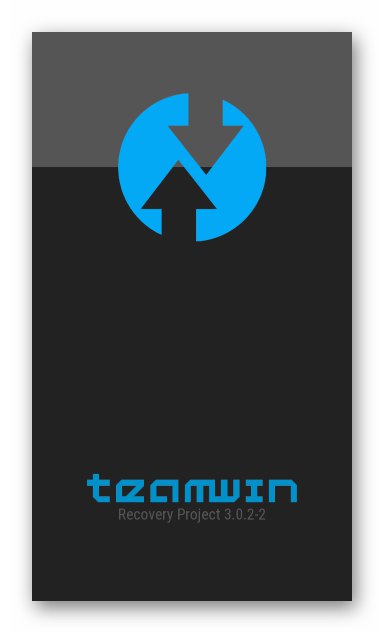
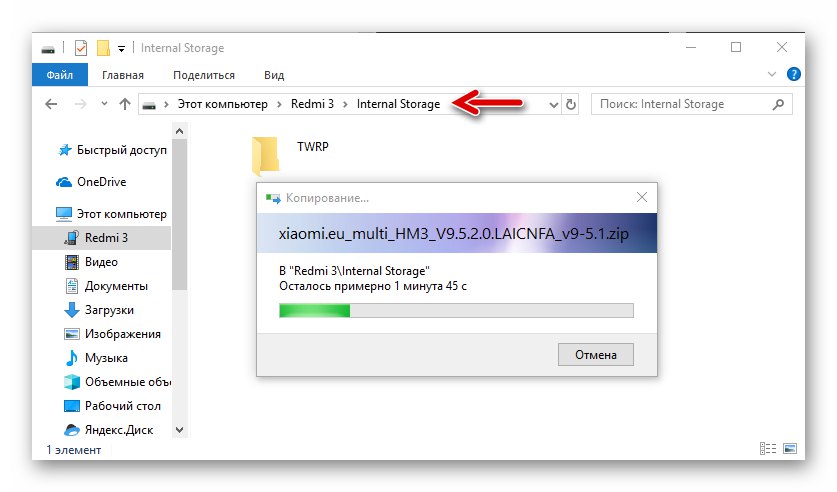
نصب گزینه های سفارشی اندروید
بسیاری از کاربران تلفن های هوشمند شیائومی متذکر می شوند که سازنده نسخه Android OS را که اساس MIUI رسمی است ، به همان اندازه که واقعیت های دنیای دستگاه های تلفن همراه نیاز دارد ، ارتقا نمی دهد. در واقع ، آخرین نسخه سیستم عامل پایدار برای Redmi 3 (PRO) ، که برای نصب در زمان نوشتن این مقاله موجود است ، براساس Android 5.1 Lollipop منسوخ شده است و انتظار نمی رود که این وضعیت تغییر کند. در عین حال ، مشخصات فنی مدل امکان عملکرد عادی دستگاه را برای نسخه های جدیدتر محبوب ترین سیستم عامل تلفن همراه تا Android 9.0 Pie فراهم می کند.
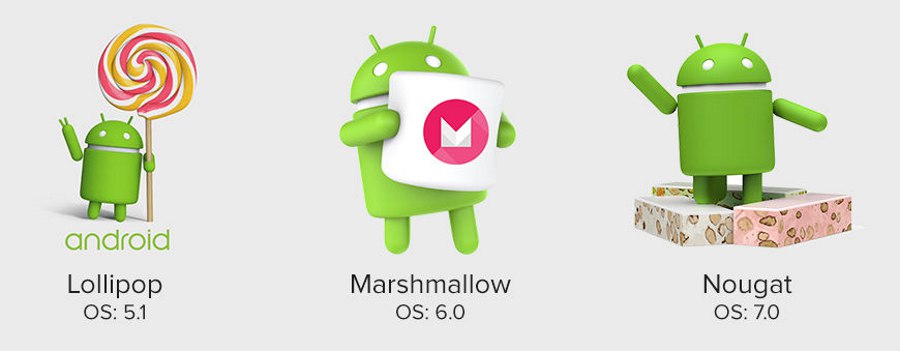
بنابراین ، امکان تبدیل قسمت نرم افزار Xiaomi Ido و جایگزینی MIUI نصب شده با نسخه های جدیدتر اندروید وجود دارد ، شما فقط باید یکی از سیستم عامل های سفارشی ایجاد شده برای دستگاه را به میزان زیادی انتخاب و نصب کنید.الگوریتم نصب سفارشی عملاً با دستورالعمل های فوق که شامل ادغام نسخه های محلی MIUAi در دستگاه است ، تفاوتی ندارد. اجازه دهید به طور خلاصه مجدداً رویه را مرور کرده و آن را تعمیم دهیم. به عنوان نمونه ، Xiaomi Redmi 3 (PRO) را به پوسته اندرویدی سفارشی محبوب مجهز خواهیم کرد. LineageOS 14.1 بر اساس Nougat 7.1. بسته استفاده شده برای نشان دادن روند زیر برای بارگیری در این لینک موجود است ، و مجموعه فعلی محصول از رمودل های معروف را می توانید در هر زمان از وب سایت رسمی تیم بارگیری کنید.
سیستم عامل سفارشی LineageOS 14.1 مبتنی بر Nougat 7.1 را برای Xiaomi Redmi 3/3 PRO بارگیری کنید
- وارد TWRP شوید و از مناطق حافظه دستگاه پشتیبان تهیه کنید. فراموش نکنید که نسخه پشتیبان تهیه شده را در یک مکان ذخیره امن ذخیره کنید.
- ما تمام قسمتهای حافظه تلفن هوشمند را از اطلاعات موجود در آنها پاک می کنیم ، به استثنای موارد دیگر "MicroSD".
- ما از رایانه به حافظه Redmi 3 (PRO) کپی می کنیم و سپس بسته LineageOS را با استفاده از دکمه نصب می کنیم "نصب و راه اندازی" در TVRP
- پس از پایان انتقال سیستم عامل به حافظه Redmi 3 ، تلفن را راه اندازی مجدد کرده و منتظر می مانیم تا صفحه خوش آمد گویی سفارشی ظاهر شود.
- ما پارامترهای اساسی میان افزار غیررسمی را پیکربندی می کنیم.
- در نتیجه ، ما Xiaomi Redmi 3 (PRO) را دریافت می کنیم که تحت کنترل نسخه مدرن Android کار می کند
![Xiaomi Redmi 3 (PRO) LineageOS 14.1 مبتنی بر Android 7.1 برای تلفن های هوشمند]()
و ، از جمله چیزهای دیگر ، مجهز به بسیاری از توابع جالب و مفید!
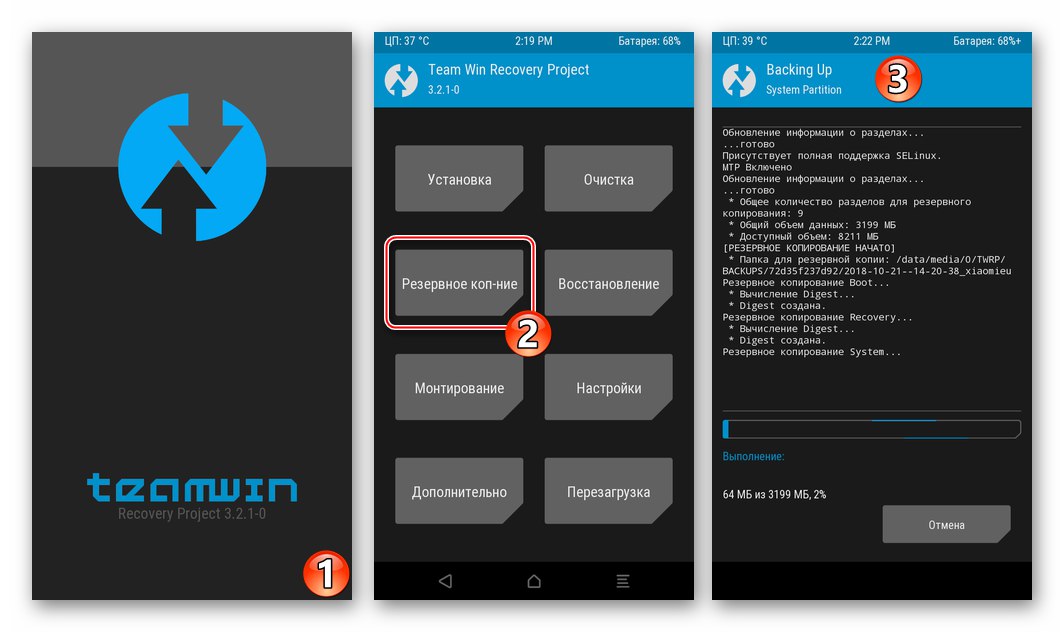
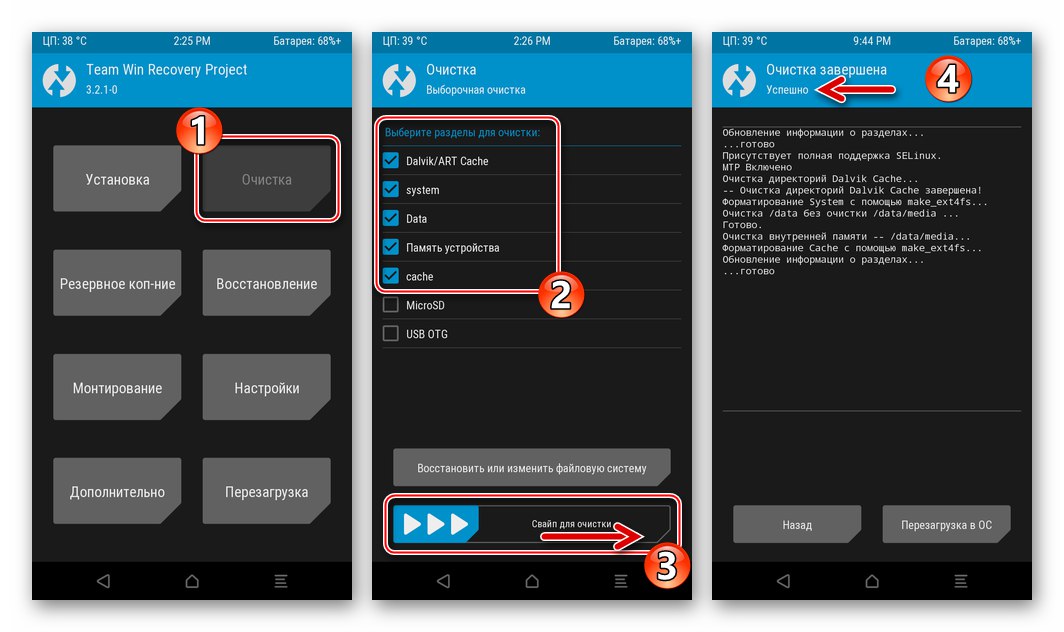
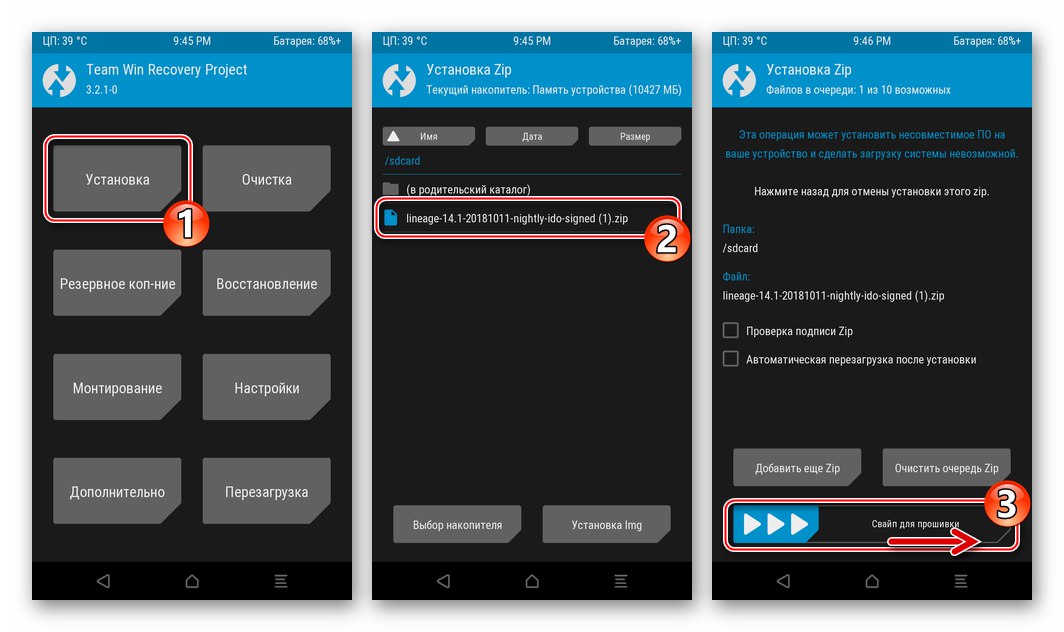
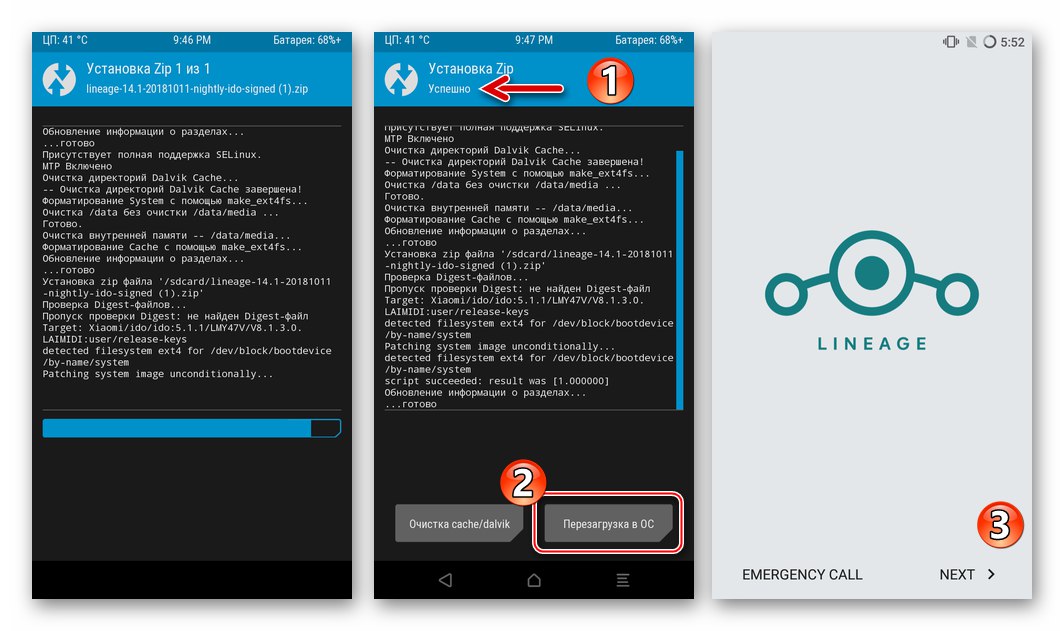
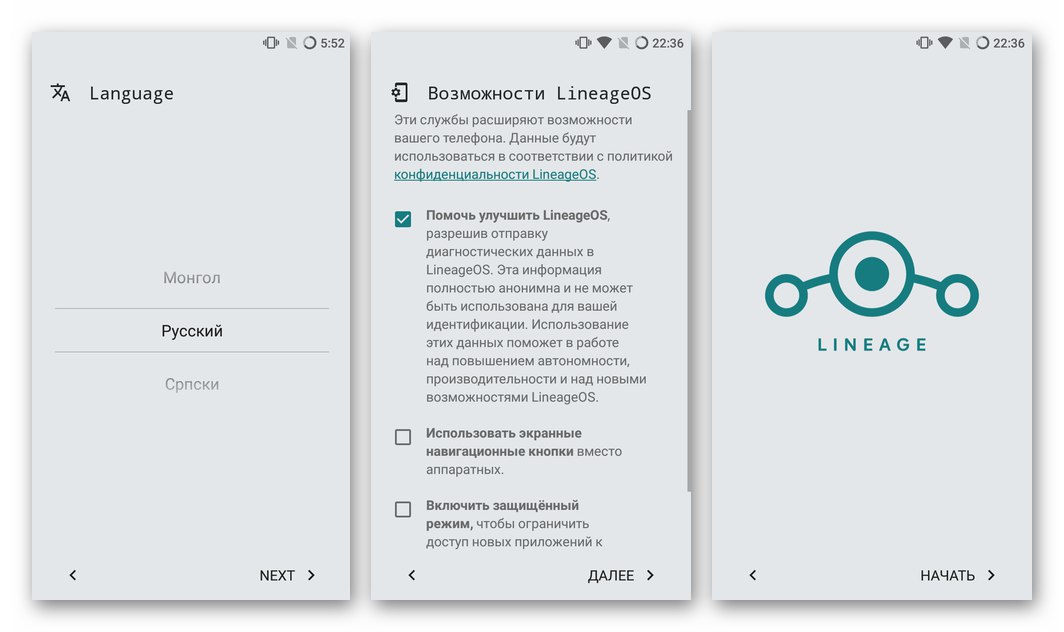
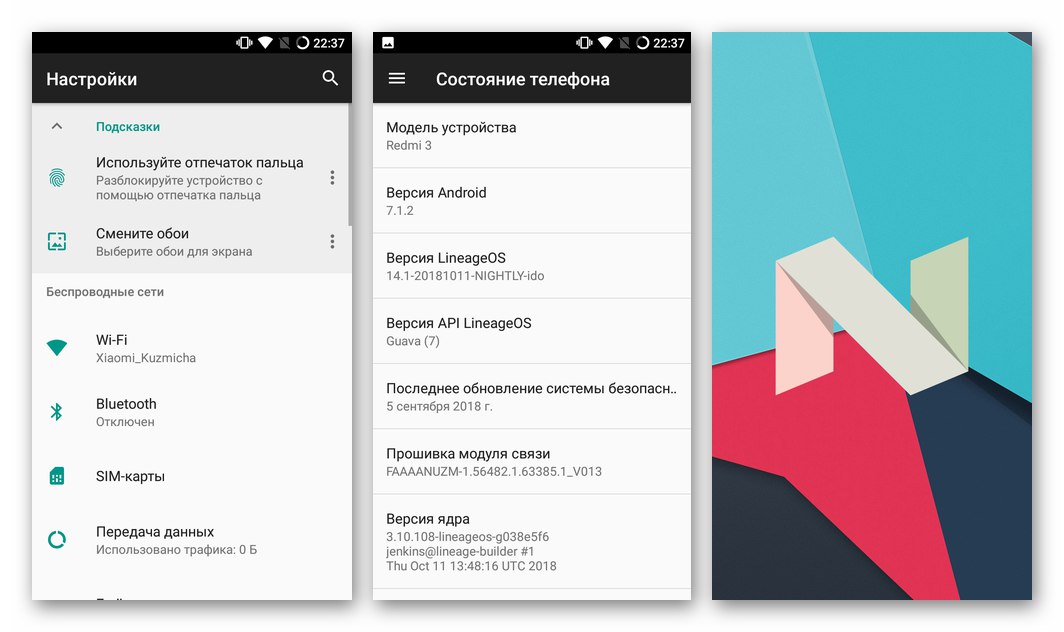
علاوه بر این خدمات Google
-
بیشتر سیستم عامل های غیر رسمی تلفن موردنظر ، از جمله LineageOS نصب شده طبق دستورالعمل بالا ، با عدم وجود یکپارچه اولیه مشخص می شود خدمات و برنامه های Google... یعنی ، با نصب آن به صورت سفارشی ، کاربر نمی تواند به عنوان مثال به بسیاری از گزینه های همگام سازی معمول دسترسی پیدا کند و آن را در تلفن هوشمند پیدا نمی کند بازار بازی... برای اصلاح وضعیت ، باید بسته اجزای سازنده پروژه را از طریق TWRP نصب کنید OpenGapps... دستورالعمل های بارگیری و نصب سرویس های Google در یک محیط نرم افزار سفارشی را می توانید در مقاله در لینک زیر پیدا کنید.
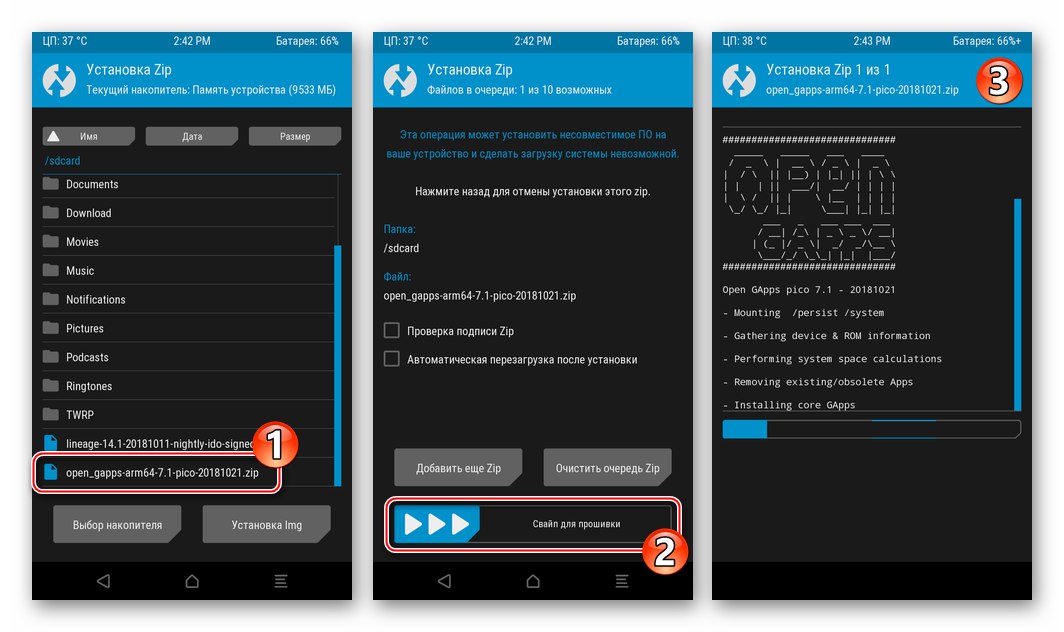
جزئیات بیشتر: نصب برنامه ها و سرویس های Google پس از نصب نرم افزار سفارشی
با جمع آوری روش ها و بررسی ابزاری که به شما امکان می دهد سیستم عامل Redmi 3/3 PRO را از Xiaomi دوباره نصب کنید ، لازم به ذکر است: با رویکرد صحیح ، پیروی از قوانین ساده و پیروی از دستورالعمل های اثبات شده ، تقریباً همه صاحبان آن می توانند یک گوشی هوشمند را فلش کرده و نسخه / نوع اندروید مورد نظر را دریافت کنند ، از جمله کسانی که قبلاً درگیر چنین دستکاری هایی نبوده اند.